Page 1

EGEBGN
Navodilo za uporabo
Kompaktni stereo sistem
Zahvaljujemo se vam za nakup tega aparata.
Prosimo vas, da pred prvo uporabo, dobro preberete navodilo in
si ga shranite.
Model št. SC-ALL7CD
RQT0A83-B
Page 2

Pravno obvestilo
Sneanje in predvajanje vsebin na tej napravi (ali
kateri koli drugi napravi) lahko zahteva dovoljenje
avtorja.
Panasonic nima pravic za izdajo teh dovoljenj in
izrecno zavrača kakršno koli pravico, zmožnosti in
namen pridobiti tako dovoljenje v vašem imenu.
Vaša odgovornost je, da z uporabo te ali katere koli
druge naprave zagotovitev pravice v skladu z veljavno zakonodajo o avtorskih pravicah v vaši državi
Varnostna priporočila
Opozorilo
Naprava
≥ Za zmanjšnje nevarnosti požara, elek-tričnega udara
poškodb naprave,
– Ne izpostavljajte naprave dežju, vlagi, kapljanju ali
brizganju tekočin.
– Na napravo ne nameščajte predmetov napol-njenih
tekočino, kot so vaze,...
– Uporabite samo priporočeno opremo. Ne odstran-jujte
pokrovov.
– Ne odstranjujte pokrova
– Naprave ne popravljajte sami. Obrnite se na poo-
blaščenega serviserja.
– Ne dovolite da kovinski predmeti zaitedjo v notranjost
naprave.
– Na napravo ne nameščajt težkih predmetov.
AC Napajalni kabel
≥ Za zmanjšnje nevarnosti požara, elek tričnega udara
poškodb naprave,
– Zagotovite, da napajalna napetost ustreza napetosti
natisnjeni na napravi.
– Vstavite napajalni kabel v električno vtičnico.
– Ne vlecite, zvijajte ali postavljajte težkih predmetov
kabel..
– Ne prijemajte vtikača z mokrimi rokami.
– Ko odstranjujete kabel, držite za vtič kabla.
– Do not use a damaged mains plug or socket outlet.
≥ Napravo namestite tako, da jo lahko hitro izključite iz
električnega omrežja, če se po-javijo težave.
POZOR
Naprava
≥ Ta naprava vsebuje laser. Nepravilna uporaba, prilagajanje
ali spreminjanje zmogljivosti laserja lahko povzroči
nevarnost ispostavljenosti sevanju laserja.
≥ Na napravo ne nameščajte izvorov odprtega ognja,
kot so sveče,...
≥ Ta naprava lahko sprejema radijske motnje, povzročene
mobilnimi napravami. Če se taka motnja pojavi, povečajte
razdaljo med napravo in mobilnim telefonom.
≥ Ta naprava je namenjena za uporabo v zmernem klima
skem okolju.
Postavitev
≥ Napravo postavite na ravno površino.
≥ Za zmanjšnje nevarnosti požara, električnega udara ali
poškodb naprave,
– Ne nameščajte naprave na knjižno polico, zaprto
omaro ali utesnjen prostor. Prostor naj bo dobro
prezračevan.
– Ne postavljajte ovir pred prezračevalne odprtine
naprave.
– Naprave ne izpostavljajte direktni sončni svetlobi,
visokim temperaturam.
2
RQT0A83
Page 3

Baterije
≥ Obstaja nevarnost eksplozije, če so ba-terije
nepravilno zamenjane. Zamenjajte baterije samo z
enakim tipom kot jih priporoča proizvajalec.
≥ Nepravilno ravnanje z baterijami, lahko povzroči iztekanje
elektrolita in lahko povzroči požar.
– Če daljinskega upravljalnika ne boste upro-abljali dlje
časa, odstranite baterije. Baterije shranite na hladnem,
temnem prostoru.
– Baterij ne segrevajte ali izpostavljajte ognju.
– Ne puščajte baterij v avtomobilu z zaprtimi okni in vrati, ki
je izpostavljen direktnemu soncu za daljše ob-dobje.
– Baterije ne razstavljajte ali naredite kratkega stika.
– Alkalnih ali manganskih baterij ne polnite.
– Ne uporabljajte baterij, ki imajo poškodovan zaščitni ovoj.
≥ Ko zavžete baterije, se posvetujte z vašim lokalnimi ob-
lastmi ali prodajalcem za pravilni način zbiranja odpadnih
baterij.
Identifikacija izdelka se nahaja na dnu naprave.
Priložena oprema
Preverite dobavljeno opremo pred uporabo sistema.
∏ 1 Daljinski upravljalnik
(N2QAYB001075)
∏ 1 Baterije daljinskega upravljalnika
∏ (Za Veliko Britanijo in Irsko)
1 AC napajalni kabel
(K2CT2YY00097)
∏ (Za kontinentalno Evropo)
1 AC napajalni kabel
(K2CQ2YY00136)
O opisih v teh navodilih za uporabo
≥ Referenčne strani navedene v tekstu so označene
z “l ±±”.
≥ Delovanje v teh navodilih je opisano v glavnem za delovan-
je z daljinskim upravljlanikom.
Kazalo
Pravno obvestilo . ..............................................2
Varnostni napotki . ............................................2
Priložena oprema.. . ..........................................3
Referenčni vodič. ..............................................4
Uporaba daljinskega upravljalnika . ................5
Povezave ............................................................5
Vstavljanje medija..............................................6
Omrežne nastavitve ..........................................7
Predvajanje glasbe preko omrežja ................10
Bluetooth® delovanje ......................................13
O Bluetooth®. ..................................................14
Upravljanje predvajanja medijev ...................14
Poslušanje to FM radia. ..................................17
Poslušanje to DAB/DAB+ . ..............................18
Snemanje CD-ja na notranji spomin ..............20
Prilagajanje zvoka ..........................................21
Ura in časovniki. ..............................................22
Nadgradnja programske opreme. . ................23
Ostalo................................................................23
Licence. . ..........................................................25
Mediji.................................................................26
Vzdrževanje naprave in medijev....................26
Odprava težav. .................................................27
Tehnične lastnosti. .........................................30
∏ (Za Avstralijo in Novo Zelandijo)
1 AC napajalni kabel
(K2CJ2YY00101)
∏ 1 DAB notranja antena
(RFA3669)
≥ Ne uproabljajte AC napajalnih kabellov drugih naprav na
napravi.
≥ Številke izdelkov so točne od Februarja 2016. To se
lahko spremeni. .
3
RQT0A83
Page 4

Control reference guide
Top view
1
※
2
※
779
8
3
※
10 11 12 13
4※5
14
※
6
※
15 16 17 18 19 20 21
1 Tipka za vklop/izklop (Í/I)
Dotaknite se za izklop aparata oziroma za vklop aparata.
V stanju pripravljenosti aparat vseeno porabi nekaj
elektrike.
2 Izbira avdio izvora
Na napravi:
“CD” -------. “MEMORY” -------. “DAB+” -------. “FM”
: ;
“NETWORK” (------ “BLUETOOTH” (------ “USB”
≥ Dotaknite se in držite za vstop v seznanitveni način (l
13) ali odklopite Bluetooth
Na daljinskem upravljalniku:
[MEMORY]: “MEMORY”
[CD/ ]: “CD” ,. “BLUETOOTH”
[RADIO, EXT-IN]: “DAB+” -"-. “FM” -"-. “USB”
®
napravo (l 13).
^"" “NETWORK”("}
3 FAVOURITE tipke in oznake za priljubljeno
predvajanje / shranjevanje ali izbiro radijske
postaje ([1] do [5]) (l 12, 15, 17, 18)
4 Ta naprava: Tipka za snemanje in indikator (l 20)
Daljinski upravljalnik: Tipka za snemanje (l 20)
5 Zažetek predvajanja mešanega predvajanja na en
dotik (l 15)
6 Odprianje ali zapiranje vratc diska
7 Zvočniki
≥ Zvočniki nimajo magnetne zaščite. Ne postavljajte jih
blizu TV-ja, osebnega računalnika ali drugih magnetnih
naprav..
8 Zaslon 9
Reža za zgoščenko
≥ Pred režo ne postavljajte predmetov.
10 Vtič za slušalke ( )
≥ Vtič: 3.5 mm stereo (slušalke niso priložene)
≥ Izogibajte se predolgemu poslušanju preko slušalk,
ker lahko poškodujete sluh.
≥ Prekomerni zvočni pritisk iz slušalk lahko
povzroči izgubo sluha.
≥ Poslušanje pri visoki glasnosti preko daljšega ob-
dobja, lahko povzroči poškodbo sluha.
11 Osnovne funkcije predvajanja
12 Prilagajanje glasnosti (0 (min) do 50 (max))
13 USB priključek (l 6)
14 Senzor daljinskega upravljalnika
Razdalja: Znotraj približno 7 m naravnost
Kot: Približno 30o levo in desno
15 Indikator omrežja
16 “ ”: Sekundarni servisni indikator
17 “F”: Časovni Indikator predvajanja
18 “ ”: Indikator posnetka
19 “ ”: Indikator Albuma
20 “RND”: Indikator za naključno predvajanje
21 “`”: indikator ponavljajočega predvajanja
22 Vklop/Izklop naprave
23 Izbira številk
≥ Za izbiro 2-mestne številke
Primer: 16: [S10] > [1] > [6]
≥ Za izbiro 3-mestne številke
Primer: 124: [S10] > [S10] >[1] > [2]> [4]
4
RQT0A83
Page 5
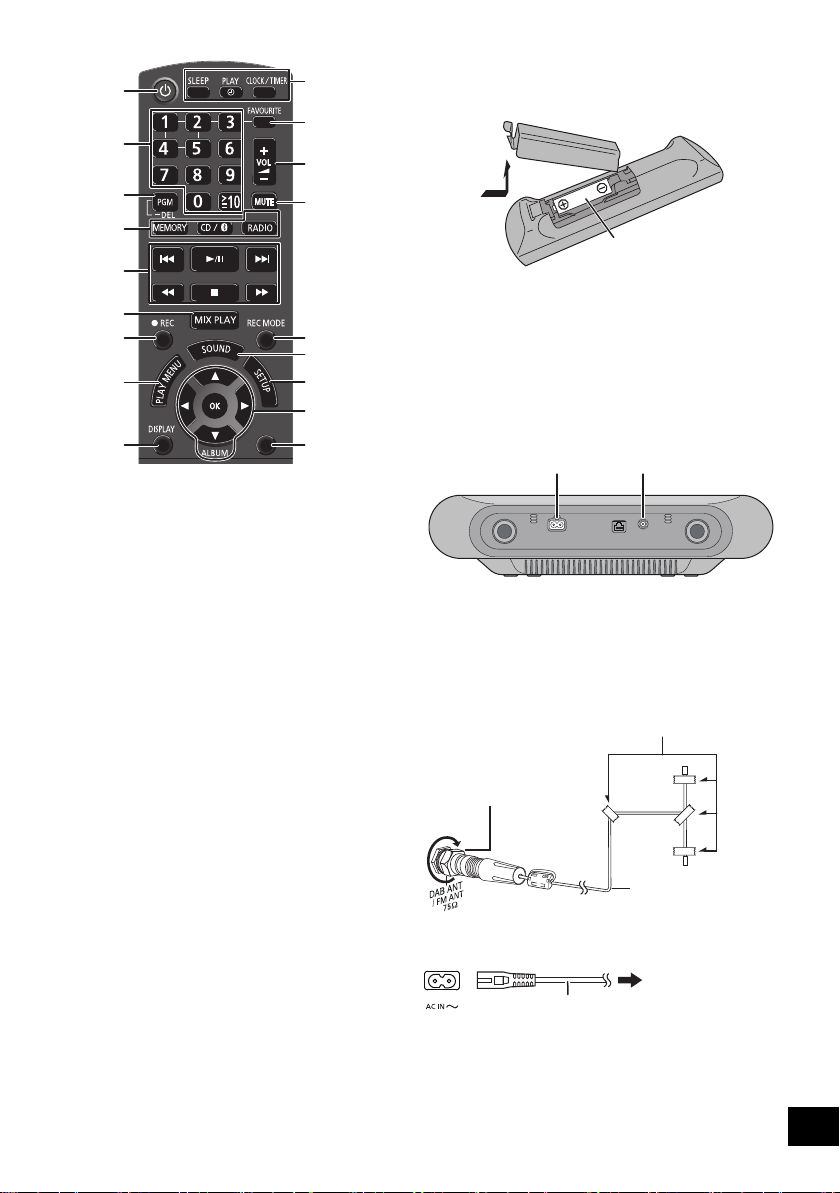
24 Nastavitev programske funkcije /
22
23
24
2
11
4
25
5
26
27
28
12
29
31
32
30
33
34
DIMMER
EXT-IN
R6/LR6, AA
((Alkalne ali manganske baterije)
12
Lepilni trak (ni priložen)
DAB notranja
antena(priložen)
Prepričajte se, da
ste dobro pr-itrdili
antenski kabel
V električno vtičnico
AC napajalni kabel (priložen)
Brisanje programiranega posnetka
25 Nastavitev menija predvajanja
26 Sprememba prikaza informacije
27 Delovanje ure in časovnikov
28 Nastavitev priljubljenega predvajanja(l 15)
29 Izklop zvoka
Ponovno pritisnite za preklic “MUTE” je prav tako
preklic-an, ko je prilagojena glasnost ali pa je naprava
izključena
30 Vstop v snemalni način.(l 20)
31 Vstop v zvočni meni
32 Vstop v nastavitveni meni
33 Izberite / OK
34 Zatemnitev zaslona in nadzorne plošče naprave
Ponovno pritisnite za preklic.
§ Tipke delujejo na dotik oznake. Vsakič ko se dotaknete
znaka tipke, boste slišali pisk. Te piske lahko izključite v
nastavitvah.(l 24)
≥ V izogib nenamernemu pristiskanju tipk med premikan-
jem naprave, izključite napravo, preden jo premaknete.
Uporaba daljinskega upravljalnika
Vstavite baterije na priključke tako da (i in j)
ustrezajo tisim na daljiunskem upravljalniku.
Usmerite daljinski upravljalnik v senzor daljinskega
upravljalnika na tej napravi.
≥ V izogib motnjam, med napravo in daljinskim upravljalnikom ne
nameščajte predmetov.
Povezovanje
Povežite AC napajalni kabel po tem ko
ste povezali vse preostale kable.
1 Povežite anteno
Ta naprava lahko sprejema DAB+ in FM postaje
z DAB anteno
≥ Anteno pritrdite na zid ali steber na položaj z najmanj
motnjami.
≥ Če imate slab sprejem, uporabite zunanjo DAB
anteno (ni priložena)
2 Povežite AC napajalni kabel
Ta naprava porabi manjšo količino električne energije
(l 30) even when turned off.
≥ V interesu varčevanja električne energije, če naprave ne
boste uporabljali dlje časa, odstranite elektični napajalni
kabel iz električne vtičnice.
≥ Nekatere nastavitve se bodo izbrisale, če izključite
napravo. Te nastavitve boste morali ponovno nastaviti.
5
RQT0A83
Page 6

Vstavljanje medija
USB kael
(ni priložen)
Združljiva naprava
Vstavljanje zgoščenke
Polnjenje naprave
Polnjenje se začne, ko je naprava (vrednost: 5 V/1.5
A) povezana na DC OUT priključek te naprave.
1 Dotaknite se [<] na tej napravi, da odprete režo
za CD
2 Vstavite CD z etiketo obrnjeno navzgor.
3 Ponovno se dotaknite [<] da zaprete režo za
CD
Povezovanje USB naprave
Vstavite USB napravo. Ne uporabljajte USB
povezovalnih kablov.
≥ Odstranite USB povezavo, če ste končali z uporabo.
≥ Pred odstranitvijo USB naprave, izberite izbvor, ki ni“USB”.
1 Vključite to napravo.
2 Izberite izvor, ki ni “USB”.
3 Povežite to napravo.
≥ Preverite na zaslonu povezane naprave, da se, da se
je polnjenje začelo.
≥ Ko se je naprava začela polniti, lahko napravo
ziključite v stanje prirpavljenosti.
– Ko polnite izpraznjeno napravo, ne vključujte
naprave v stanje prirpavljenosti, dokler se naprava
ne vključi.
≥ Potrebujete kabel, ki je združljiv z vašo napravo. Upor-
abite kable, ki so priloženi k vaši napravi
≥ Tudi če povežete združljiv kabel na DC OUT priključek te
nprave, se naprava mogoče ne bo polnila. V tem primeru
uproabite polnilec vaše naprave.
≥ Glede na vašo napravo, uproa ba drugih polnilcev
mogoče ne bo delovala. Pred uporabo, preverite navodila
za up-orabo vaše naprave.
≥ Ne povezujte naprave z vrednostjo višjo od than 5 V/1.5 A.
≥ Za preverjanje, ali je polnjenje končano, previerite zaslon
povez-ane naprave.
≥ Ko je naprava popolnoma napolnjena, odstranite USB
kabel iz USB priključka te naprave.
≥ Ko premikate to napravo, odstranite vse medije iz naprave.
6
RQT0A83
Page 7
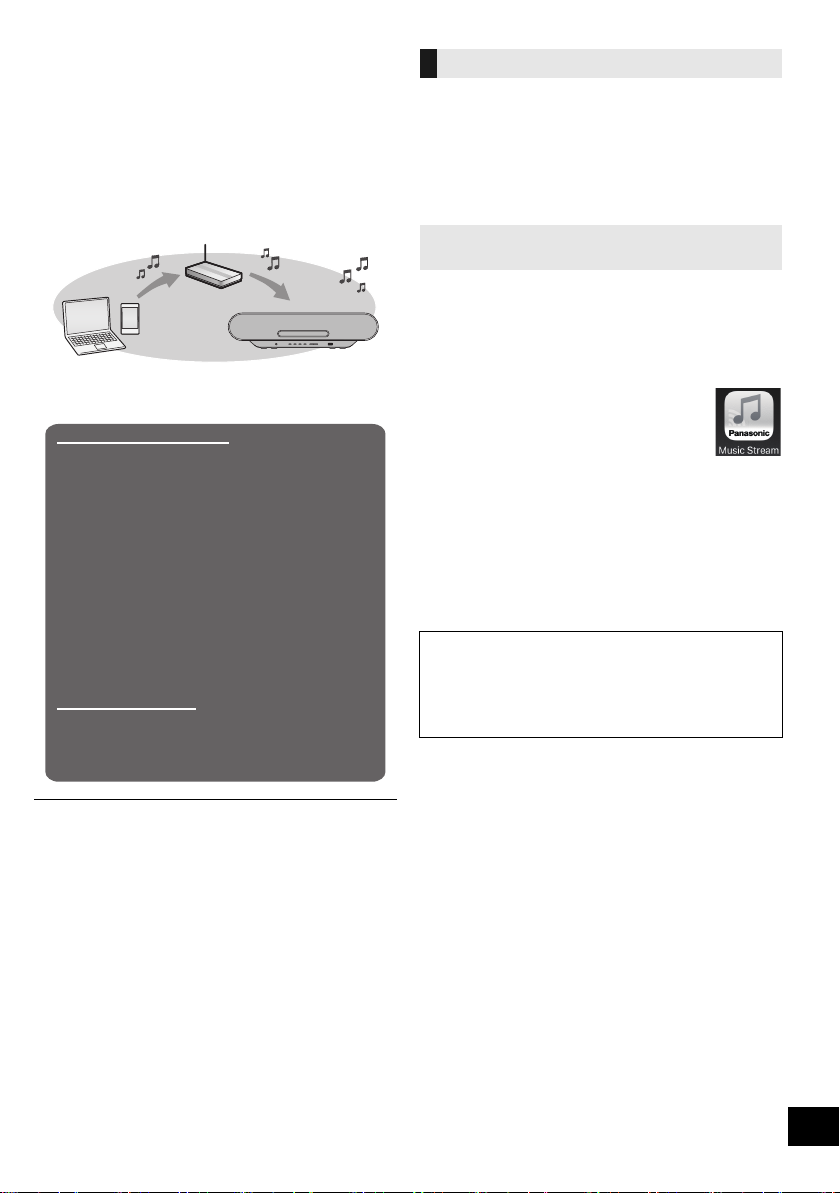
Omrežne nastavitve
Brez žična LAN povezava
Način 1: “Uporaba aplikacije “Panasonic
Music Streaming”” (l desno)
• Nastavitve brezžičnega omrežja, lahko izvedete s
pomočjo aplikacije, “Panasonic Music Streaming”
(brezplačna aplikacija).
Način 2: “Uporaba internetnega brskalnika””
(l 8)
• Do omrežnih nastavitev te naprave lahko dostopate preko internetnega brskalnika na vašem
pametnem telefonu ali PC-ju.
Način 3: “Uporaba WPS (Wi-Fi Protected SetupTM)” (l 9)
• Če vaš brezžični usmerjevalnik podpira WPS,
lahko nastavite povezave s prtiskom na WPS
tipko ali vnosom WPS PIN kode.
Žična LAN povezava
Način 4: “Uporaba LAN kabla” (l 9)
• Izvedete lahko stabilno povezavo z LAN kablom.
Glasbo lahko predvajate iz iOS naprav (iPhone, iPod,
iPad) in AndroidTM naprave ali Mac/PC na zvočnik te
naprave z uporabo Qualcomm® AllPlayTM medijske
platforme. Za uporabo teh funkcij mora biti ta sistem
priključen na enako omrežje kot združljive naprave.
Qualcomm® AllPlayTM smart medijska platforma je izdelek
podjetja Qualcomm Connected Experiences, Inc.
≥ Posodobite programsko opremo sistema po
tem, ko ste opravili omrežne nastavitve (l
23)
Izbeirte način nastavitve omrežja izmed
naslednjih.
Brezžična LAN povezava
Ta sistem ima vgrajen Wi-Fi® in se lahko poveže na
brezžični usmerjevalnik.
Priprava
≥ Namestite ta sistem bluizu brezžičnega usmer-
jevalnika.
≥ Ne povezujte LAN kabla, ker boste s tem
onemogočili Wi-Fi® funkcijo..
Način 1: Uporaba aplikacije “Panasonic
Music Streaming”
Lahko se nanašate tudi na priložen can also refer
“Wi-Fi® HITRI VODIČ ”.
1 Naložite aplikacijo “Panasonic Music Streaming”
(brezplačna) na vaš pametni telefon/tablico.
≥ [iOS] : App Store
≥ [Android] : Google Play
TM
2 Zaženite aplikacijo in sledite
3 Preverite ali je povezava končana.
≥ Na zaslonu naprave se prikaže napis
“Success” ko je povezava vzpostavljena.
(Omrežni indikator sveti (l 4).)
– Če je prikazan “Fail”, pritisnite [OK], preverite
SSID in geslo in nato ponovno poizkusite.
≥ ThNastavitev se po določenem času prekliče. V tem
primeru poizkusite znova.
Preklic nastavitve kadarkoli s tipko [∫].
Delovanje in prikaz zaslonov, aplikacije
“Panasonic
Music Streaming” se lahko spremeni.
Za najnovejše informacije, obiščite
http://panasonic.jp/support/global/cs/audio/app/
(Stran je samo v angleškem jeziku.)
7
RQT0A83
Page 8

Način 1:
Nastavitev
Wi-Fi nastavitev
ALL7CD
●●●●●●●●
Refresh list
Uporaba internetnega brskalnika
≥
Naslednja razlaga je zasnovana za pametni telefon.
1 Vključite napravo.
2 Večkrat pritisnite [RADIO/EXT-IN] na daljin-
skem upravljalniku, izberite “NETWORK”.
3 Večkrat pritisnite [SETUP] na daljinskem upravl-
jalniku, izberite “NET SETUP” in pritisntie [OK].
4 Pritisnite [2, 1] na daljinskem upravljalniku,
izberite , izberite “MANUAL” in pritisntie [OK].
5 Pritisnite [2, 1] na daljinskem upravljalniku,
izberite , izberite“OK? YES” in pritisntie [OK].
≥ Ko pritisnete [OK] za potrditev “OK? YES”, bo pred
hodna omrežna povezava, ki ste jo nastavili, izbrisana.
“SETTING” utripa na zaslunu.
6 Pojdite na Wi-Fi nastavitve na vaši združljivi
napravi.a
7 Izberite “ALL7CD_AJ” za povezavo na
sistem.
≥ “ ” predstavlja številko.
≥ To lahko traja do 1 minuto, da se prikaže na vašem
seznamu Wi-Fi .
≥ Če ta funkcija ne deluje pravilno, jo nekajkrat ponovite
≥ Preverite ali je DHCP omogočen v omrežnih
nastavitvah vaše združljive naprave.
8 Vtipkajte ime naprave in nato izberite “Next”.
≥
Prikazano bo ime naprave kot sistemsko ime na omrežju.
≥
Prikazanih je lahko maksimalno 32 znakov
≥
Ime naprave je nastavljeno, ko izberete “Next”.
≥
Prav tako lahko spremenite ime naprave po tem ko ste
nastavili omrežne nastavitve. (l10, “Za izvedbo omrežnih nastavitev”)
9
Izberite vaše omrežno ime (SSID) in vnesi geslo.
≥ Preverite brezžični usmerjevalnik za ime om-
režja (SSID) in geslo.
– Prikazan bo seznam imen omrežji (SSIDs) ko
izberete “Network Name”.
– Za prikaz vtipkanih znakov v “Password” polje,
izber-ite “Show Password”.
– Če vaše omrežje zahteva določene nas-
tavitve,odznačite “DHCP” da onemoočite
DHCP.
– Uporabite lahko določene IP naslove,masko
omrežja privzeti prehod, primarni DNS,...
≥ Za posodobitev seznama imen omrežji (SSID),
Izberite“Refresh list”.
10
Izberite “Connect” za uporabo nastavitev.
8
RQT0A83
O internet nastavitveni strani:
iOS naprava: Avtomatično bo prikazana stran z
nastavitvami v internetnem brskalniku.
Razen iOS naprav: Odprite internetni brskalnik in os-
vežite stran za prikaz strani z nastavitvami.
≥ Če nastavitvena stran ni prikazana, vtipkajte
“http:// 172.19.42.1/” v URL naslovno vrstico
≥ Na zaslonu glavne naprave, se pojavi “SUCCESS” ko
je vspostavljena povezava. (Omrežni indikator sveti
(l 4) )
– Če je prikazan “Fail” , pritisnite [OK], preverite
omrežno ime (SSID) in geslo in nato poizkusite
ponovno poizkusite nastavitve.
≥ Glede na napravo, zaključni povezovalni zaslon
mogoče ne bo prikazan.
11
Vašo napravo ponovno povežite na vaše domače
brezžično omrežje.
≥ V nastavitvah vašega brskalnika omogočite Java in piškotke.
Page 9

Način 3:
LAN kabel
(ni priložen)
Širokopasovni usmerjevalnik,
npr.,
Uporaba WPS (Wi-Fi Protected SetupTM)
e.g.,
Združljivi brezžični usmerjevalniki imajo oznako WPS.
Žična LAN povezava
Način 4:
Uporaba LAN kabla
1 Prekinite AC napajalni kabel.
2 Povežite glavno napravo na us-merjevalnik,.. z
uproabo LAN kabla.
1 Vključite napravo
2 Večkrat pritisnite [RADIO/EXT-IN] na dalj-
inskem upravljalniku, izberite “NETWORK”.
3 Za vstop v “WPS PUSH” način
1 Pritisnite [SETUP] na daljinskem upravl-jalniku,
izberite“NET SETUP” in priitsnite [OK]. “WPS PUSH”
je označen na zaslonu.
2 Pritisnite [OK].
3 Pritisnite [2, 1] na daljinskem upravljalniku,
izberite “OK? Ye s” in nato pritisnite [OK].
≥ Alternativno, med tem ko na napravi pritiskate
in držite , [5/9] se dotaknite in držite
[SELECTOR, s PAIRING] na napravi vsaj 4
sekunde.
“WPS” utripa na zaslonu.
4 Aktivirajte WPS tipko na brezžičnem usmer-
jeval-niku
≥ Na zaslonu naprave, je prikazan“SUCCESS” ko je
povezava vspostavljena. (Indikator omrežne povezave
(l 4)sveti.)
– “Fail” je lahko prikazan, če povezava ni vs-
postavljena v določenem časovni omejitvi.
Pritisnite [OK]. Ponovno poizkusite nastavitve.
Če se ponovno pirkaže “FAIL” poizkusite z drugim načinom.
∫ Uporaba WPS PIN kode
1 Vključite napravo
2 Večkrat pritisnite [RADIO/EXT-IN] na daljin-
skem upravljalniku, izberite “NETWORK”.
3 Za vstop v ““WPS PIN” način
1 Pritisnite [SETUP] na daljinskem upravl-jalniku,
izberite“NET SETUP” in priitsnite [OK].
2 Pritisnite [2, 1] na daljinskem upravljalniku, izber-
ite “WPS PIN” in nato pritisntie[OK].
≥ Alternativno, med tem ko na napravi pritiskate
in držite [:/6] se dotaknite in držite
[SELECTOR, s PAIRING] na napravi vsaj 4
sekunde.
PIN koda je označena na zaslonu.
4 Vnesite PIN kodo v brezžični usmerjevalnik.
チロモワ
ドヒパャモヴユノヵ
チチチチチ
バヒパパャモヴユノヵヹナ
3 Povežite AC napajalni kabel in vključite to
napravo.
≥ Ko je povezava vzpostavljena, omrežni indikator
(l 4) sveti.
≥ Uporabite kategorijo 5 ali bolše, običajni LAN kabel
(STP) ko povezujete obrobne naprave.
≥ LAN kabel morab biti povezan ali odstranjen, ko je AC
jalni kabel izključen.
≥ Vstavljanje kabla v LAN priključek, ki ni LAN kabel,
poškoduje priključek na napravi.
≥ Če je LAN kabel odstranjen, bodo uporabljene om-
režne nastavitve (l 10) V tem primeru ponovno
izbedite natavitve.
≥ Ko je LAN kabel povezan, bodo Wi-Fi funkcija
onemogočena.
lahko
≥ Ko je naprava v WPS PIN načinu, ne morete nastaviti
naprave z uproabo WPS tipko. Za uproabo WPS tipke,
izključite napravo in nato ponovite ormežne nastavitve..
≥ Odvisno od usmerjevalnika, ostalie naprave lahko začasno
izgubijo povezavo.
≥ Za podrobnosti, glejte navodila za uporabo brezžičnega
usmerjevalnika..
9
RQT0A83
Page 10

Za izvajanje omrežnih nastavitev
Spremenite lahko ime sistema na omrežju, spremenite
lahko varnostne nastavitve za ta sistem in uporabite
določen IP naslov, masko omrežja, privzeti prehod,
primarni DNS strežnik,..
Prav tako lahko spremenite ime tega sis-tema s
spremembo nastavitev v aplikaciji “Panasonic Music
Streaming” (verzija 3.1.0 ali novejša) (l desno). Za
podrobnosti o aplikaciji, glejte nasled-njo stran.
http://panasonic.jp/support/global/cs/audio/app/
(Stran je samo v angleškem jeziku.)
Priprava
≥ Končajte z omrežnimi nastavitvami (l 7)
≥ Povežite vaše naprave na isto om-režje, kot je sis-
tem.
≥ Preverite IP naslov sistema (l 25), in si ga zap-
išite.
1 Zaženite internetni brskalnik na vaši napravi in
nato vtipkajte IP naslov sistema v polje za naslov
za prikaz strani z nastavitvami.
≥ Traja lahko nekaj minut, preden se prikaže stran z
nastavitvami, to je odvisno od okolja. V tem primeru
ponovno naložite brskalnik.
≥ Če je naprava povezana z Wi-Fi, lahko spremenite
samo ime naprave. Po spremembi nastavitev, zaprite
nastaviteve can be changed.
– Za spremembo imena naprave, izberite “Change”,
in vnesite novo ime naprave in nato izberite
“Apply”.
2 Vtipkajte ime naprave in nato izberite “Next”.
≥ Glejte korak 8 of “Uporaba internetnega brskalnika”
(l 8) za podrobnosti o imenu naprave.
3 Izberite in vnesite podrobnosti.
≥ Če vaše omrežje zahteva določene omrežne
nastavitve, odizberite “DHCP” da onemogočite DH-
CP.
– Uporabite lahko določen IP naslov, masko om-
režja, privzeti prehod, primarni DNS,...
4 Izberite “Connect” za uporabo nastavitev
≥ Ko je povezava uspešna, je na zaslonu naprave
prikazan napis“SUCCESS” .
Predvajanje glasbe preko
omrežja
Predvajate lahko glasbo iz vaše naprave ali glasbo
preko spleta na zvočnikih tega sistema in ostalih AllPlay zvočnikih.
Prav tako lahko ponovite predvajanje glasbenega
izvora tega sistema na ostale AllPlay zvočnike
Predvajanje glasbe na omrežnih napravah
Uporabite lahko AllPlay funkcijo za pre-dvajanje
glasbe iz naprave na omrežju na zvočnikih tega
sistema z uporabo aplikacije“ Panasonic Music
Streaming” (brezplačna), ...
≥
[iOS]
: App Store
≥
[Android]
: Google Play
Delovanje in prikaz menijev,... aplikacije “Panasonic Music
Streaming” se lahko spremenijo
Za več informacij, obiščite
http://panasonic.jp/support/global/cs/audio/app/
Na voljo je več aplikacij. Za podrobnosti obiščite.
www.panasonic.com/global/consumer/homeav/
allseries/service
(Stran je samo v angleškem jeziku.)
Priprava
≥ Končajte z omrežnimi nastavitvami. (l 7)
≥ Povežite naslednje naprave na isto om-režje kot ta
sistem
– Naprave z nameščenim “Panasonic Music
Streaming”,
– Naprave, ki vsebujejo glasbo
TM
10
RQT0A83
Page 11

Naslednji koraki veljajo za “Panasonic Music
Streaming”.
1 Vključite ta sistem
≥ Preverite ali omrežni indikator (l 4) sveti.
≥ Če ne sveti, preverite omrežne nastavitve. (l 7)
2 Zaženite aplikacijo “Panasonic Music Streaming”.
≥ Vedno uporabljajte zadnjo verzijo.
3 Iz “Select Speaker”, izberite ta sistem kot izhod
zvočnikov.
≥ Če imate več AllPlay zvočnikov, lahko uživate v
sinhroniziranem zvoku iz zvočnikov.
Za združevanje zvočnikov v skupino, povlecite “ “
željenega svočnika preko vseh zvočnikov, katere želite
szdružiti v skupino
– Prav tako lahko predvajate različno glasbo na dru-
gih zvočnikih hkrati.
– Število AllPlay zvočnikov, ki lahko izvajajo hratno pre-
dvajanje se razlikuje glede na situacijo ob uproabi.
– Ko izključite enega od AllPlay zvočnikov v enaki
skupini, se lahko predvajanje ustavi.
4 Izberite izvor glasbe.
5 Izberite pesem.
≥ Ta sistem bo prikazan kot “Panasonic ALL7CD” če ne
nastavite imena naprave.
≥ Ko predvajate glasbo iz DLNA strežnika (PC z Windows 7
ali novejšimi, pametnega telefona, Omrežne spominske
naprave(NAS),..), dodajte vsebino in mape v kljužnico
WindowsMedia® Player,pametnega telefona ali NAS
naprave,..
≥ Seznam za predvajanje Windows Media® Player lahko
predvaja samo vsebino, ki je shranjena v knjižnico
≥ O podprtih formatih, glejte “tehnične lastnosti” (l 30).
– Formati datotek, ki niso podprti z vašim DLNA
strežnikom, ne morejo biti predvajani.
≥ Glede na vsebino in povezane naprave, predvajanje
mogoče ne bo pravilno izvedeno.
≥ Prepričajte se da ste ustavili vašo napravo preden izključite
Predvajanje spletne glasbe
Sistem je združljiv z nekaterimi spletnimi glasbenimi stortivami.
Glejte naslednjo internetno stran za informacije o
združljivosti:
www.panasonic.com/global/consumer/
homeav/ allseries/service
Priprava
≥ Prepričajte se, da je omrežje povezano na
internet.
≥ Povežite naprave z združljivo aplikacijo namešteno
enakem omrežju kot sistem.
1 Vključite sistem
≥ Preverite ali omrežni indikator (l 4) sveti.
≥ Če ne sveti, preverite omrežne nastavitve. (l 7)
2 Zaženite aplikacijo, izberite glasbo za predvajanje.
∫ Uporaba Spotify
Potrebovali boste SpotifyPremium. Za podrobnosti
www.spotify.com/connect/
Po koraku 2
3 Izberite kvadratno sliko ovitka skladbe na spod-
njem levem delu zaslona za predvajanje
4 Iz “
za predvajanje.
≥ Za uživanje v sinhorniziranem zvoku iz več AllPlay
zvočnikov, morate združiti zvočnike z uproabo aplikacije “Panasonic Music Streaming”. (l 10)
∫
Uporaba spletne glasbene stortitve ki ni Spotify
Po koraku 2
3
Iz “ ”, izberite ta sistem kot zvočnike za predvajanje.
≥ Glede na storitev, boste mogoče morali odpreti predva
jalnik čez cel zaslonza prikaz“
≥ Če imate več zvočnikovAllPlay, lahko uživate v
”, izberite ta sistem kot zvočnike
”.
sinhroniziranem zvoku iz zvočnikov. Izberite “Group”
in nato izberite svočnik za skupino.
≥ Ta sistem bo prikazan kot “Panasonic ALL7CD” , če ni
nastavljeno ime naprave.
≥ Zahtevana je prijava/naročnina
≥ Zaračuna se lahko naročnina.
≥ Storitve, znaki in tehnične lastnosti se lahko spremenijo.
≥ Za podrobnosti, obiščite internetno stran ponudnika splet-
ne glasbe.
11
RQT0A83
Page 12

Predvajanje glasbe na tem sistemu Shranjevanje postaje v
(FAVOURITE) [1] do[5]
Uporabite lahko “Panasonic Music Streaming”
(l 10) za predvajanje izvora glasbe tega sistema
stream this system’s music source (radio/CD/interni
spomin/radio/USB/Bluetooth® izvor) na drugih AllPlay
zvočnikih.
Priprave
≥ Končajte z vsemi omrežnimi nastsavitvami. (l 7)
≥ Pripravite željen izvor glasbe na tem sistemu
(npr: vstavite CD,..)
≥
Na vašo napravo namestite “Panasonic Music Streaming” .
≥ Povežite vašo napravo in vaš AllPlay zvočnike na
isto omrežje.
1 Vključite ta sistem.
≥
P
reverite ali omrežni indikator
≥ Če ne sveti, preverite omrežne nastavitve. (l 7)
(l 4
) s
veti.
2 Zaženite “Panasonic Music Streaming”.
≥ Vedno uporabite najnovejšo verzijo aplikacije.
3 Iz “Speaker”, izberite zvočnike na katerih boste
predvajali zvok.
≥ Za predvajanje zvoka tega sistema na zvočnikih, upravljanih
z AllPlay, povlecite “ ” preko željenega zvočnika ,
katere želite združiti v skupino.
4 Izberite vaš željen izvor glasbe iz seznama.
5 Izberite ta sistem
Naprava bo začela z branjem informacij na
izbranem izvoru glasbe iz tega sistema.
≥ Ta sistem bo spremenil izbran način za izbran izvor
glasbe.
≥ Zvočniki izbrani v koraku 3 in sistem se bodo
avtoatično združili.
≥ Odvisno od izbranega izvora glasbe, se predvajanje
mogoče ne bo začelo. Če se prikaže seznam vsebine
na vaši napravi, izberite željeno vsebino za začetek
predvajanja
≥ Število upravljanih zvočnikov z AllPlay, ki lahko hkrati
predvajajo zvok, je odvisno od situacije uporabe.
≥ Ko izključite enega od zvočnikov upravljanih z AllPlay,
lahko ostali zvočniki v skupini prenehajo s predvajan-
jem zvoka.
(Samo pri predvajanju z uporabo
aplikacije internetnega radia)
Ta naprava je združljiva z Qualcomm® AllPlayTM
Radio ki jo zagotavlja TuneIn.
Shranite lahko tudi priljubljene postaje, ko
predvajate internetni radio z “AllPlay Radio”.
Qualcomm® AllPlayTM Radio powered by TuneIn je
izdelek Qualcomm Connected Experiences, Inc.
Shranite lahko do 5 postaj v (FAVOURITE) [1] do [5].
≥ Postaja predhodno shranjena je prepisana, ko
shranite novo postajo (FAVOURITE) [1] do [5].
Priprava
≥ Prepričajte se da je omrežje povezano na
Internet.
≥ Povežite napravo z “AllPlay Radio” aplikacijo
na isto omrežje kot ta naprava.
1 Vključite to napravo.
≥ Preverite ali omrežni indikator (l 4) sveti.
≥ Če ne sveti, preverite omrežne nastavitve. (l 7)
2 Zaženite “AllPlay Radio”, in izberite postajo za
predvajanje.
≥ Vedno uporabljajte najnovejšo verzijo aplikacije.
3 Dotaknite se in držite enega od tipk [1] do [5]
dokler se na zaslonu ne pojavi “P ”.
(“ ” predstavlja številko.)
∫ Poslušanje na shranjeni postaji
Pritisnite eno od tipk [1] do [5].
≥ Če izbrana tipka nima shranjene radijske postaje, bo
na zaslonu naprave izpisan napis “No Preset” .
≥ Ta sistem bo prikazan kot “Panasonic ALL7CD” če ne
nastavite imena naprave.
≥ Ko uživate v video vsebinah s to funkcijo, mogoče video
in avdio ne bosta sinhronizirana.
12
RQT0A83
Page 13

Bluetooth® delovanje
Z uprabo Bluetooth® povezave, lahko poslušate zvok
Bluetooth® avdio naprave iz tega sistemo brezžično.
≥ Za podrobnosti, glejte navodila za uporabo vaše
Bluetooth® naprave.
Povezovanje preko Bluetooth® menija
Priprava
≥ Vključite Bluetooth® funkcijo na napravi in
nmestite napravo blizu te naprave.
∫ Povezovanje Bluetooth® naprave
1 Večkrat pritisnite [CD/ ] in izberite “BLUETOOTH”.
≥ Če je “PAIRING” označen na zaslonu, pojdite na korak 3.
2 Pritisnite [PLAY MENU] izberite “Pairing” in nato
pritisnite [OK].
≥
A
lternativno, se dotaknite in držite
PAIRING] n
a napravi.
3 Izberite “SC-ALL7CD” preko menuja Bluetooth
naprave.
≥ Pred imenom “SC-ALL7CD” naprave se lahko
prikaže MAC naslov (npr, 6C:5A:B5:B3:1D:0F).
≥ Za nekaj sekund je na zaslonu naprave prikazano
ime povezane naprave .
4 Začnite s predvajanjem na Bluetooth
∫ Povezovanje seznanjene Bluetooth
[SELECTOR,
®
napravi.
s
®
®
naprave
1 Večrat pritisnite [CD/ ] izberite “BLUETOOTH”.
≥ “Ready” je prikazan na zaslonu.
2 Izberite “SC-ALL7CD” preko menuja Bluetooth
naprave.
≥ Za nekaj sekund je na zaslonu naprave prikazano
ime povezane naprave .
3 Začnite s predvajanjem na Bluetooth
≥ V kolikor morate vnesite geslo za parjenje vnesite “0000”.
≥ Prijavite lahko do 8 naprav na ta sistem. V kolikor uparite
deveto napravo bo aparat izbrisal napravo, ki jo najdlje
časa ne uporabljate.
≥ Ta naprava je lahko povezana samo na eno napravo hkrati.
≥ Ko je izbran “BLUETOOTH” kot izvor, se bo ta naprava
avotmatično poizkusila povezati na zadnjo povezano
Bluetooth® napravi. (“LINKING” je prikazan na zaslonu med
postopkom povezovanja.)
®
®
napravi.
Bluetooth® oddajni način
Spremenite lahko oddajni način, da date prednost
kvaliteti zvoka ali kvaliteti povezave.
Priprava
≥ Večkrat pritisntie [CD/ ] in izberite “BLUETOOTH”.
≥ Če je Bluetooth® naprava že povezana, jo
izključite.
1 Večkrat pritisntie [PLAY MENU] in izber-
ite “Link Mode”.
2 Priitsnite [2, 1] in izberite način in nato pritis-
nite [OK].
Mode 1: Prednost ima kvaliteta povezave
Mode 2:Prednost ima kvaliteta zvoka.
≥ Izberite “Mode 1” če zvok prekinja .
≥ Ko uživate v video vsebinah s to funkcijo, mogoče zvok
in video ne bosta sinhronizirana. V tem primeru izberite
“Mode 1”.
≥ Tovarniška nastavitev je “Mode 2”.
Bluetooth® vhodni nivo
Če je vhodni nivo zvoka iz Bluetooth® naprave
prenizek, spremenite nastavitve vhodnega nivoja.
Priprava
≥ Povežite Bluetooth® naprave.
1 Večkrat pritisnite [PLAY MENU] za
izbiro“INPUT LEVEL”.
2 Pritisnite [2, 1] za izbiro nivoja in nato pritis-
nite [OK].
“Level 0” ,. “Level i1” ,. “Level i2”
^--------------------------------------------------J
≥ Izberite “LEVEL 0” če je zvok popačen.
≥ Privzeta vrednost je “LEVEL 0”.
Prekinitev povezave Bluetooth® naprave
1 Večkrat pritisnite [PLAY MENU], izberite
“DISCONNECT?”.
2 Pritisntie [3, 4] izberite “OK? YES” in nato isnite
[OK].
≥ Prav tako lahko prekinete povezavo Bluetooth® napravo s
pritiskom in držanjem [SELECTOR, s PAIRING] na
napravi.
≥ Povezava Bluetooth® naprave bo prekinjena če boste
izbrali drug izvor avdio glasbe (npr: “CD”).
13
RQT0A83
Page 14
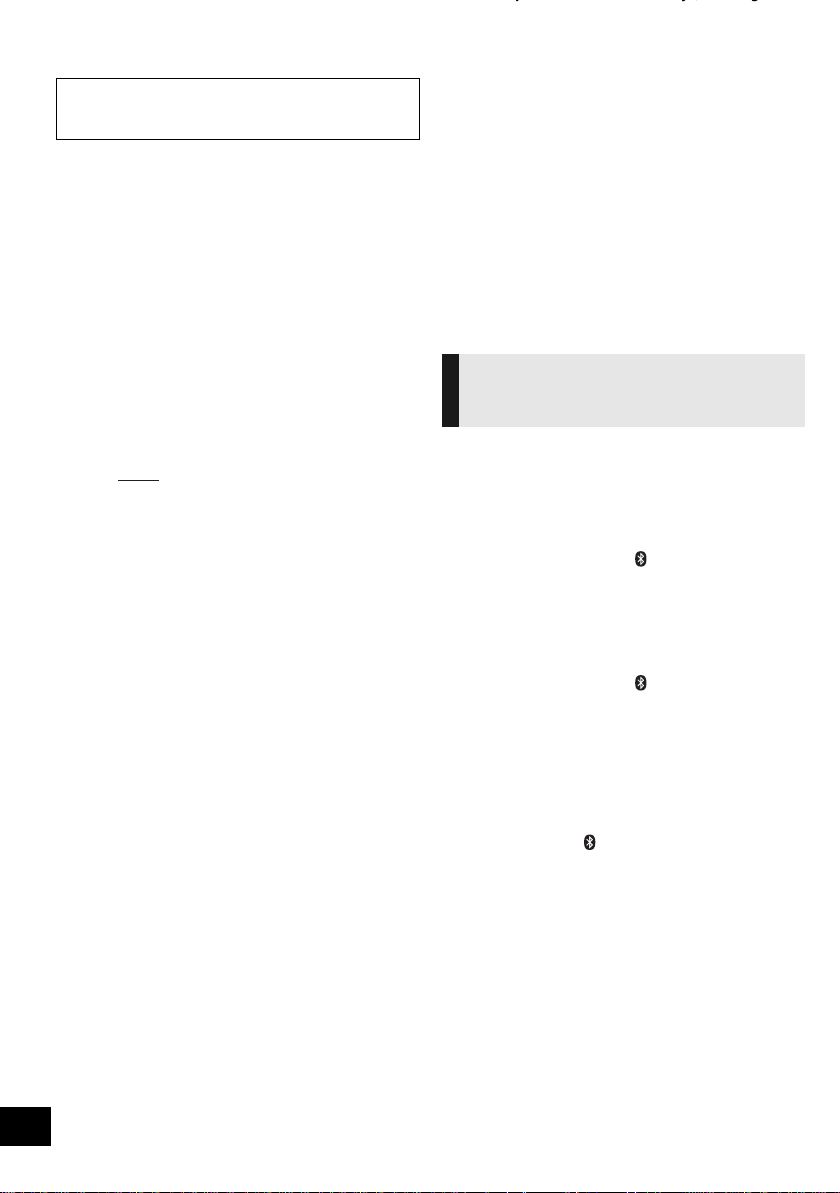
O Bluetooth
Panasonic ne prevzema odgovornosti za
podatke in/ali informacije, ki so ogrožene med
brezžičnim prenosom podatkov.
®
∫ Uporabljen frekvenčni pas
≥ Ta naprava uporablja 2.4 GHz frekvenčni pas.
∫ Certificiranje te naprave
≥ Ta sistem uporablja omejitve frekvenc in je prejel
certikikat zasnovan na zakonu o frekvencah. T
brezžično dovoljenje ni potrebno.
≥ Spodnja dejanja so kazniva z zakonodajo v
nekaterih državah:
– Razstavljanje ali modificiranje naprave.
– Odstranjevanje tehničnih oznak.
∫ Omejitve uporabe
≥ Brezžični prenos in/ali uporaba z Bluetooth
opremljenimi napravami ni zagotovljena.
≥ Vse naprave morajo ustrezati standardom,
nastavljenih s strani Bluetooth SIG, Inc.
≥ Glede na tehnične lastnosti in nastavitve naprav,
možno da se ne poveže ali pa bodo nekatere
funkcije drugačne.
≥ Ta sistem uporablja Bluetooth® varnostno funkcij
Vendar glede na okolje delovanja in/ali nastavitve,
ta varnost mogoče ne bo zadostovala.
Previdno prenašajte podatke po brezžični povezavi.
≥ Ta sismtem ne more oddajati podatkov na Blue-
tooth® napravo.
®
∫ Razpon uporabe
≥ Uporabite to napravo maksimalno do 10 m. Raz-
dalja se lahko zmanjša glede na okolje, ovire ali
motnje.
∫ Motnje drugih naprav
≥ Ta naprava mogoče ne bo delovala pravilno in
pojavijo se lahko težave, kot je hrup, preskakujoč
zvok zaradi motenj radijskih valov, če je ta naprava
preblizu druge Bluetooth® naprave ali naprave, ki
uporablja frekvenčni pas 2.4 GHz .
≥ This unit may not function properly if radio waves
from a nearby broadcasting station, etc. is too
strong.
∫ Predvitena uporaba
≥ Ta naprava je namenjena za normalno splošno
uporabo
≥ Te naprave ne uporabljajte blizu naprav ali v
okolju, kjer so velike motnje frekvence (npr.: leta
išča, bolnice, laboratoriji,...)
Upravljanje predvajanja medijev
Naslednje oznake nakazujejo zmožnos funkcije.
[CD]: CD avdio v CD-DA formatu ali CD ki
[MEMORY]: Notranji spomin
[USB]:
[BLUETOOTH]: Povezana Bluetooth® naprava (l 13
[NETWORK]: Ko je povezano na AllPlay/DLNA
vsebuje MP3 datoteke (l 26)
(Ta naprava ima shranjene primere
glasbe v (FAVOURITE) [1] do
[5]. O posnetkih na notranjem
spominu, glejte stran 20.)
USB naprave ki vsebujejo datoteke
(MP3/AIFF/ FLAC/WAV/AAC (l 26)
združljive naprave (l 10)
Osnovne funkcije predvajanja
([CD], [MEMORY], [USB], [BLUETOOTH],
[NETWORK])
Priprava
≥ Vključite napravo.
≥ Vstavite medij ali povežite Bluetooth®/AllPlay/
DLNA združljivo napravo. (l 6, 10, 13)
1 Izberite izvor zvoka.
Za zgoščenke:
Večkrat pritisnite [CD/ ] in izberite “CD”.
Za notranji spomin:
Pritisntie [MEMORY] in izberite “MEMORY”.
Za USB naprave:
Večkrat pritisnite [RADIO, EXT-IN] in izberite “USB”.
Za Bluetooth® naprave:
Večkrat pritisnite [CD/ ] in izberite
“BLUETOOTH”.
Za AllPlay/DLNA združljive naprave:
Ko je izbran ta sistem kot zvočniki, se bo
avdio izbor spremenil v omrežni izvor.
≥ Alternativno, večkrat pritisnite [RADIO, EXT-IN]
in izberite “NETWORK”.
(Ko izberete z uporabo te naprave, se
večkrat dotaknite
[SELECTOR, s PAIRING] .)
2 Pritisnite [1/;] za začetek predvajanja.
≥ [MEMORY]: Ko začnete predvajanje z [1/;], se
predvajanje začne pri prvem posnetku in konča pri
zadnjem posnetku shranjenem v spominu.
ako
l-
14
RQT0A83
Page 15
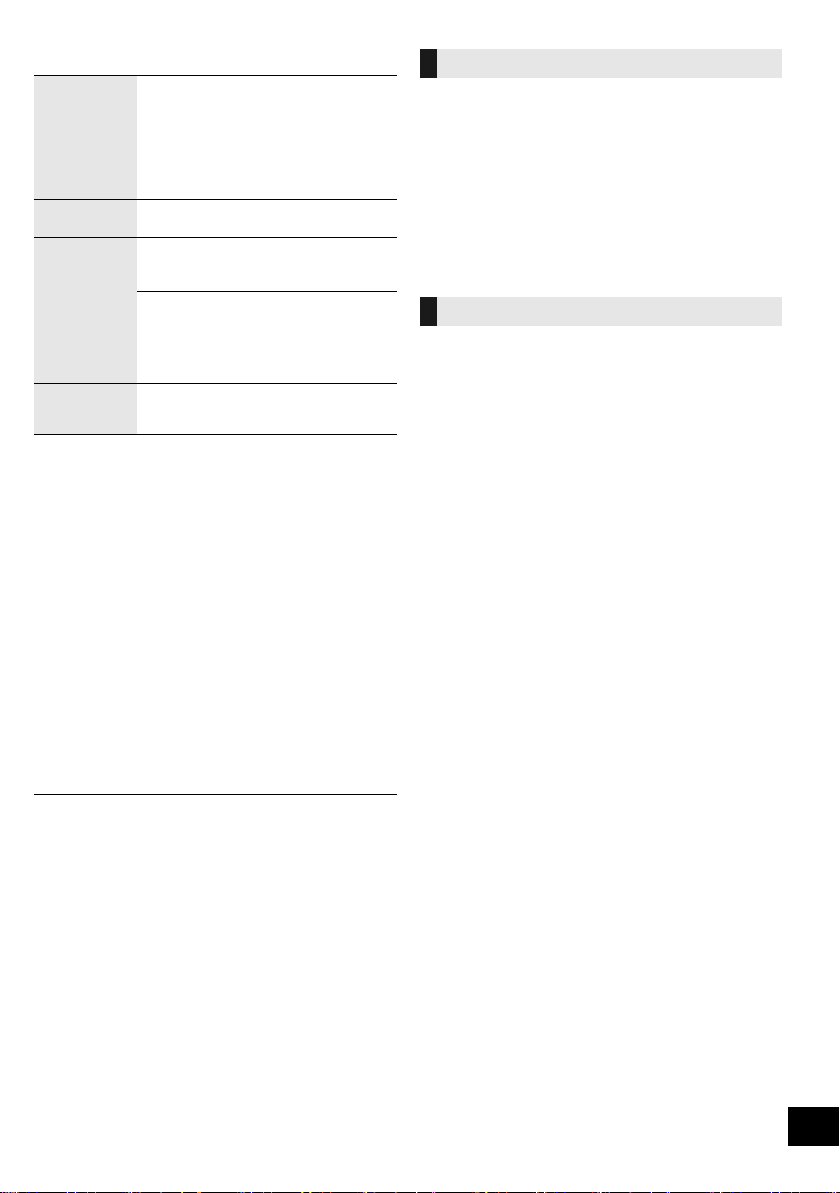
Basic controls
Ustavitev Pritisnite [∫].
Pavza Pritisnite [1/;].
Preskok
Iskanje (razen
[NETWORK])
≥ [MEMORY], [USB]: Položaj je shranjen in
pzan je “Resume” .
≥ [MEMORY], [USB]: Dvakrat pritisnite [∫]
za popolno ustavitev predvajanja.
– [MEMORY]: Predvajanje priljubljenih
in predvajanje z enim pritiskom bo
preklicano. (l desno)
Ponovno pritisnite za nadaljevanje.
Pritisnite [:] ali [9] za preskok
posnetka (Ta naprava: [:/6] ali
[5/9])
[CD] (MP3), [MEMORY], [USB]
Pritisnite [3] ali [4] za preskok albuma.
≥ [MEMORY]: Ko uporabljate funkcijo predvajanje
priljubljenih skladb, lahko preskočite samo posnetek ali album z izbrano številko za number for
(FAVOURITE) [1] to [5].
Med predvajanjem ali pavzo pritisnite in držite
[6] ali [5].
(Ta naprava: [:/6] ali [5/9])
∫ Za prikaz informacij
([CD], [MEMORY], [USB], [BLUETOOTH])
Prikažete lahko ime posnetka, albuma, izvajalca, tip datoteke,
bitno hitrost in ostale informacije (infomraicje se razlikujejo
glede na izvor zvoka)
Večkrat pritisnite [DISPLAY]
npr. [MEMORY]
“M-AT”: Številka za (FAVOURITE) [1] do
(npr. “M1-A2T030” označuje da je v
(FAVOURITE) [1] 2 albuma in 30 posnetkov.)
npr. [USB] (MP3)
“A”: Številka albuma
“T”: Številka posnetka
(“ ” predstavlja številko.)
[5], število albumov, število pos-
netkov.
Predvajanje priljubljenih ([MEMORY])
Predvajate lahko priljubljene skladbe iz notranjega spomina shranjene v (FAVOURITE) [1] do [5].
Priprava
Vključite napravo.
1 Pritisnite [MEMORY] in izberite “MEMORY”.
2 Pritisnite [FAVOURITE] in nato pritisnite eno od
tipk [1] do [5] na daljinskem upravljalniku.
≥ Alternativno, lahko pritisnete (FAVOURITE) [1]
do [5] na tej napravi.
Predvajanje z enim dotikom ([MEMORY])
Vključite lahko to napravo in začnite predvajati vso
vsebino v notranjem spominu v naključnem
vrstnem redu in ponavljanje predvajanja z enim pritiskom na tipko.
Pritisnite [MIX PLAY].
≥ Predvajanje se bo začelo in “MIX PLAY” bo prikazan za
nekaj sekund.
≥ Avtdio izvor se bo avtomatično spremenil v “MEMORY” .
≥ Indikator “RND” in “`” bosta svetila.
≥ Za uporabo daljinskega upravljalnika z Bluetooth
napravo, mora Bluetooth® naprava podpirati AVRCP
(Audio Video Remote Control Profile).
Glede na status naprave, nekatere funkcije mogoče ne
bodo delovale.
≥ [NETWORK]: Nekatere funkcije mogoče n ebodo delovale,
kar je odvisno od uporabljene aplikacije,..
≥ [CD], [MEMORY], [USB]:Posnetke lahko izberete s pritiskom na
tipke s številkami.
≥ Maksimalno število prikazanih znakov je 32
≥ Ta naprava podpira ver. 1 in 2 ID3 oznake.
≥ Tekstovni podatki, ki niso podprti, ne bodo prikazani ali bodo
prikazani drugače.
®
15
RQT0A83
Page 16

Predvajalni načini ([CD], [MEMORY], [USB])
Izberite predvajalni način.
1 Pritisnite [PLAY MENU] za izbiro
“PLAYMODE” ali “REPEAT”..
2 Pritisnite [2, 1] za izbiro nastavitev in nato prit-
isntie [OK].
Predvajalni načini
Off
Playmode
1-Track Predvaja samo izbrane posnetke.
1-Album Predvaja samo izbrani album.
Random
1-Album
Random
Ponavljanje
On Repeat Vključitev načina ponavljanja.
Off Repeat Turns off repeat mode.
≥ Med naključnim predvajanjem, ne morete preskočiti na
predhodni posnetek.
≥ Funkcija predvajalnega načina ne deluje z
“Programme play”.
≥ Način je preklican, ko odprete drsna vratca ali odstranite
USB napravo.
≥ [MEMORY]: Ko uporabljate funkcijo predvajanja z enim
pritiskom, [PLAY MENU] ne deluje.
Preklic nastavitev predvajalnega načina
≥ “ ” indikator sveti.
(Preskok na željen posnetek.)
≥ Pritisnite [3] ali [4] in izberite album.
≥ “ ” indikator sveti.
Naključno predvajanje vsebine.
≥ RANDOM indikator “RND” sveti.
Naključno predvajanje posnetkov v
izbranem albumu.
≥ Pritisnite [3] ali [4] za izbiro albuma.
≥ “ ” in “RND” indikatorji svetijo.
≥ “`” sveti
Programirano predvajanje
([CD], [MEMORY], [USB])
Ta funkcija omogoča, da shranite do 24 posnetkov.
[CD] (CD-DA)
1 Pritisnite [PGM, sDEL] ko je predvajanje ustavljeno.
≥ “Program” je prikazan za nekaj sekund.
2 Pritisnite tipko s številko, da izberete željen
posnetek.
≥ Ponovite ta korak na ostalih posnetkih.
3 Pritisnite [1/;] za začetek predvajanja.
[CD] (MP3), [USB], [MEMORY]
1 Pritisnite [PGM, sDEL] ko je predvajanje ustavljeno.
≥ “Program” je prikazan za nekaj sekund.
2 Pritisnite [3, 4] za izbiro željenega albuma.
3 Pritisnite [9] in pritisntie tipko s številko, da
izberete željen posnetek.
4 Pritisnite [OK].
≥ Ponovno ponovite korak 2 do 4 za programiranje osta-
lih posnetkov.
5 Pritisnite [1/;] za začetek predvajanja.
Preverite
vsebino
programa
Izbris zadnjega
posnetka
Preklic
programskega
način
Izbris vseh
programiranih
posnetkov
• Program v spominu je izbrisan, ko odprete enoto za
zgoščenko, odstranite USB napravo ali začnete s sneman-
jem.
Pritisnite [:] ali [9] ko je
predvajanje ustavljeno.
Pritisnite in držite [PGM, sDEL] ko
je predvajanje ustavljeno.
Pritisnite [PGM, sDEL] ko je predvajanje ustavljeno.
≥ “PGM Off” je prikazan za nekaj sekund
Pritisnite [∫] ko je predvajanje
ustavljeno. “Clear All” je prikazan. V
času 5 sekind ponovno pritisnite [∫] .
16
RQT0A83
Page 17

Poslušanje FM radia
Nastavite lahko do 30 postaj.
Kanali 1 do 5 bodo nastavljeni kot priljubljeni v
(FAVOURITE) [1] do [5]. (l desno, “Spreminjanje
postaje shranjene v (FAVOURITE) [1] do [5]”)
Priprave
≥ Preverite ali je antena povezana (l 5)
≥ Vključite napravo.
≥ Večkrat pritisnite [RADIO/EXT-IN] izberite “FM”.
Avtomatično nastavljanje postaj
1 Pritisnite [PLAY MENU] izberite “A.Preset”.
2 Pritisnite [2, 1] izberite “Lowest” ali “Current”
nato pritisnite [OK].
Lowest:
Za začetek avtomatičnega nastavljanja pri najnižji frekvenci (“FM 87.50”).
Current:
Za začetek avtomatičnega nastavljanja pri trenutni frekvenci*
≥ Sprejemnik začne shranjevati vse postaje, ki jih lahko
sprejema
*1: Za spremembo frekvence, glejte “Ročno nastavljanje posta”
Poslušanje nastavljenih kanalov
Pritisnite tipko s številko, [:] ali [9] in izberete
shranjeno postajo.
≥ Alternativno pritisnite na napravi [:/6] ali
[5/9] , ko je izbran “Preset” kot način iskanja*2.
≥ IZberete lahko kanal 1 do 5 z dotikom na
(FAVOURITE) [1] do [5] na tej naprav.
∫ Ročno iskanje in nastavljanje postaj
Pritisntie [6] ali [5] za iskanje postaje.
≥ Alternativno pritisnite [:/6] ali [5/9] na tej
napravi, ko je izbran “Manual” kot način iskanja*
Za avtoamtično iskanje, pritisnite in držite tipko, dokler
se frekvenca ne začne hitro spreminjati..
*2: Z
a spremembo načina iskanja
1 Večkrat pritisnite [PLAY MENU] za izbiro “Tune Mode”.
2 Pritisnite [2, 1] izberite “Manual” ali “Preset”, in nato
pritisntie [OK].
1
2
.
Ročno shranjevanje postaj
1 Med poslušanjem radijske postaje
Pritisntie [PGM, sDEL].
2 Pritisntie številko s tipko, kamor želite
shraniti postajo.
≥ Ponovno ponovite korake 1 do 2 za shranjevanje
ostalih postaj
≥ Postaja predhodno shranjena na tem položaju bo
prepisana z drugo postajo.
Spreminjanje postaje shranjene v
(FAVOURITE) [1] do [5]
Enostavno lahko spremenite lahko postajo
shranjeno v (FAVOURITE) [1] do [5] .
Med poslušanjem radijske postaje
Pritisntie in držite eno od tipk [1] do [5] dokler se na
zaslonu ne pojavi “P ”.
(“ ” predstavlja številko.)
≥ Spremenite lahko postaje shranjene v (FAVOURITE)
[1] do [5], kanali 1 do 5 so prav tako spremenjeni v
ustrezno postajo.
∫ Prikaz trenutnega stanja signala FM
Za kontinetalno Evropo:
Večkrat pritisnite [DISPLAY] izberite “FM status”.
Za ostale:
Pritisnite [DISPLAY].
“FM ST”: FM signal je v stereo načinu.
“FM - - - -”: Ni signala ali pa je FM signal mono.
“FM Mono”: NAstavili ste način “FM Mode” na
≥ “STEREO” je prikazan, ko naprava sprejema stereo signal
∫ Za prikaz RDS tekstovnih podatkov
(Za kontinentalno Evropo)
Ta naprava lahko prikazuje tekstovne podatke, ki jih
oddaja radijska postaja preko RDS sistema (RDS), ki
je na voljo na nekaterih področjih,
Večkrat pritisnite [DISPLAY].
“PS”: Programska storitev
“PTY”: Programski tip
“FREQ”: Prikaz frekvence
“Mono”.
(l 27, “Za izboljšanje FM kvalitete
zvoka.”)
≥ RDS je na voljo samo ko sprejemate STEREO postaje.
≥ RDS mogoče ni na voljo, če je sprejem slab.
17
RQT0A83
Page 18

Poslušanje DAB/DAB+
Priprava
≥ Prepričajte se, da je DAB antena priključena. (l 5)
≥ Vključite napravo.
≥ Večkrat pritisnite [RADIO/EXT-IN] za izbiro “DAB+”
SHranjevanje postaj
Za poslušanje DAB+, morate shraniti postaje, ki so na
voljo.
≥ Ta naprava bo avtomatično zagnala “DAB AUTO
SCAN” in shranila postaje, ki so na voljo na vašem
področju, če prvič izberete “DAB+”
≥ “SCAN FAILED” je prikazan, ko je avtomatično iskanje
neuspešno. Poiščite boljši položaj za sprejem signala.
(l 19, “Za preverjanje in izboljšanje kvalitete signala”) in
ponovno pošičite DAB/DAB+ postaje.
∫ Za ponovno iskanje DAB+ postaj
Ko so dodane nove postaje, ali ko ste premaknili
anteno, ponovno izvedite iskanje postaj.
1 Pritisnite [PLAY MENU], izberite
“AUTOSCAN” in nato pritisnite [OK].
2 Ko “START ?” utripa,
Pritisntie[OK].
≥ Ko posodabljate spomin z avtomatičnim iskanjem, bodo
prednastavljene postaje izbrisane. Ponovno jih nastavite (l
spodaj).
Poslušanje shranjenih postaj
Pritisnite [6] ali [5] za izbiro postaje.
≥ Alternativno pritisnite [:/6] ali [5/9] na tej
napravi ko je izbran “Station” kot način iskanja*
Shranjevanje DAB+ postaj
Shranite lahko do 20 DAB+ postaj. Kanali 1 do 5 bodo
nastavljeni kot priljubljene postaje pod (FAVOURITE)
[1] do [5]. (l desno, “Spreminjanje postaj shranjenih
v (FAVOURITE) [1] do [5]”)
1
.
1 Ko poslušate DAB/DAB+
Pritisnite [PGM, sDEL].
2 Pritisnite tipko s številko za izbiro shranjene
številke.
Spreminjanje postaj shranjenih v
(FAVOURITE) [1] do [5]
Enostavno lahko spremenite postajo
shranjeno v (FAVOURITE) [1] do [5] .
Med poslušanjem DAB/DAB+
Pritisnite in držite eno od tipk [1] do [5] dokler ni
prikazan “P ” .
(“ ” predstavlja številko.)
≥ Ko spremenite postajo shranjeno v (FAVOURITE)
[1] do [5], so prav tako spremenjeni kanali 1 do 5 za
ustrezne postaje.
Poslušanje shranjenih DAB/
DAB+ postaj
Pritisnite tipko s številko, [:] ali [9] in izberite
shranjeno postajo.
≥ Alternativno, pritisnite [:/6] ali [5/9] na tej
napravi, ko je izbran “Preset” kot način iskanja*
≥ Izberete lahko kanale 1 do 6 z dotikom na
(FAVOURITE) [1] do [5] na tej napravi.
*1: Za psremembo načina iskanja.
1 Večkrat pritisnite [PLAY MENU] in izberite “Tune Mode”.
2 Pritisntie [2, 1] za izbiro “Station” ali “Preset”, in nato
pritisnite [OK].
1
.
≥ Za izbiro s shranjevanjem, da so postaje že bile ročno
shranjene.
≥ Za dodajanje dodatnih postaj, izberite postajo z uporabo
načina omenjenega v “Poslušanje shranjenih postaj” (l
levo).
Poslušanje sekundarne storitve
Nekatere DAB/DAB+ postaje omgočajo sekundarno
in primarno storitev. Če postaja, ki jo poslušate,
omogoča sekundarno storitev, sveti indikator
sekundarne storitve “ “.
1 Ko indikator “ ” sveti
Večkrat pritisnite [PLAY MENU] in izberite “DAB Secondary”.
2 Pritisntie [2, 1] za izbiro sekundarne storitve in
pritisnite [OK].
≥ Nastavitev bo vrnjena na primarno storitev, ko so izvedene
spremembe.(npr. spremenjena je postaja).
≥ Postaje ne morete shraniti, ko postaja ne oddaja ali ko je
izbrana sekundarna storitev.
≥ Postaja, ki zavzema kanal je izbrisana, če je druga postaja
nastavljena na ta kanal.
18
RQT0A83
Page 19

Zaslon
Kvaliteta sprejema
0 (slabo) – 8 (odlično)
Pritisnite [DISPLAY] za spremembo prikaza
zaslona.
Informacija se bo predvajala preko zaslona.
Vsakič ko pritisnete tipko:
Dynamic label: Informacije o oddajanju
PTY display: Tip programa
Ensemble label: Ime name izvajalca.
Frequency display: Prikazana je frekvenca.
Time display: Trenutnii čas.
Avtomatično prilagajanje ure
Če DAB/DAB+ oddajanje vključuje informacijo o uri,
se bo ura naprave avtomatično posodabljala.
≥ Če so postaje shranjene, nadaljujte z “Ponovno iskanje
DAB/DAB+ stations” postaj” za shranjevanje drugih frekvenčnih blokov. (l 18)
≥ Če je “SCAN FAILED” še vedno prikazan, ponovite korake
1 do 3 dokler, se stanje ne izboljša, poizkusite uporabiti
zunanjo DAB anteno ali se posvetujte s prodajalcem.
∫ Preverjanje kvalitete spre-
jetega DAB/DAB+ signala
1 Ko poslušate DAB/DAB+ oddajanje:
Večkrat priisntie [PLAY MENU], izberite “SIGNAL
QUALITY” in nato proitisnite [OK].
≥ Trenutni frekvenčni blok je prikazan in nato
je prikazana kvaliteta sprejema.
1 Večkrat pritisnite [PLAY MENU] izberite
“AUTO CLOCK ADJ”..
2 Pritisnite [2, 1] izberite “ON ADJUST” in nato
pritisntie [OK].
≥ Izberite “Off Adjust” za izklop samodejnega nastavljanja
točnega časa.
Preverjanje ali izboljšanje
sprejema signala
Za preverjanje kvalitete sprejetega signala, morate
shraniti vsaj en frekvenčni blok.
≥ Če je “SCAN FAILED” prikazan po izbiri “DAB+” ali
po avtomatičnem iskanju, nadaljujte z “Ročno iskanje 1 frekvenčnega bloka” (l spodaj)
≥ Če so postaje že shranjene na to napravo,
nadaljujte z “Preverjanje kvalitete DAB+ sprejetega
signala” (l desno)
∫ Ročno iskanje 1 frekvenčnega bloka
Uporabite to funkcijo za iskanje enega frekvenčnega bloka, po prilagajanju DAB antene.
Priprava
Zapišite si frekvnečni blok, ki ga lahko sprejemate
na vašem področju(npr, 12B 225.648 MHz).
1 Ko je prikazan “SCAN FAILED”
Prilagodite položaj DAB antene
2 Večkrat pritisnite [PLAY MENU] za izbiro
“MANUAL SCAN”.
3 Pritisntie [2, 1] za izbiro frekvenčnega bloka, ki
sprejemate na vašem področju in pritisnite [OK].
2 Če je sprejem signala slab, premaknite anteno v
položaj, kjer je kvalieta sprejema signala boljša
3 Za naslednjo frekvenco. Ponovno pritisnite [2, 1]
in izberite željeno frekvenco.
4 Pritisntie [OK] za izhod
≥ Če je bila antena prilagojena, izvedite avtomatično iskanje in
psodobite spomin. (l 18)
RQT0A83
19
Page 20

Snemanje CD na notranji spomin
Posnamete lahko CD na notranji spomin naprave.
Posnetki bodo shranjeni pod vašo izbrano številko
(FAVOURITE) [1] do [5].
Trajanje CD posnetkov je enako kot trajanje
predvajanja za snemanje v visoki kvaliteti. Uživajte v
predvajanju med snemanjem.
≥ Podprti izvori snemanja:
Zgoščenka z CD avdio v CD-DA formatu
≥ Ta naprava je posneta z primeri glasbe v
(FAVOURITE) [1] do [5]. Prepišite predposneto
vsebino ko je prikazan “To Overwrite, Press REC”
med postopkom snemanja. (l desno)
– Prav tako lahko izbrišete vsebino pred snemanjem.
(l 21, “Brisanje vsebine internega spomina ([MEMORY])”)
Priprava
≥ Vključite napravo.
≥ Vstavite zgoščenko
≥ Večkrat pritisnite [CD/ ] izberite “CD”.
≥ Izberite način snemanja. (l spodaj)
Med snemanjem ne izklapljajte AC napajalnega kabl.
≥ Ne morete preveriti preostale proste kapacitete notranjega
spomina.
≥ Ko se začne snemanje, bodo predvajalni načini in pro -
gramske nastavitve izbrisane.
≥ Med snemanjem, so na voljo samo omejene funkcije
upravljanja, kot je prilagajanje glasnosti, ustavitev
snemanja, izklop naprave.
Izbira načina snemanja
Izbirate lahko med 2-mi načini.
Večkrat pritisnite [REC MODE] za izbiro željenega
načina snemanja.
“HQ 1-CD”
mode
“Multi-CD”
mode
Za normalno snemanje CD v visoki
kvaliteti zvoka. Posnamete lahko 1
CD v vsak (FAVOURITE) [1] do [5].
Za snemanje albumov sestavljenih iz
več CD-jev. Posnamete lahko do 5
CD-jev v vsak (FAVOURITE) [1] do
[5] (odvisno od časa trajanja pred-
vajanja CD -ja).
≥ Tovarniška nastavitev je “HQ 1-CD”.
≥ Ne morete posneti z dvemi tipi načinov snemanja v vsak
(FAVOURITE) [1] do [5].
20
RQT0A83
Normalno snemanje CD v visoki
kvaliteti zvoka (način “HQ 1-CD”)
1 Pritisnite [¥ REC] ko je snemanje ustavljeno
≥ Prikazan je napis “Select Number”
2 Pritisnite enega od [1] do [5] za shranjevanje
vaših posnetkov.
∫ Če je pod izbrano številko že posneta
vsebina
≥ “To Overwrite, Press REC” je prikazan na
zaslonu
– Za prepis posnete vsebine, pritisnite
[¥ REC] za nadaljevanje snemanja.
– Za preklic pritisnite [∫].
∫ Če ni posnete vsebine pod izbrano
številko
≥ Snemanje se začne.
≥ Ko se snemanje začne, bo indikator [¥ REC]
na napravi svetil rdeče.
Za preverjanje ali je snemanje končano
Ko se snemanje konča, na zaslonu utripa “Writing”
za nekaj sekund. Nato [¥ REC] indikator te naprave
ugasne.
Za ustavitev snemanja
Pritisnite [∫].
≥ The recording will stop at the position [∫] is pressed.
Snemanje albuma sestavljenega iz
več CD-jev (način “Multi-CD”)
1 Prisitnite [¥ REC] ko je snemanje ustavljeno
≥ Prikazan je napis “Select Number”
2 Pritisnite enega od [1] do [5] za shranjevanje vaših
posnetkov.
≥ Ko snemate zaporedne CDje za album, izberite enako
številko kot za prvi CD.
∫ Ko snemate prvi CD
Če je pod izbrano številko že
posneta vsebina
≥ Za prepis posntete vsebine, pritisnite [3,
4] za izbiro “To Overwrite, Press REC” in
nato pritisnite [¥ REC] za nadaljevanje
snemanja.
≥ Za preklic prtisnite [∫].
Če pod izbrano številko ni posnete
vsebine:
≥ Snemanje se začne.
∫ Ko snemate kasnejšte CD-je
≥ “To Add Songs, Press REC” je prikazan
na zaslonu.
– Za dodajanje trenutnega posnetka na
izbrano tipko s številko, pritisnite [¥
REC].
– Za preklic, pritisnite[∫].
≥ Ko se snemanje začne, bo indikator [¥ REC]
na napravi, svetil rdeče.
Page 21

3 Preverite ali je snemanje končano.
≥ Ko je snemanje končano, na zaslonu nekaj sekund utri-
pa napis “Writing”. Nato indikator [¥ REC] na napravi
preneha svetiti.
4 Za snemanje naslednjega CD, zamenjajte CD in
ponovite korak 1.
Prekinitev snemanja
Pritisnite [∫].
≥ Snemanje se bo ustavilo na položaju, ko ste pritisnili [∫].
∫ Brisanje vsebine notranjega spomina
([MEMORY])
1 Pritisnite [MEMORY] in izberite “MEMORY”.
2 Ko je snemanje ustavljeno, večkrat pritisnite
[SETUP] in izberite “Del Mode”.
3 Pritisnite [2, 1] in izberite“1-Mem Del” ali “All
Del” in nato pritisnite [OK].
1-Mem Del Za brisanje posnete vsebine v enem
All Del Za brisanje vse posnete vsebine v
od (FAVOURITE) [1] do [5].
notranjem spominu. (Vsa vsebina v
(FAVOURITE) [1] do [5] bo izbris-
ana.)
4 Ko izberete “1-Mem Del”
((FAVOURITE) [1] do [5] indikatorji na tej
napravi utripajo)
Pritisnite enega od [1] do [5] ki vsebujejo posneto
vsebino, ki jo želite izbrisati.
Ko izberete “All Del”
((FAVOURITE) [1] do [5] indikatorji na tej napravi
utripajo)
Nadaljujte s korakom 5.
5 Pritisnite [OK] za potrditev brisanja.
≥ Za preklic, pritisnite [∫].
“Deleting” utripa na zaslonu, ko nadaljujete s
postopkom brisanja.
Ne prekinite AC napajalnega kabla, ko je na
zaslonu izpisan napis“Deleting”. Če tega ne
upoštevate, lahko poškodujete notranji spomin.
Prilagajanje zvoka
Naslednji zvočni efekti so lahko dodani predvajanemu
zvoku.
1 Večkrat pritisnite [SOUND] za izbiro efekta.
2 Pritisnite [2, 1] za izbiro nastavitev in nato pri-
tisnite [OK].
“My Sound”
(My sound)
“Preset EQ”
(Prednastavljen
Equalizer)
“Bass” (Bass) ali
“Treble” (Treble)
“D.Bass”
(Dynamic Bass)
“Surround”
(Surround)
“Clear-Mode
Dialog”
(Clear-mode
Dialogue)
≥ Izkusite lahko zmanjšanje v kvaliteti zvoka, ko so up-
orabljeni ti efekti z nekaterimi izvori zvoka. Če se to pojavi,
izključite efekte.
“Sound 1”, “Sound 2”, ali
“Sound 3”.
(l spodaj, “Shranjevanje
nastavitev zvoka”)
“Heavy” (heavy), “Soft” (soft),
“Clear” (clear), “Vocal” (vocal)
ali “Flat” (flat/off).
Prilagodite nivo(j4 to i4).
“On D.Bass” ali “Off D.Bass”.
“On Surround” ali “Off Surround”.
“On” ali “Off”.
Shranjevanje nastavitev zvoka
Shranite lahko željene nastavitve zvoka v“Sound 1”,
“Sound 2” ali “Sound 3” kot “My Sound”.
1 Prilagodite željene efekte zvoka. (l zgoraj)
2 Pritisntie [SETUP] izberite“Save My Sound”.
3 Pritisntie [2, 1] izberite številko nastavitve in
nato pritisnite [OK].
≥ Prikazan je “Saved” .
≥ Predhodna shranjena nastavitev je zamenjana, ko
ste shranili novo nastavitev.
Priklic nastavitev zvoka, ki ste jih
shranili
1 Pritisntie [SOUND] izberite “My Sound”.
2 Pritisntie [2, 1] izberite željeno številko
nastavite zvoka in nato pritisnite [OK].
21
RQT0A83
Page 22

Ura in časovniki
Nastavitev ure
To je 24 urni prikaz ure.
Uporaba informacije časa iz omrežne naprave
Infomracijo o času lahko pridobite iz vaše naprave
na to napravo s pomočjo aplikacije “Panasonic Mu-
sic Streaming” (l 10).
Priprava
≥ Končajte z omrežnimi nastavitvami. (l 7)
≥ Namesite aplikacijo “Panasonic Music Streaming”
na vašo npravo.
≥ Povežite vašo napravo na isto omrežje kot je ta
sistem.
1 Vključite to napravo.
≥ Preverite ali omrežni indikator (l 4) sveti.
≥ Če ne sveti, preverite nastavitve omrežja. (l 7)
2 Zaženite aplikacijo “Panasonic Music Streaming”.
≥ Vedno uporabljajte zadnjo verzijo aplikacije.
≥ Informacija o času, bo posredovana na to napravo.
Ročno nastavljanjte ure
1 Pritisnite [CLOCK/TIMER] in izberite “Clock”.
2 Pritisnite [3, 4] za nastav ure in pritisntie [OK].
∫ Za preverjanje ure
Pritisnite [CLOCK/TIMER].
≥ Ura je ponastavljena, ko pride do izpada električne energi-
je ali ko odstranite AC napajalni kabel.
≥ Uro ponastavljajte redno, da boste ohranili točen čas.
Časovni izklop
Časovni izklop lahko izključi napravo po določenem času.
Večkrat pritisnite [SLEEP] in izberite
nastavitev (v minutahminutes).
“Sleep 30” -. “Sleep 60” -. “Sleep 90” -. “Sleep 120”
^---------------- “Off” (preklic) (""""""}
Časovnik predvajanja
Nastavite lahko časovnik, tako da se naprava vsak
dan vključi ob določenem času.
Priprave
Nastavite uro
1 Večkrat pritisnite [CLOCK/TIMER] in
izberite“Timer Adj”.
2 Pritisnite [3, 4] za nastavitev začetnega časa
(“ON TIME”) in nato pritisnite [OK].
3 Pritisnite [3, 4] za nastavitev končnega (“Off
Time”) in nato pritisnite [OK].
4 Pritisnite [3, 4] za izbiro izvora glasbe*
pritisnite [OK].
in nato
vklop časovnika
1 Pripravite izbrani izvor glasbe in nastavite
željeno glasnost.
2 Pritisnite [F, PLAY].
≥ Indikator “F” sveti
Za preklic, ponovno pritisnite [F, PLAY] again.
3 Pritisnite [Í] za izklop naprave v sanje pripravljenosti.
∫ Preverjanje nastavitev
Večkrat pritisnite [CLOCK/TIMER] in izberite “Timer Adj”.
(V stanju pripravljenosti, dvakrat pritisnite
[CLOCK/TIMER] )
≥ Časovnik začne pri nizki glasnosti in glasnost postopoma
povečuje na nastavljen nivo.
≥ Časovnik se aktivira ob nastavljeni uri vsak dan, če je
časovnik vključen.
≥ Če napravo izključite in jo ponovno vključite, med tem ko je
vključena funkcija časovnika, se časovnik ne bo ustavil ob
končnem času.
* “CD”, “USB”, “MEMORY”, “DAB+” in “FM” je lahko
nastavljen kot izvor glasbe.
≥ Preostali čas je rpokazan na zaslonu naprave, razen ko
izvajate druge funkcije.
≥ Časovnik predvajanja in časovni izkop lahko uporoabljate
skupaj. Časovni izklop ima vedno pred-nost.
22
RQT0A83
Page 23

Posodobitve progr. opreme
Občasno, Panasonic izda posodobitve programske
opreme naprave, ki lahko dodajo ali izboljšajo delovanje. Te posodobitve so brezplačne.
Prav tako lahko posodobite programsko opremo iz
pojavnega okna, ki vas poziva da to storite na
zaslonu z aplikacojo Music Streaming” (version 3.1.0
ali novejše) (l 10). Za podrobnosti glejte naslednjo
internetno stran.
http://panasonic.jp/support/global/cs/audio/app/
(Ta stran je samo v angleškem jeziku.)
Nalaganje traja približno. 10 minut.
NE IZKLAPLJAJTE AC napajalnega kabla,
ko je prikazano naslednje sporočilo.
“Updating” ali “Upd %”
(“ ” predstavlja številko.)
≥ Med posodobitvijo, ne morete izvajati drugih funkcij.
Priprava
≥ Vključite to napravo.
≥ Povežite ta sistem na vaše omrežje (l 7)
– Prepričajte se da je vaše omrežje povez-ano v
internet.
1 Večkrat pritisnite [RADIO, EXT-IN] izber-
ite “NETWORK”.
2 Večkrat pritisnite [SETUP] , izberite “FW UP-
DATE” in nato pritisntie [OK].
3 Pritisnite [2, 1] izberite“OK? YES” in nato pritis-
nite [OK] za začetek posodobitve.
≥ Izberite “OK? NO” za preklic posodobitve.
Ko se posodabljanje začne, je prikazan napis
“Updating”. Napredek je prikazan kot “Upd
%” . (“ ” p redstavlja številko.)
4 Ko je posodabljanjte končano, je prikazan
napis “Success”.
Izključite AC napajalni kabel in ga ponovno
povežite po 1-ni minuti.
≥ Če ni posodobitve, je prikazan napis “NO NEED” .
≥ Nalaganje lahko traja nekaj minut. Lahko traja nekaj
dlje časa ali pa ne deluje pravilno, kar je odvisno od
vaše povezave v internet.
Preverite različico opreme
Pritiskajte [SETUP] da bi izbrali “FW Version” in nato
pritisnite [OK].
Izpiše se različica vgrajene programske opreme.
≥ Pritisnite [OK] za izhod.
Ostalo
Auto off funkcija
Tovarniško prednastavljeno se ta naprava izklopi v
stanje mirovanja če ne predvajate zvoka 20 minut, ali
je ne uporabljate toliko časa.
Preklic te funkcije
1 Pritiskajte [SETUP] do “Auto Off”.
2 Pritisnite [2, 1] in izberite “Off” , pritisn. [OK].
≥ Za vklop funkcije v koraku 2 nastavite na On.
≥ Ta nastavitev se ne more izbrati če je vir predvajanja radio
ali je “Net Standby” nastavljen na “On”.
≥ Če je “Net Standby” nastavljen na “On”, bo ta funkcija
samodejno nastavljena na On. Za spremembo nastavite
“Net Standby” na “Off”.
(l 24)
≥ Ko je povezan na Bluetooth
≥ Funkcija ne deluje med AllPlay.
Bluetooth® standby
Ko je “SC-ALL7CD” izbran iz menija prepoznane
Bluetooth® naprave v Bluetooth® menu, se aparat
samodejno vklopi in vzpostavi Bluetooth® povezavo.
®
ta funkcija ne deluje.
1 Pritiskajte [SETUP] in izberite “BLUETOOTH
Standby”.
2 Pritisnite [2, 1] da bi izbrali “On” nato potrdite
s tipko [OK].
≥ Za izklop funkcije v 2 koraku nastavite na Off.
≥ Tovarniško je prednastavljeno na Off. Če funkcijo vklopite
se poveča poraba energije v mirovanju.
Zamenjava kode za daljinsko
upravljanje
Če na ta daljinski upravljalnik deluje druga Panasonic naprava pri vas doma, spremenite kodo za
nadzor.
1 Pritis. [CD/ ] do izbire “CD”.
2 Pridržite tipko [∫] na napravi in (2] na
daljinskem dokler se ne izpiše “Remote 2”.
3 Pridržite [OK] in [2] na daljinskem za vsaj 4
sekunde.
≥ Da bi spremenili nastavitev nazaj na “Remote 1”, ponavl-
jajte korake zgoraj, le da zamenjate [2] z [1].
23
RQT0A83
Page 24

Nastavitev zvoka piska
Tovarniška nastavitev je vključen pisk za dotik na
tipko na napravi .
Za preklic te funkcije
1 Večkrat pritisnite [SETUP] “Buzzer”.
2 Pritisnite [2, 1] izberite “Off”in nato pritisnnite [OK].
≥ Za vklop te funkcije, izberite “On” v koraku 2.
≥ Ta funkcija deluje, tudi ko imate utišan zk.
Omrežna pripravljenost
Ta naprava se lahko avtomatično vključi iz stanja
pripravljenosti, ko je ta sistem aizbran kot omrežna
napra za predvajanje zvoka.
Tovarniška privzeta nastavitev, omrežna pripravljenost, je izključena, preden povežete ta sistem na
domače omrežje. Ko prvič povežete to napravo na
domače omrežje, se bo ta funkcija avotmatično
vključila.
Omrežno pripravljenost lahko vključite tudi z
naslednjimi koraki:
1 Večkrat pritisntie [SETUP], izberite “Net Standby”
in nato pritisnite [OK].
2 Priitsntie [2, 1] izberite “ON” in nato pritisnite [OK].
≥ Ko je “Net Standby” na “On”
– Omrežje (žično LAN/Wi-Fi) bo aktivno tudi v stanju pripravljenosti.
– Poraba eletkrične energije se v stanju pri-
pravljenosti poveča.Za zmanjšanje porabe v
sanju pripravljenosti, izključite omrežno pripravljenost.
Za izklop omrežne pripravljenosti
Izberite “Off” v koraku 2.
≥ Ko ste spremenili “NET STANDBY” v “OFF”
Bo omrežje (žičnoLAN/Wi-Fi) onemogočeno v
stanju pripravljenosti, če je sistem spremenjen
v stanje pripravljenosti kot izvor, ki ni
“NETWORK”. Omrežje (žično LAN/Wi-Fi) bo
omogočeno, ko to napravo vključite.
– Omrežna pripravljenost bo aktivna, če sistem
izključite v stanje pripravljenosti z “NETWORK”
izbraim načinom in je ta naprava povezana v omrežje.
– Za ohranjanje izključene omrežne pripravljenosti,
izberite izvor, ki ni “NETWORK” preden izklučite
napravo v stanje pripravljenosti.
≥ Ta funkcija se vrne v privzete nastavitve, če ste
izvedli funkcijo ponastavitve omrežja (l 25)
≥ Ko sistem vlkjučite s to funkcijo, mogoče ne boste slišali
začetnega dela glasbe
≥ Odvisno od aplikacije, se pogoji za aktivacijo te funk-
cije razlikujejo.
≥ Ta sistem se mogoče ne bo vlkjučil, tudi ko je izbrana kot
izhod zvočnikov. V tem primeru zaženite predvajanje.
Nastavitve brezžičnega LAN
Brezžična LAN funkcija je lahko omogočena ali onemogočena.
1 Večkrat pritisnite [RADIO,EXT-IN] , izber-
ite “NETWORK”.
2 Večkrat pritisnite [SETUP], izberite
“WIRELESS LAN” in nato pritisnite [OK].
3 Priitsnite [2, 1] izberite“ON” ali “OFF” in nato prit-
isnite [OK].
≥ Tovarniška nastavitev je “ON”.
Moč Wi-Fi signala
Za preverjanje moči Wi-Fi signala, kjer je naprava.
Priprava
Povežite ta sistem na brezžično omrežje. (l 7)
1 Večkrat pritisnite [RADIO,EXT-IN] , izberite
“NETWORK”..
2 Večkrat pritisnite [SETUP] , izberite “SIGNAL
LEVEL” in nato pritisntie [OK].
“Level ” je označen na zaslonu.
(“ ” predstavlja številko.)
≥ Pritisntie [OK] za izhod
≥ Priporočljivo je da je signal moči “3”. Spremenite položaj
vašega brezžičnega usmerjevalnika ali vašega sistema, če je
signal moći “2” ali “1” in preverite ali se je izboljšal.
≥ Če je prikazan “LEVEL 0” , se sostem ne more povezati
zbrezžičnim usmerjevalnikom. (l 29)
Ime brezžičnega omrežja (SSID)
Prikaz imena za povezana brezžična omrežja (SSID).
1 Večkrat pritisntie [RADIO,EXT-IN], izberite
“NETWORK”.
2 Večkrat pritisntie [SETUP] izberite “NET INFO”
in nato pritisntie [OK].
3 Večkrat pritisntie [2, 1] izberite “SSID” in nato
pritisnite [OK].
≥ Pritisntie [OK] za izhod.
≥ Če je prikazan “NO CONNECT” ta sistem ni povezan v
brezžično omrežje.
≥ Znaki, ki ne morejo biti prikazani, so zamenjani z “£”.
24
RQT0A83
Page 25

IP/MAC naslovi
Da bi dobili IP naslov te naprave ali Wi-Fi MAC
naslov storite naslednje.
1 Večkrat pritisntie [RADIO,EXT-IN], izberite
“NETWORK”.
2 Večkrat pritisntie [SETUP] , izberite “NET INFO”
in nato pritisnite [OK].
3 Večkrat pritisntie [2, 1] izberite “IP
ADDR.” ali “MAC ADDR.” in nato pritisnite
[OK].
Delno je prikazan IP ali MAC naslov.
4 Pritisntie [2, 1] na daljinskem upravljalniku, za
prikaz preostanka IP ali MAC naslova.
≥ Prisitnei [OK] za izhod.
≥ “ T ” je prikazan na zgornjem levem ali “ _ ”na spod-
njem levem delu zaslona ki označuje prvo ali zanjo
enoto.
Ponastavitev omrežja
Za ponastavitev omrežja
1 Večkrat pritisnite [RADIO/EXT-IN], izberite
“NETWORK”.
2 Večkrat pritisntie [SETUP] , izberite “NET RE-
SET” in nato pritisnite [OK].
3 Pritisntie [2, 1] izberite “OK? YES” in nato prit-
isnite [OK].
≥ “NETWORK INITIALIZING” je označen na zaslonu.
Ko se zaslon vrne v “NETWORK”, so omrežne
nastavitve ponastavljene.
≥ Ta funkicja ne vpliva na “WIRELESS LAN” nastavitve.
Licenses
Bluetooth® beseda in znak so v lasti Bluetooth SIG, Inc. in
kakrš-na koli uporaba takih oznak s strani Panasonic Corpora-
tion je pod licenco.
Ostale blagovne znamke in imena so v lasti njihovih lastnikov.
Wi-Fi CERTIFIEDTM Logo je certifikatni znak Wi-Fi Alliance.®.
Wi-Fi Protected SetupTM je znak Wi-Fi Alliance®.
“Wi-Fi®” is a registered trademark of Wi-Fi Alliance®.
“Wi-Fi Protected SetupTM”, “WPATM”, in “WPA2TM” in so
blagovne znamke ali znaki Wi-Fi Alliance®.
smart media platform je izdelek Qualcomm Connected Ex-
periences, Inc.
Qualcomm je blagovna znamka Qualcomm Incorporated,
registrirana v ZDA in ostalih državah in uproabljena z
dovoljenjem.
AllPlay in AllPlay znak so blagovna znamkaQualcomm
Connected Experiences, Inc., in uproabljena z dovoljenjem.
Ta izdelek vsebuje Spotify programsko opremo, ki je
predmet dovoljenja, tretje stranke na voljo tukaj:
www.spotify.com/connect/ tretjih strani licenc
DLNA, DLNA Logo in DLNA CERTIFIED je storitvena
znamka ali certificirana oznaka Digital Living Network Alliance.
Windows je blagovna znamka ali registrirana blagovna
znamka Microsoft Corporation v ZDA in ostalih državah.
Google Play in Android so blagovne znamke Google Inc.
MPEG Layer-3 avdio kodirna tehnologija je pod
licenco Fraunhofer IIS in Thomson.
iPad, iPhone, iPod, in iPod touch so blagovne
znamkeApple Inc., registrirane v ZDA in ostalih državah
App Store je znak storitve Apple Inc.
∫ O posneti vsebini
Upoštevajte, da tudi, če vsebina ni pravilno sneta
zaradi morebitnih napak, Panasonic ni odgovoren za
nadomestilo te vsebine, izgube podatkov, ki izhajaja
iz posnete vsebine, ali neposredne ali posredne
škode, ki jo povzroči takšno snemanje. Enako velja
tudi za popravila te naprave
25
RQT0A83
Page 26

Mediji za predvajanje
Združljivi CD
≥ A Zgoščenka z logotipom CD.
≥ Ta naprava lahko predvaja zgoščenke, ki ustrezajo
CD-DA formatu.
≥ Ta naprava lahko predvaja vsebino CD-R/RW z CD-DA
ali MP3.
≥ Naprava ne bo predvajala nekaterih zgoščenk zaradi
pogojev v katerih so bile zgoščenke posnete.
≥ Pred predvajanjem zaključite zgoščenko na napravi,
kjer ste jo posneli.
≥ Če zgoščenka vsebuje MP3 in normalni zvočni zapis (CD-
DA), bo naprava predvajala tip posnetka, ki je shranjen na
notranjem delu zgoščenke.c.
≥ Ta naprava ne more predvajati datotek posnetih z paketnim
zapisovanjem.
≥ Zgoščenka mora ustrezati ISO9660 nivoju 1 ali 2
(razen za razširjene formate).
≥ Nekaterih CD-R/RW ni možno predvajati zaradi pogojev
snemanja.
≥ MP3 daoteke so določeni kot posnetki in mape kot albu-
mu.
≥ Ta naprava lahko dostopa do:
– CD-DA: 99 posnetkov
– MP3: 999 posnetkov, 255 albumov (vključno z root mapo)
≥ Ni nujno, da posnetki ne bodo predvajani v vrstnem redu,
vkaterem ste jih posneli.
Združljive USB naprave
≥ Ta naprava ne zagotavlja povezljivosti z vsemi USB
napravami.
≥ Podprti so datotečni sistemi FAT12, FAT16 in FAT32.
≥ Ta naprava podpira USB 2.0 High Speed.
≥ USB naprave s kapaciteto več kot 32 GB ne bodo
delovale v nekaterih pogojih.
≥ Podprti datotečni formati in končnice so
MP3 (“.mp3”), AIFF (“.aiff”), FLAC (“.flac”),
WAV (“.wav”), AAC (“.m4a”)
≥ Glede na način ustvarjanja, datoteke mogoče ne bodo
predvajane v vrstnem redu, ki ste ga označili ali pa sploh ne
bodo predvajane.
Vzdrževanje naprave in medijev
Pred vzdrževanjem naprave iztaknite AC napajalni kabel iz elektirčne vtičnice.
∫ Napravo čistite samo z mehko, čisto krpo
≥ Ko je veliko umazanije, dobro obrišite z vlažno krpo in
nato napravo obrišite še s suho krpo.
≥ Ko čistite pokrobve zvočnikov, uporabite fino krpo. Ne up-
orabljajte robčkov ali drugega materiala, ki lahko razpade.
Majhni koščki se lahko zataknjejo v pokrov zvočnika.
≥ Nikoli ne uporabljajte alkohola, razrečila za barve ali
bencina za čiščenje te naprave
≥ Pred uporabo kemično obdelanih krp, preber-ite navodi-
la za uporabo, ki ste jih dobili poleg krpe..
∫ Čiščenje zgoščenke
PRAVILNO NEPRAVILNO
Obrišite z mehko vlažno krpo in nato s suho mehko krpo.
∫ Navodila za ravnanje z zgoščenkami
≥ Prijemajte diske za robove da se izognete namernim pra-
skam ali prstnim odtisom na disku.
≥ Ne lepite nalepk na disk.
≥ Ne uporabljajte čistilnih sprejev, bencina, razrečilcev,
tekočin za preprečevanje statične elektrike ali drugih topil
≥ Ne uporabljajte naslednjih diskov:
– Diske izpostavljene raznim lepilom od nalepk
– Diske ki so močno popraskani ali poškodovani
– Nepravilno oblikovani diski (kot je oblika srca)
∫ Ko želite napravo zavreči ali podsoditi
Naprava lahko ohrani uprabniške nastavitve. Če
napravo zavržete ali oddate, sledite postopku brisanja
notranjega spomina z nčinom “All Del” in tako vrnete
vse nastavitve na tovarniške nastavitve ter izbrišete
uproabniške nastavitve na privzete tovarniške
nastavitve.
(l 21, “Brisanje vsebine notranjega spomina
([MEMORY])”).
(l 27, “Vrnitev vseh nastavitev na tovarniške nas-
tavitve””)
≥ Datoteke so označene kot posnetki in mape kot
albumi.
≥ Ta naprava lahko dostopa do:
– 800 albumov (vključno z root mapo)
– 8000 posnetkov
– 999 posnetkov v enem albumu
26
RQT0A83
Page 27

Odprava težav
Preden zahtevate popravilo, preverite naslednje. Če
ste v dvomih o nekaterih točkah preverjanja, ali pa
predlagana rešitev ne reši vaše težave, se posvetujte
z vašim prodajalcem za nadalnja navodila.
Ali imate nameščeno najnovejšo programsko
opremo?
Panasonic neprestano izboljšuje programsko opremo
sistema, da zagotavlja uživanje strank v najnovejši
tehnologiji. (l 23)
Za podrobne podatke in nasvetih o napravi obiščite
naslednjo internetno stran:
http://panasonic.jp/support/global/cs/audio/
(Stran je samo v angleškem jeziku.)
Vrnitev nastavitev na tovarniške nastavitve.
Ko se pojavi naslednja situacija, resetirajte spomin
≥ Želite izbrisati in resetirati vsebino spomina.
1 Vključite to napravo.
2 dotaknite se in držite [Í/I] na napravi, dokler
na zaslonu ni prikazan napis “Reset?”.
3 Ko še vedno držite [Í/I], se dotaknite
[SELECTOR, s PAIRING] na napravi.
Nato sprostite obe tipki.
“Reset” se pojavi na zaslonu in vsi indikatorji
utripajo. Počakajte, da se na zaslonu prikaže napis
“Initializing”. Ko je prikazan “----------”se bo naprava
izključila.
≥ Nastavitve so vrnjene na tovarniške nastavitve. Nasavitve
v spominu je potrebno ponovno nastaviti.
≥ Za ponastavitev omrežnih nastavitev, izbedite
ponastavitev omrežja.. (l 25)
≥ Posneta vsebina v notranjem spominu je ohran-
jena.
– Predposnete vsebine ne morete obnoviti.
Splošno
Naprave ne morete vključiti.
≥ Po priključitvi AC napajalnega kabla, počakajte približno 10
sekund preden vključite to napravo.
Med predvajanjem je slišati brnenje.
≥ V bližini kablov se nazaha AC napajalni kabel ali flouroscenčna
luč. Kabli drugih naprav naj bodo oddaljeni od kablov te naprave.
Naprava ne deluje
≥ Eden od varnostnih mehanizmov je bil aktiviran.
1 Dotaknite se [Í/I] na napravi, za izklop naprave.
≥ Če se naprava ne izključi, pritisnite in držite [∫] na napravi
približno 10 sekund. Naprava je nemudoma izključena,
drugače izključite AC napajalni kabel in počakajte približno
1 minuti in jo ponovno povežite.
2 Dotaknite se [Í/I] na napravi za vklop.če še vedno ne morete
upravl-jati z napravo, se posvetujte z vašim trgovcem.
Polnjenje se ne začne
≥ Izberite izvor, ki ni “USB”.
≥ Če se poljnjenje ne začne med stanjem pripravljenosti:
Vključite napravo. Preverite ali se je polnjejne začelo in nato
izključite napravo v stanje pripravljenosti.(l 6)
Slišati je šum ali pa je zvok prekinjan
≥ Prepričajte se, da v bližini te naprave niso naprave, ki upor-
abljajo radijske frekvence (npr mobilni telefoni.) on .
Tipke na vrhu naprave ne delujejo.
≥ Te tipke so tipke na dotik. Dotaknite se tipke z vašim prstom.
To mogoče ne deluje, uporabljate vaše hohte ali ko imate na
vaših rokah rokavice.
Daljinski upravljalnik
Daljinski upravljalnik ne deluje pravilno.
≥ Baterija je izpraznjena ali pa so napačno vstavljene (l 5)
Zgoščenke
Nepravilen prikaz ali predvajanje se ne začne.
≥ Prepričajte se, da je zgoščenka združljiva s to napravo. (l 26)
≥ Na lečah je vlaga. Počakajte približno eno uro in poizkusite
ponovno.
USB
Ni odziva, ko pritisnete [1/;].
≥ Odstranite USB povezavo in nato ponovno povežite. Drugače
poizkusite z izklopom naprave in ponovno poizkusite.
Pogona USB ali vsebine ni možno prebrati.
≥ Format pogona USB ali veibina ni združljiva s to napravo. (l 27).
≥ Funkcija USB ne na tej napravi ne deluje z nekaterimi USB
napravami.
Počasno delovanje USB naprave.
≥ Large file size or high memory USB flash drive take
to read.
s longer time
Prikazan pretekli čas je drugačen od
dejanskega predvajalnega časa.
≥ Kopirajte podatke na drugo USB napravo ali arhivirajte podatke
in formatirajte USB napravo.
Radio
DAB/DAB+ sprejem je slab.
≥ Antena naj bo stran od PC-jev, TV-ja in ostalih kablov.
≥ Uporabite zunanjo anteno.
Če je šum prekomeren med FM sprejemom.
≥ Spremenite predvajanje zvoka v mono.
1 Večkrat pritisntie [PLAY MENU] in izberite “FM Mode”.
2 Pritisnite [2, 1] in izberite “Mono” in nato pritisnite
[OK]. Zvok postane mono.
≥ Za preklic izberite “Stereo” ali spremenite frek-
venco. V normalnih okoliščinah izberite “Stereo”.
Ritmični zvoki ali hrup je slišati med spre-je-mom
radijskega signala.
≥ Preverite ali je antena pravilno povezana. (l 5)
≥ Prilagodite položaj antene.
≥ Imejte nekaj prostora med anteno in AC napajalnim kablom.
≥ Poizkusite uporabiti zunanjo anteno, če imate v bližini zgradbe
ali hribe.
≥ Izključite TV ali ostale avdio predvajalnike s te naprave.
≥ Mobilne telefone imejte stran od te naprave, če je razlika občut
na.
27
RQT0A83
Page 28

Bluetooth
Seznanjanje naprav ni možno.
≥ Preverite povezavo Bluetooth® naprav.
Naprave ne morete povezati.
≥ Povetovanje naprav ni bilo uspešno ali pa je bila registracija za-
menjana. Poizkusite ponovno povezati naprave. (l 13)
≥ Ta naprava je lahko povezana na drugo napravo. Izključite ostale
naprave in ponovno poizkusite povezati naprave. (l 13)
≥ Če težave ne odpravite, izključite in nato ponovno vključite napravo.
®
Naprava je povezana, vendar ni predvajanega
zvoka preko te naprave.
≥ Za nekatere vgrajene Bluetooth® naprave morate ročno nastaviti
predvajanje zvoka na “SC-ALL7CD” Preberite navodila za
uporab-vo vaše naprave za več informacij.
Zvok je prekinjen.
≥ Naprava je izven 10 meterskega dosega. Bluetooth® napravo
približajte tej napravi.
≥ Odstranite ovire med to napravo in vašo napravo.
≥ Ostale naprave, ki uporabljajo 2.4 GHz frekvenčni pas (brezžični
usmerjevalniki, mikrovalovne pečice, telefoni...) motijo povezavo.
Bluetooth® napravo približajte tej napravi in oddaljite od drugih
naprav.
≥ Iznerite “MODE 1” za stabilno komunikacijo. (l 13)
Omrežje
Ni možna povezava na omrežje
≥ Preverite omrežno povezavo in nastavitve. (l 7)
≥ Če je omrežje nastavljeno na nevidno, naredite omrežje vidno,
med nastavljanjem omrežne povezave za to napravo ali izvedite
žično LAN povezavo. (l 9)
≥ Sistemska Wi-Fi varnost podpira samo WPA2TM Vaš brezžični
usmejevalnim mora zato biti združljiv z WPA2TM Za podrobnosti o varnostni podpori vašega usmerjevalnika in o
spremembi nastavitev, glejte navodila za uporabo vašega
brezžičnega us-merjevalnika ali se posvetujte z vašim internetnim ponudnikom.
≥ Zagotovite, da bo mulitcast funkcija na brezžičnem us-mer-
jevalniku omogočena.
≥ Odvisno od usmerjevalnika, WPS tipka mogogoče ne bo
delovala. Poizkusite z drugim omrežjem. (l 7)
≥ Preverite “Wireless LAN” nastavitve. (l 24)
Te naprave ni možno izbrati kot zvočnik.
≥ Prepričajte se, da so naprave povezane na isto omrežje kot ta
sistem.
≥ Ponovno povežite naprave na omrežje
≥ Izključite brezžični usmerjevalnik in ga ponovno vključite.
≥ Izključite napravo in nato brezžični usmerjevalnik
Predvajanje se ne začne
Zvok je prekinjan.
≥ Če uporabljate 2.4 GHz pas na brezžičnem usmerjevalniku, in
hkrati uporabljate druge naprave na 2.4 GHz pasu, kot so mikrovalnovne pečice, brezžični telefoni,..., lahko povzročajo motnje v
povezavi. Povečajte razdaljo med to napravo in ostalimi napravami.
– Če vaš brezžični usmerjevalnik podpira 5 GHz pas, poizkus-ite
uporabiti 5 GHz pas. Za spremembo na 5 GHz pas, obnovite
to-varniške nastavitve(l 8).
V koraku 8, izberite ime omrežja (SSID) za 5 GHz pas.
≥ Ne nameščajte tega sistema znotraj kovinske omare, ker lahko
blokira Wi-Fi signal.
≥ Namestite ta sistem bližje brezžičnemu usmer-jevalniku.
≥ Če hkrati uporablja več naprav isto brezžično omrežje, poizkusite
izključiti ostale naprave ali zmanjšati njihovo uporabo
brezžičnega omrežja.
≥ Ponovno povežite naprave na omrežje
≥ Izključite in ponovno vključite brezžični usmer-jevalnik
≥ Poizkusite žično povezavo LAN. (l 9)
Sporočila
Naslednja sporočila ali servisne številke se lahko
pojavijo na zaslonu naprave.
“--:--”
≥ Prvič ste priključili AC napajalni kabel ali pa je bilo prekinjeno
električno napajanje. Nastavite uro (l 22).
“Adjust Clock”
≥ Ura ni nastavljena. Nastavitte uro.
“Adjust Timer”
≥ Časovnik predvajanja ni nastavljen. Ustrezno nastavite časovnik
predvajanja.
“Auto Off”
≥ Naprave niste uporabljali približno 20 minut in se bo izključila v
naslednji minuti. Pritisnite katero koli tipko za preklic.
“Change To CD Mode”
≥ Izvedete lahko samo snemanje, ko je izbran “CD”kot izvor.
Večkrat pritisnite [CD/ ] in izberite "CD". (l 20)
“DL Error”
≥ Nalaganje programske opreme ni uspelo. Pritisnite katero koli
tipko za izhod. Pozikusite znova kasneje.
≥Strežnika ni možno najti. Priitsnite katero koli tipko za izhod. Pre-
pričajte se, da je brezžično omrežje priključeno na Internet.
“Error”
≥ Nepravilno delovanje. Preberite navodila za uporabo in
ponovno poizkusite.
“F” / “F” (“ ” predstavlja številko.)
≥ Težava s to napravo.
Zapišite si to številko, izključite AC napajalni kabel in se posvetujte s serviserjem
“Fail”
≥ Posodobitev ali nastavitve niso uspele. Preberite navodila in
poizkusite znova..
“Initializing”
≥ Sistem izvaja inicializacijo. Ko je postopek končan, bo na
zaslonu izpisan napis “Complete” ali “----------” za nekaj sekund.
Počakajte, da to sporočilo izgine.
28
RQT0A83
Page 29

“Level 0”
≥ Ni povezave med tem sistemom in brezžičnim usmerjeval-
nikom. Poizkusuite naslednje:
– PReverite ali je brezžični usmerjevalnik vključen.
– Izključite ta sistem in ga ponovno vključite.
– Ponastavite nastavitve brezžičnega omrežja. (l 7)
Če težave ne odpravite, se posvetujte s serviserjem.
“Linking”
≥ Ta sistem se poizkuša povezati na zasnjo povezano Bluetooth®
napravo, ko ste izbrali “BLUETOOTH” .
≥ Ta sistem komunicira z brezžičnim usmerjevlanikom za končanje
omrežnih nastavitev.Glede na brezžični usmerjevalnik, ta
postopek lahko trajanekaj minut. Poizkusite prestaviti ta sistem
bližje brezžičnemu usmerjevalniku.
“Network Initializing”
“Setup in Progress, Try Again”
≥ Sistem izvaja notranje procese.
–Počakajte približno 3 minute.
–Ne izklapljajte AC napajalnega kabla. Če tega ne upoštev
ate, lahko poškodujete napravo.
“No Connect”
≥ Ta sistem se ne more povezati v omrežje Preverite omrežno
povezavo (l 7)
“MFull” (“ ” p redstavlja številko.)
≥ Izbrana številka za (FAVOURITE) [1] do [5] ima shranjeno vse-
bino iz 5 CDjev. Ne morete posneti več kot 5 CDjev. Izbirpite
vsebino in naredite nove posnetke. (l 21)
“Memory Error”
≥ Izključite napravo in AC napajalni kabel. Počakajte vsaj 1 minuto in
nato povežite napajalni kabel. Vključite napravo in poizkusite znova.
Če težava ostane, je vsebina internega spomina poškodovana.
Izbrišite vsebino notranjega spomina z “All Del”načinom brisanja
(l 21) in ponovno posnamite posnetke.
“Memory Full”
≥ Ni dovolj prostora v notranjem spominu.
Izbrišite posneto vsebino preden izvedete nove posnetke..
(l 21)
“No Device”
≥ USB naprava ni vstavljena pravilno. Preberite navidila za
uporabo in poizkusite znova (l 6).
“No Disc”
≥ Vstavite zgoščenko za predvajanje (l 6).
“No Play”
≥ Vstavljen je CD ki ni CD-DA ali MP3 format. Ne more biti predva
jan.
≥ Preverite vsebino. Predvajate lahko le podprte formate. (l 26)
≥ Datoteke na USB napravi so lahko pokvarjene. Formatirajte
USB napravo in ponovno poizkusite
≥ Naprava ima težavo. Ugasnite in znova vklopite aparat.
“No Preset”
≥ Izbran shranjen kanal ni bil shranjen. Shranite nekaj kanalov.
(l 12, 18)
“No Signal”
≥ Te postaje ne morete sprejemati. Preverite anteno (l 5).
“No Track”
≥ Ni posnetka na USB napravi, notranjem spominu ali v izbrani
številki notranjega spomina.
“Not Supported”
≥ Povezali ste nepodprto USB napravo.
≥ Če ste povezali napravo za polnjenje, izberite izvor glasbe, ki ni
USB.
“PGM Full”
≥ Število programiranih posnetkov je večje od 24.
“Playerror”
≥ Predvajali ste nepodprto datoteko. Sistem bo preskočil datoteko in
predvajal naslednjo.
“Reading”
≥ Naprava preverja “CD”/“USB”/“MEMORY” informacije. Po tem
napis na zaslonu izgine, začnite u uporabo.
“Remote ” (“ ” stands for a number.)
≥ Daljinski upravljalec in ta naprava uporabljajo razžične kode.
Spremenite kodo na daljinskem upravljalniku.
– Ko je prikazan napis “REMOTE 1” pritisnite in držite [OK] in
[1] za vsaj 4 sekunde.
– Ko je prikazan napis “REMOTE 2” pritisnite in držite [OK] in
[2] za več kot 4 sekunde.
“Scan Failed”
≥ Ni postaj, ki jih lahko sprejemate.Preverite vašo anteno in
pizkusite Auto iskanje (l 18).
Če je “SCAN FAILED” še vedno prikazan, poišite najboljši
sognal z “MANUAL SCAN” funkcijo iskanja. (l 19)
“SCMS CD Can’t Rec”
≥ Zgoščenka je zaščitena proti kopiranju in je ni možno kopirati.
“Sound Not Set” (“ ” p redstavlja številko.)
≥ Ni shranjenih nastavitev pod številko za nastavitev zvoka.
Shranite nastavitve zvoka. (l 21)
“Try me!”
≥ Ta naprava je v demo načinu. Vrnite vse nastavitve na
tovarniške nastavitve. (l 27)
“USB Over Current Error”
≥ USB naprava črpa preveč energije. Izberite izvor, ki ni“USB”,
odstranite USB napravo in izključite to napravo.
“VBR”
≥ Naprava ne more prikazati preostalega časa predvajanja za
(VBR) posnetke.
“Wait”
≥ To je prikazano za primer, ko se ta sis-tem izklaplja.
≥ To utripa, ko sistem poizkuša vstopiti v način omrežnih
nastavitev
Omrežni indikator (l 4) utripa
≥ To se lahko zhodi, ko je omrežna povezava prekinjena.
29
RQT0A83
Page 30

Tehnične lastnosti
∫ SPLOŠNO
Poraba el. energije
Poraba el. energije v stanju prirpavljenosti
(Ko je “BLUETOOTH Standby” na “Off”)*
Približno. 0.3 W
(Ko je “BLUETOOTH Standby” na “On”)*
Približno. 0.4 W
1
(Ko je “Net Standby” na “On”)*
Napajanje AC 220 V to 240 V, 50 Hz
Dimenzije (ŠkVkG)
450 mmk107 mmk250 mm
Teža Približno. 3.4 kg
Razpon delovne temperature 0 oC do r40 oC
Razpon delovne vlažnosti
35 % to 80 % RH (brez kondenzacije)
Približno. 3.3 W
∫ OJAČEVALNIK
Izhodna moč
RMS Izhodna moč
Sprednji kanal
Skupna RMS moč
20 W na kanal(8 ≠), 1 kHz, 10 % THD
∫ SPREJEMNIK
Programskih mest FM 30 postaj
Frekvenčna modulacija (FM)
Frekvenčni razpon
Antenski priključek 75 ≠ (neprilagojen)
87.50 MHz do 108.00 MHz (50 kHz korak)
∫ DAB
DAB programskih mest 20 channels
Frekvenčni pas (valovna dolžina)
Band III 5A do 13F
Občutljivost*BER 4x10
Min zahteva s98 dBm
DAB Zunanja antena
Priključek F - priključek (75 ≠)
(174.928 MHz to 239.200 MHz)
-4
26 W
1, *2
1, *2
40 W
∫ ZGOŠČENKE
Predvajane zgoščenke (8 cm ali 12 cm)
LASER
Valovna dolžina 790 nm (CD)
CD, CD-R/RW (CD-DA, MP3*3)
∫ NOTRANJI SPOMIN
Spomin
Velikost spomina
(Ekvivalent skupnemu spominu 5-ih posnetih
Spominsko snemanje
Formati snemanja
bitna hitrost
Hitrost snemanja spomina 1
CD-jev “
HQ 1-CD
WAV (¢.wav) / “HQ 1-CD” način,
MP3*3 (¢.mp3) /
“Multi-CD” način
114 1 kbps (WAV),
320 kbps (MP3*3)
4GB
” mode)*
∫ Zvočniki
Zvočniki
Polni razpon
Visokotonski
Impedanca 8 ≠
6.5 cm stožcast tip k2
4cmkupolast tip k2
∫ PRIKLJUČKI
USB priključek
USB napajanje
USB Standard USB 2.0 High Speed
Podprti formati
Audio Podprti formati
USB datotečni sistem FAT12, FAT16, FAT32
Ethernet priključek
Slušalke Stereo, 3.5 mm jack
MP3*3 (¢.mp3)
MP3*3/AAC*
Vzorčna frekvenca 32/44.1/48 kHz
Velikost avdio 16 bits
Število kanalov 2ch
AIFF/FLAC*
Vzorčna frekvenca
Velikost avdio
Število kanalov 2ch
5
6, *7
, AIFF (
WAV (¢.wav), AAC (¢.m4a)
/WAV
32/44.1/48/88.2/96/176.4/192 kHz
LAN (10BASE-T/100BASE-TX)
DC 5 V 1.5 A
¢.aiff
), FLAC (¢.flac),
16 bits/24 bits
∫ Bluetooth® SECTION
Verzija Bluetooth® Ver.2.1+EDR
Razred Class 2
Podprti profili A2DP, AVRCP
Frekvenčni pas 2.4 GHz band FH-SS
Razdalja delovanja 10 m Line of sight
Podprti kodeki SBC
4
k
30
RQT0A83
Page 31

∫ Wi-Fi
Wi-Fi
WLAN Standard
Frekvenčni razpon 2.4 GHz band/5 GHz pas
Varnost WPA2
WPS verzija Version 2.0
Audio formati (AllPlay)
MP3*3/AAC
Vzorčna frekvenca 32/44.1/48 kHz
Velikost avdio 16 bits
Število kanalov 2ch
FLAC*6/ALAC/WAV
Vzorčna frekvenca
32/44.1/48/88.2/96/176.4/192 kHz
Velikost avdio
Število kanalov 2ch
IEEE802.11a/b/g/n
16 bits/24 bits
≥ Tehnične lastnosti se lahko spremenijo brez opozorila.
≥ Teža in dimenzije so približne.
≥ Skupna harmonična popačenja so izmerjena z digitalnim
spektralnim analizatorjem.
*1: Ni povezane naprave na USB priključek pred vklopom
naprave v sanje pripravljenosti.
*2: Omrežna pripravljenost ni aktivna.
*3: MPEG-1 Layer 3, MPEG-2 Layer 3 *4:
Ekvivalent za skupni spomin 25 CD-jev 70-min
zgoščenk posnetih v “Multi-CD” načinu.
*5: P
odprti profili samo
*6: Nekompresirane FLAC datoteke mogoče ne bodo delo
vale pravilno.
*7: Podprti bloki velikosti od 1152 do 4096.
AAC-LC
Redistribucije in uproaba izvorne in binarne kode, z ali brez spreminjanja so dovoljene v primeru izpolnjevanja naslednjih pogojev: – V
redistribuciji izvorne kode mora ostati obvestilo o
avtorskih pravicah, ta seznam pogojev in ostale za-hteve.
–Redistribucija v binarni kodi mora poustvariti zgoraj omenjene
TM
avtorske pravice seznama teh pogojev in naslednjih zahtev v dokumentaciji in/ali ostalih materia-lih z distribucijo.
–Ne ime Xiph.org Foundation ali imena soustanoviteljev ne smejo biti
uproabljena ali promovirati izdelkov, ki izhajajo iz te programske
opreme brez v naprej določenih pisnih dovoljenj.
TA PROGRAMSKA OPREMA JE ZAGOTOVLJENA Z IMETNIKI
AVTORSKIH PRAVIC IN SODELAVCI “KOT JE” IN VSE IZRECNE
ALI NAKAZANE GARANCIJE, VKLJUČNO, VENDAR NE
OMEJENO NA PREDPISANE GARANCIJE ZA PRODAJO IN
USTREZNOSTI ZA DOLOČEN NAMEN SO. V NOBENEM
PRIMERU NE FUNDACIJA ALI SODELAVCI NE ODGOVARJAJO
ZA NOBENO POSREDNO, NAKLJUČNO, POSEBNO, KAZENSKO
ALI POSLEDIČNO ŠKODO (VKLJUČNO, VENDAR NE OMEJENO
NA, PRIDOBIVANJE NADOMESTNIH DOBRIN ALI USLUG, ZA
IZGUBO UP-ORABNOSTI, PODATKOV ALI DOBIČKA; ALI
PREKINITVE POSLOVANJA), KAKOR KOLI POVZROČENO IN NA
NOBENI TEORIJI ODGOVORNOSTI, BODISI PO POGODBI,
IZRECNI ODGOVORNOSTI ALI ŠKODI (VKLJUČNO Z MALOMARNOSTJO ALI DRUGAČE), KI BI NASTALA NA KAKRŠEN
KOLI NAČIN ZARADI UPORABE TE PROGRAMSKE OPREME,
TUDI ČE SO OBVEŠČENI O MOŽNOSTI TAKŠNE ŠKODE.
31
RQT0A83
Page 32

Ta izdelek vsebuje naslednjo programsko opremo:
(1) programska oprema, razvita samostojno ali za Panasonic Corporation,
(2) je programska oprema v lasti tretje osebe z dovoljenjem za Panasonic
Corporation,
(3) programska oprema je pod licenco GNU General Public License, različica
2.0 (GPL V2.0),
(4) programske opreme z licenco pod GNU Lesser General Public License,
različica 2.1 (LGPL V2.1), in / ali
(5) odprtokodna programska oprema, razen opreme pod licenco GPL V2.0 in
/ ali LGPL v2.1.
Programska oprema v kategorijo (3) - (5) se razširja v upanju, da bo uporabna, vendar BREZ KAKRŠNEKOLI GARANCIJE, tudi brez posrednega
jamstva CENOVNE VREDNOSTI ali PRIMERNOSTI ZA DOLOČEN NAMEN.
Najmanj tri (3) leta od dobave tega izdelka, bo Panasonic izdal tretjim osebam,
ki nas bo kontaktirala na kontaktne informacije, spodaj, za plačilo, ki ne presega
naših materialnih stroškov distribucije izvorne kode, popolno strojno berljivo
kopijo ustrezne izvorne kode zajete pod GPL V2.0, LGPL V2.1 ali druga dovoljenja, z obveznostjo, da to stori, kot tudi njegovo ustrezno obvestilo o avtorskih pravicah.
Kontaktni podatki:
oss-cd-request@gg.jp.panasonic.com
Izvorna koda in obvestilo o avtorskih pravicah so na voljo brezplačno na naši
spletni strani spodaj tudi.
http://panasonic.net/avc/oss/GNU LESSER GENERAL PUBLIC LICENSE
Version 2.1, February 1999
Copyright (C) 1991, 1999 Free Software Foundation, Inc.
51 Franklin Street, Fifth Floor, Boston, MA 02110-1301 ZDA
Vsakdo sme razmnoževati in razširjati dobesedne kopije
tega dokumenta, vendar spreminjanje ni dovoljeno.
[To je prva izdana različica Lesser GPL. Prav tako se šteje kot naslednik
Public License GNU Library, različica 2, zato je številka različice 2.1.]
Preambula
Licence za večino programske opreme so namenjene za prost prenosp ri
razdeljevanju in njegovih sprememb. Nasprotno pa so GNU General Public Licence, namen je zagotoviti svobodo pri razdeljevanju in spreminjanju prostega
programa - zagotoviti da je programska oprema brezplačna za vse svoje uporabnike.
To dovoljenje Lesser General Public License, se nanaša na nekatere posebej
določene programske pakete - navadno knjižnice - na Free Software Foundation in drugih avtorjev, ki se odločijo, da jo uporabljajo. Lahko jo tudi uporabite,
vendar vam priporočamo, da najprej dobro premislitie o tem, ali je ta licenca ali
običajna splošna javna licenca boljša strategija za uporabo v vsakem
posameznem primeru na osnovi pojasnil v nadaljevanju.
Ko govorimo o prostem programu, se to nanaša na svobodo uporabe in ne
ceno. Naša splošna Licenca je zasnovana tako, da imate pravico razširjati
kopije prostega programa (in zaračunavato svojo storitev za to storitev, če tako
želite); da dobite izvorno kodo ali jo lahko dobite, če tako želite; da lahko
spremenite kose programske opreme in jih uporabite v novih prostih nezaklen-
jenih programih; in da ste obveščeni, da lahko te stvari storite.
Za zaščito vaših pravic moramo uvesti omejitve, ki prepovedujejo distributerjem, da bi vam te pravice kratil ali od vas zahteval predajo teh pravic. Te
omejitve se preslikajo v določene odgovornosti za vas, če razširjate kopije
knjižnice ali ga spreminjate.
Na primer, če razširjate kopije knjižnice, bodisi zastonj ali za plačilo, morate dati
prejemnikom vse pravice, ki smo vam jih dal mi. Prepričati se morate, da bodo
tudi oni prejeli ali imeli dostop do izvorne kode. Če povežete drugo kodo s knjižnico, morate zagotoviti popolne objektne datoteke prejemnikom, tako da jih
bodo lahko povezali s knjižnico po spremembah v knjižnici in prevajanju. In
morate jim pokazati te pogoje, da bodo poznali svoje pravice.
Vaše pravice varujemo z metodo v dveh korakih: (1) smo avtorsko zaščitili
knjižnico, in (2) vam nudimo to licenco, ki vam daje pravno dovoljenje za
razmnoževanje, razširjanja in / ali spreminjanja knjižnice.
Da bi zaščitili vsakega distributerja, želimo, da bi bilo zelo jasno vsem, da ni
nobenega jamstva za brezplačno knjižnico. Tudi, če je uporabnik spremenil
knjižnico in ga posredoval naprej, morajo prejemniki vedeti, da to, kar imajo, ni
prvotna različica, tako da je ugled izvirnega avtorja zaščiten in ne bo vplival na
težave, ki jih lahko uvedejo drugi.
Patenti programske opreme predstavljajo stalno nevarnost za obstoj vseh
prostih programov. Želimo zagotoviti, da družba ne more učinkovito omejiti
uporabnikom prostega programa s potrebno pridobitvijo restriktivne licence
imetnika patenta. Zato vztrajamo, da mora biti vsaka licenca patenta pridobljena za različico knjižnice v skladu s popolno svobodo uporabe, ki je v tej licenci.
Večina GNU programske opreme, vključno z nekaterimi knjižnicami, je pokrita
po rednem GNU General Public License pravilu. To dovoljenje je GNU Lesser
General Public License, in velja za nekatere imenovane knjižnice, in se precej
razlikuje od običajnega General Public License. Mi uporabljamo to licenco za
določene knjižnice, da se omogoči povezovanje teh knjižnic v ne-proste
programe.
Ko je program povezan s knjižnico, bodisi statično ali z deljeno knjižnico, je to
kombinacija obeh, pravno gledano kombinirano delo, derivat prvotne knjižnice.
Redni General Public License, zato dopušča tako povezovanje le, če celotna
kombinacija ustreza njenim kriterijem svobode.
32
RQT0A83
Lesser General Public License, omogoča bolj ohlapne pogoje za povezovanje
druge kode s knjižnico.
Temu pravimo licenco “Lesser” General Public License, saj manj zaščiti
svobodo uporabnika kot redna licenca General Public License. Zagotavlja tudi
drugim razvijalcem proste programske opreme manj prednosti pred
konkurenčnimi ne-prostim programom. Te pomanjkljivosti so razlog, da smo
uporabili navadne General Public License za več naših knjižnic. Vendar pa
Lesser licenca zagotavlja prednosti v določenih posebnih okoliščinah.
Na primer, v redkih primerih lahko obstaja posebna potreba za spodbujanje
najširše možne uporabe določene knjižnice, tako da postane de-facto standard.
Da bi to dosegli, je treba plačljivim programov omogočiti da se lahko uporablja
knjižnico. Bolj pogost primer je, da prosta knjižnica počne isto delo kot se
pogosto uporablja plačljive knjižnice. V tem primeru, je malo pridobitve z omejevanjem proste knjižnice le brezplačno programsko opremo, zato smo uporabili
Lesser General Public License.
V drugih primerih se dovoljenje za uporabo določene knjižnice v plačljivih
prostih programih omogoča za večje število ljudi, da uporabljajo veliko telo
prostega programiranja. Na primer, dovoljenje za uporabo C knjižnice GNU v
ne-prostih programih omogoča veliko več ljudem, da uporabljajo celoten
operacijski sistem GNU, kot tudi njegovo različico, operacijski sistem GNU /
Linux.
Čeprav je Lesser General Public License, je manj zaščitniški do svobode uporabnikov, ne zagotavlja, da ima uporabnik programa, ki je povezan s knjižnico
svobodo in sredstva, za zagon tega programa s pomočjo spremenjene različice
knjižnice.
Sledijo natančne določitve in pogoji za razmnoževanje, razširjanje in
spreminjanje. Pozorni bodite na razliko med “delom, ki temelji na knjižnici” in
“delo, ki uporablja knjižnico”. Drugi vsebuje kodo, ki izhaja iz knjižnice, ker
mora biti ta v kombinaciji s knjižnico, da bi deloval.
GNU Lesser General Public License
POGOJI za razmnoževanje, razširjanje in spreminjanje
0. Ta licenčna pogodba velja za vsako knjižnico programske opreme ali drugi
program, ki vsebuje obvestilo, ki ga imetnik avtorskih pravic ali druge pooblaščene stranke, ki pravijo, da se lahko distributira pod pogoji tega Lesser
General Public License (imenovan tudi “ta licenca”).
Vsaka licenca je naslovljena na “vi”.
“Knjižnica” pomeni zbirko programskih funkcij in / ali podatkov, pripravljenih
tako, da so enostavno povezana z uporabniškimi programi (ki uporabljajo
nekatere od teh funkcij in podatkov), da nastane izvršljiv program.
“Knjižnica”, v nadaljevanju se nanaša na vsako tako programsko knjižnico ali
delo, ki ji je bil dodeljen v skladu s temi pogoji. “Delo, ki temelji na knjižnici”
pomeni bodisi knjižnico ali katerikoli izvedeno delo po zakonu o avtorskih
pravicah: to pomeni delo, ki vsebuje knjižnico ali njegov del, bodisi
dobesedno ali s spremembami in / ali preprosteje prevedeni v drug jezik. (V
nadaljevanju v prevod je vključen brez omejitev pojem “spremembe”.)
“Izvorna koda” za delo pomeni prednostno obliko dela za izdelavo sprememb. Za knjižnico, pomeni izvorna koda vso izvorno kodo za vse module, ki
jih vsebuje, plus morebitne datoteke z definicijami vmesnika, plus skripte, ki
se uporabljajo za nadzor in namestitev knjižnice.
Vse razen razmnoževanja, razširjanja in sprememb dejavnosti, ni zajeto v
to licenco; so izven njenega obsega. Dejanje zagona programa z uporabo
knjižnice ni omejeno in izhod iz takega programa je zajet le, če njegova vsebina sestavlja delo, ki temelji na knjižnici (neodvisno od uporabe knjižnice v
orodju za njegovo pisanje). Ali je to res, je odvisno od tega, kaj počne Library
in kaj program, ki samo uporablja knjižnico.
1. Lahko razmnožujete in razširjate dobesedne kopije tega knjižnice izvorne
kode, kot jo dobite, preko kateregakoli medija, pod pogojem, da je na vidnem
mestu in na ustrezen način objavljeno na vsaki kopiji ustrezno obvestilo o
pravicah razširjanja in zanikanje jamstva; pustite nedotaknjena vsa
obvestila, ki se nanašajo na to licenco in odsotnost vsakršnega jamstva; in
distribucijo izvoda te licence skupaj s knjižnico.
Lahko zaračunavate za fizično dejanje prenosa kopije in po vaši presoji
lahko ponudite garancijsko zaščito v zameno za plačilo.
2. Spreminjati smete vaš izvod ali izvode knjižnice ali kateri koli del tega, kar
tvori delo, ki temelji na knjižnici, ter razmnoževati in razširjati takšne spremembe ali dela pod pogoji zgornjega razdelka 1, pod pogojem, da zadostite
tudi vsem tem pogojem:
a) Spremenjeni delo mora biti programska knjižnica.
b) Zagotoviti morate, da spremenjene datoteke nosijo vidna obvestila o tem,
da ste spremenili datoteke in datum vsake spremembe.
c) Zagotoviti morate, da je celota dela, ki mora pridobiti dovoljenje na voljo
brezplačno za vse tretje osebe v skladu s pogoji te licence.
d) Če je objekt v spremenjeni knjižnici nanaša na funkcijo ali tabelo podatkov,
ki jih dobavi uporabniški program, ki uporablja objekt, razen kot argument ki
mine, ko se sklicuje na ta objekt, potem je treba v dobri veri poskrbeti da se
zagotovi, da se v primeru vloge ne predloži take funkcije ali tabele, da objekt
še vedno deluje in opravlja svoje delo ne glede na del svojega namena in da
je namen še vedno smiselen.
Page 33

(Na primer, funkcija v knjižnici za izračun kvadratnih korenov ima svoj namen, ki
je v celoti dobro opredeljeno neodvisen od aplikacije). Zato pododdelek 2d zahteva, da mora biti za vsak del aplikacije na voljo funkcija ali tabela, ki jo ta
funkcija uporablja neobvezno: če jo vloga ne predloži, mora funkcija kvadratni
koren še vedno izračunati kvadratni koren.)
Te zahteve se nanašajo na spremenjeno delo kot celoto. Če določljivi deli tega
dela ne izhajajo iz knjižnice, in se lahko upravičeno štejejo za neodvisna in
ločena dela sama po sebi, potem ta licenca in njeni pogoji ne veljajo zanje,
kadar jih razširjate ločeno. Toda, ko iste kose razširjate kot del celote, ki je delo,
ki temelji na knjižnici, mora biti razširjanje celote pod pogoji te licence, katere
dovoljenja za druge licence se razširjajo na vso celoto, in s tem, za vsak del, ne
glede na to, kdo ga je napisal.
Vendar, ni namen tega razdelka zahtevati pravice ali izpodbijati pravice za delo
ki ste ga napisali vi; namesto tega je namen je uveljaviti pravico do nadzora
razširjanja na izpeljana ali zbrana dela, ki temeljijo na knjižnici.
Poleg tega zgolj kopičenje drugega dela, ki ne temelji na knjižnici s knjižnico (ali
z delom, ki temelji na knjižnici) na volumen medija za shranjevanje ali distribucijskem ne obsega drugo dela v področju uporabe te licence.
3. Lahko se odločite za uporabo določil iz redne GNU General Public License, namesto te licence za določeno kopijo knjižnice. Če želite to narediti,
morate spremeniti vsa obvestila, ki se nanašajo na to licenco, tako da se
sklicujejo na redno GNU General Public License, različica 2, namesto na to
licenco. (Če se je novejša različica od različice 2 rednega GNU General
Public License pojavila, lahko usmerite na to ali obstoječo licenco, kot
želite.), Ne delajte drugih spremebmb v teh obvestilih.
Ko je ta sprememba narejena v določeni kopiji, je nepovratna za te kopije, tako
da je izpeljana navadna GNU General Public License veljavna za vse nadaljnje
izvode in izvedenke v delih iz tega izvoda.
Ta možnost je uporabna, če želite kopirati del kode knjižnice v program, ki ni
knjižnica.
4. Na voljo vam je kopiranje in distribucija knjižnice - Library (ali del oziroma
poglavje, pod poglavjem 2) v kodni obliki ali izvršilni obliki pod poglavjem 1 in 2
zgoraj pod pogojem, da jo opremite in uporabite skupaj z strojno prebirljivo/
zapisljivo izvorno kodo, ki jo lahko posredujete pod pogoji poglavja 1 in 2 zgoraj
in v pogojih povprečne običajne izmenjave programske opreme.
Če se distribucija objektne kode izvede s ponujanjem dostopa kopirati iz
določenega mesta, potem ponujanje ekvivalentnega dostopa za razmnoževanje izvorne kode z istega mesta, izpolnjuje zahteve za distribucijo
izvorne kode, čeprav tretje osebe niso prisiljene razmnoževati izvorne poleg
same objektne kode.
5. Program, ki ne vsebuje derivat katerega koli dela knjižnice, ampak je namenjen za delo s knjižnico, z informacijami ki se zbirajo ali pa so povezane z
njim, se imenuje “delo, ki uporablja knjižnico”. Takšno delo, v izolaciji, ni
izpeljano delo knjižnice, in zato ne spada v področje uporabe te licence.
Vendar pa se povezuje z “delo, ki uporablja knjižnico” s knjižnico ustvari
izvršljivo povezavo, ki je derivat knjižnice (ker vsebuje dele knjižnice), in
ne “delo, ki uporablja knjižnico”. Izvršljiva povezava je zato zajeta pod to
licenco.
Oddelek 6 določa pogoje za distribucijo takih izvedljivih povezav.
Ko “delo, ki uporablja knjižnico” uporablja material iz glavne datoteke, ki je
del knjižnice, je lahko predmetna koda za delo derivat dela knjižnice, čeprav
izvorna koda ni.
Ali je to res, je še posebej pomembno, če je delo možno povezati brez knjižnice, ali če je delo samo po sebi knjižnica. Prag za to, ali je to res ali
ne, ni natančno določen z zakonom.
Če takšna objektna datoteka uporablja samo numerične parametre,
postavitve strukture podatkov in ocenjevalcev ter malih makrov ter majhne
naloge, rolerji (deset vrstic ali manj), potem je uporaba datoteke objekta
neomejena, ne glede na to, ali je pravno derivat originala. (Izvršilni del vsebuje to objektno kodo plus dele knjižnice in še vedno spadajo pod oddelek
6.)
V nasprotnem primeru, če je delo derivat knjižnice, lahko
distribuirate predmetne kode za delo pod pogoji iz oddelka 6.
Vse izvedenke, ki vsebujejo to delo prav tako spadajo pod oddelek 6,
ali so ali pa niso neposredno povezani s samo knjižnico.
6. Kot izjema od oddelkov zgoraj, lahko tudi združujete ali povezujete “delo,
ki uporablja knjižnico” s knjižnico, da dobimo delo, ki vsebuje dele knjižnice,
in razširjate to delo pod pogoji po vaši izbiri, pod pogojem, da pogoji dovoljujejo spreminjanje dela za lastno uporabo stranke in obratno inženirstvo za
razgrajevanje takšnih sprememb.
Z vsako kopijo dela morate dati vidno obvestilo, da je knjižnica vključena, ki
se uporablja v njem in da je knjižnica in njena uporaba zajeta v tej licenci.
Morate predložiti kopijo te licence. Če delo med izvajanjem prikaže obvestila
o avtorskih pravicah, mora vsebovati obvestilo o avtorskih pravicah za knjižnico med njimi, pa tudi sklic usmerja uporabnika na izvod te licence. Prav
tako morate narediti eno od teh stvari:
a) Opremite delo s celotno strojno berljivo izvorno kodo za knjižnico, vključno
kakršne koli spremembe ki so bile uporabljene pri delu
(Ki morajo biti porazdeljene v oddelkih 1 in 2 zgoraj); in, če je delo izvedljivo
povezano s knjižnico, s celotno strojno berljivo kodo za “delo, ki uporablja
knjižnico”, kot objektno kodo in / ali izvorne kode, tako da lahko uporabnik
spremeni knjižnico in nato poveže z proizvedenim spremenjenim izvršljivim
delom, ki vsebuje spremenjeno knjižnico. (Razume se, da uporabnik, ki spre-
meni vsebino opredelitve datotek v knjižnici ne bo nujno sposoben predelati
aplikacije, da bo uporabljala spremenjene definicije.)
b) Uporabljajte primeren mehanizem skupne knjižnice za povezovanje s
knjižnico.
Primeren mehanizem je tisti, ki (1) uporablja v času izvajanja kopijo knjižnice že
prisotno na uporabnikovem računalniškem sistemu, namesto kopiranje
knjižničnih funkcij v izvršljiv način, in (2), bo deloval pravilno s spremenjeno
različico knjižnice, če uporabnik namesti eno, tako dolgo, kot je spremenjena
različica vmesnika, združljiva z različico, ki je bila uporabljena za original.
c) Opremite delo s pisno ponudbo, veljavno vsaj tri leta, da bi istemu uporabniku dali gradiva, določena v pododdelku 6a, zgoraj, za plačilo, ki ne presega
stroškov za opravljanje distribucije le-tega.
d) Če je porazdelitev dela, ki ponuja dostop do kopiranja iz določenega mesta,
morate ponuditi enak dostop za kopiranje zgoraj navedenih materialov iz istega
kraja.
e) Preverite, da je uporabnik že prejel izvod teh materialov ali da ste temu upor-
abniku že poslali kopijo.
Za izvedljiva dela, zahtevana oblika “dela, ki uporablja knjižnico” mora
vsebovati vse podatke in pomožne programe, ki so potrebni za reprodukcijo
izvedljivih dela iz njega. Vendar pa, kot posebna izjema, materiali, ki se jih
razdeli, ne vsebujejo nujno del, ki se jih navadno razširja (v izvorni ali binarni
obliki) z večjimi komponentami (prevajalnik, jedro, in tako naprej) operacijskega
sistema, na katerem teče izvedenka , razen če ta komponenta spremlja izvedljivo delo kot tako.
Lahko se zgodi, da je ta zahteva v nasprotju omejitve licence drugih lastniških
knjižnic, ki običajno ne spremljajo operacijskega sistema. Takšno nasprotje
pomeni, da ne more uporabiti obeh za knjižnico skupaj v izvršljivem načinu, ki
jih distribuirate.
7. Lahko postavite knjižnične zmogljiovosti, ki so delo, ki temelji na side-by-side
Library v eno knjižnico skupaj z drugimi zmogljivostmi knjižnice, ki niso zajete s
to licenco in distribuirate takšno knižnico, pod pogojem, da ločeno porazdelitev
dela temelji na knjižnici in drugih zmogljivostih knjižnice - je sicer dovoljeno, in
pod pogojem, da vam storite ti dve stvari:
a) Opremite kombinirano knjižnico z izvodom istega dela, ki temelji na knjižnici,
nekombinirani z vsemi drugimi zmogljivostmi knjižnice. To je treba razdeliti pod
pogoji zgornjih razdelkov.
b) Dajte na vidno mesto obvestilo skupaj z kombinirano knjižnico in spomnite
na dejstvo, da je del nje delo, ki temelji na knjižnici, in pojasnite, kje najti
spremljevalni nekombinirani del oblike istega dela.
8. Ne smete razmnoževati, spreminjati, podlicencirati, povezovati z ali
distribuirati knjižnice, razen kot je izrecno določeno v skladu s to licenco.
Vsak poskus siceršnjega kopiranja, spreminjanja, podlicenciranja, povezave
z ali distribuiranje knjižnice je ničen in bo samodejno prekinil vaše pravice
pod to licenco. Vendar pa se osebam, ki so prejeli izvod ali pravice, od vas
pod to licenco, ne bo prekinilia njihova dovoljenja, dokler te stranke v celoti
spoštujejo to pogodbo.
9. Ni vam treba sprejeti te licence, saj je niste podpisali. Vendar nič drugega
vam ne dovoljuje spreminjanja ali razširjanja knjižnice ali njenih izpeljank. Ti
ukrepi so prepovedani z zakonom, če ne sprejmete te licence. Torej, s spremembo ali razširjanjem Knjižnice (ali kateregakoli dela, ki temelji na knjižnici),
pomeni, da se strinjate s to licenco in z vsemi njenimi določitvami in pogoji za
razmnoževanje, razširjanje ali spreminjanje knjižnice ali del, ki temeljijo na
njem.
10. Vsakič, ko razširjate knjižnico (ali kateregakoli dela, ki temelji na knjižnici),
prejemnik samodejno prejme licenco od prvotnega lastnika licence za
kopiranje, distribucijo, povezavo z ali spreminjanje Knjižnice pod temi pogoji.
Ne smete vsiljevati nobenih nadaljnjih omejitev izvajanja prejemnikovih pravic,
kot podeljenih tukaj.
Niste odgovorni za vsiljevanje strinjanja tretjih oseb s to licenco.
11. Če so, kot posledica presoje sodišča ali suma kršitve patenta ali zaradi
kateregakoli drugega razloga (ne omejenega zgolj na patentna vprašanja),
vam vsiljeni pogoji (bodisi z odlokom sodišča, sporazumom ali drugače), ki
nasprotujejo pogojem tega dovoljenje, vas ne odvezujejo pogojev uporabe te
licence. Če ne morete razširjati knjižnice tako, da hkrati zadostite svojim
obvezam pod to licenco in katerimkoli drugim pristojnim obvezam, potem
posledično sploh ne smete razširjati te knjižnice. Na primer, če patentna
licenca ne dovoli prerazporeditev licenčnine knjižnice s strani vseh, ki prejmejo kopije neposredno ali posredno od vas, potem je edina pot, da zadostite
vsem pogojem le ta da se v celoti vzdržite razširjanja Knjižnice.
Če se za katerikoli del tega razdelka ugotovi, da je neveljaven ali neizvedljiv
pod posebno okoliščino, se je stanje odseka uveljavlja, in se šteje da velja, ta razdelek kot celota je tako namenjen uporabi v drugih okoliščinah.
To ni namen tega oddelka, da bi vas napeljeval h kršitvi patentov ali drugih
trditev lastništva pravic ali izpodbijal veljavnost katerihkoli takšnih trditev; Ta
oddelek ima
33
RQT0A83
Page 34

edini namen varovanja integritete sistema distribucije prostega programa, ki je
izveden s prakso javnih licenc. Mnogi ljudje so radodarno prispevali k širokemu
naboru programiranja, porazdeljene prek tega sistema v odvisnosti od
dosledne uporabe tega sistema; odvisno od avtorja / donatorja je odvisno, če
je on ali ona pripravljen razširjati program skozi katerikoli drug sistem, in
izdajatelj licence ne more vsiljevati svoje izbire.
Ta razdelek je namenjen za temeljito pojasnilo, kaj je verjetno, da je
posledica nadaljevanja licence.
12. Če je distribucija in / ali uporaba programa omejena v določenih državah,
bodisi zaradi patentov ali z avtorsko omejitvijo posrednikov, lahko izvorni
lastnik ali lastnica pravic razširjanja, ki postavlja Knjižnico pod to licenco, doda
eksplicitno zemljepisno omejitev razširjanja, ki izključuje nekatere države, tako
da je porazdelitev dovoljena le v in med državami ki niso na tak način
izključene. V takem primeru ta licenca vključuje omejitve, kot da so napisane v
osnovnem tekstu te licence.
13. Free Software Foundation sme objavljati in sme spremeniti licenco in / ali
objaviti nove različice Lesser General Public License od časa do časa.
Nove različice bodo pisane v duhu trenutne različice, vendar se lahko razlikujejo
v podrobnostih, ki bodo obdelovale nove težave ali poglede.
Vsaka različica ima novo številko različice kot razločevalna številka različice.
Če knjižnica določa številko različice te licence, ki se nanaša na njo in “katere
koli poznejše različice”, imate izbiro upoštevanja pogojev in določil bodisi te
različice ali katerekoli poznejše različice, ki jo ponuja Free Software
Foundation. Če knjižnica ne določa številke licence različice, lahko izberete
katerokoli različico, ki jo je Free Software Foundation kdajkoli izdala.
14. Če želite vključiti dele knjižnice v druge proste programe, katerih pogoji
razširjanja so drugačni, pišite avtorju in ga prosite za dovoljenje. Za programsko
opremo, ki je avtorsko delo Free Software Foundation, pišite na Free Software
Foundation; včasih naredimo izjemo pri tem odločanju. Našo odločitev bosta
vodila dva cilja: ohranitev prostega statusa vseh izvedenih del iz našega
prostega programa in spodbujanje razdeljevanja in ponovne uporabe programake opreme na splošno.
BREZ JAMSTVA
15. KER JE KNJIŽNICA LICENCIRANA BREZPLAČNO, NI NOBENEGA
JAMSTVA ZA KNJIŽNICO DO MERE, KI JO DOVOLJUJE ZAKON.
RAZEN, ČE NI DRUGAČE NAPISANO, IMETNIKI PRAVIC IN / ALI DRUGE
OSEBE PONUJAJO KNJIŽNICO “KOT JE”, BREZ KAKRŠNEKOLI
GARANCIJE, IZRECNEGA ALI NAZNAČENEGA, VKLJUČNO, VENDAR NE
OMEJENO NA PREDPISANE GARANCIJE ZA PRODAJO IN USTREZNOSTI
ZA DOLOČEN NAMEN . CELOTNO TVEGANJE GLEDE KAKOVOSTI IN DELOVANJA KNJIŽNICE JE NA VAS. ČE SE KNJIŽNICA izkaže kot pomanjkljiv
program, SAMI NOSITE STROŠKE VSEH POTREBNIH STORITEV, ali
POPRAVILA.
16. V NOBENEM PRIMERU, RAZEN ČE TAKO PRAVI VELJAVNI ZAKON ALI
JE PISNO DOGOVORJENO, NE BO LASTNIK PRAVIC ALI KATERAKOLI
DRUGA OSEBA, KI LAHKO SPREMENI IN / ALI PONOVNO DISTRIBUIRA
KNJIŽNICO, KOT JE DOVOLJENO ZGORAJ, NE ODGOVARJAJO ZA VAS ALI
ZA ŠKODE, NAJ SI GRE ZA SPLOŠNO, POSEBNO, NAKLJUČNO ALI
POSLEDIČNO ŠKODO, KI IZHAJAJO IZ UPORABE ALI NEZMOŽNOSTI
UPORABE KNJIŽNICE (VKLJUČNO Z, VENDAR NE OMEJENO NA, IZGUBO
PODATKOV ALI NENATANČNO IZGUBO, KI ZADEVA VAS ALI TRETJIH
OSEB ALI NEZMOŽNOST KNJIŽNICE, DA BI DELOVALA. Z nobeno drugo
programsko opremo trajana) , ČETUDI JE BIL TAK LASTNIK ALI DRUGA
OSEBA OBVEŠČENA O MOŽNOSTI TAKE ŠKODE.
KONEC POGOJEV
Kako uporabljati te pogoje pri vaših novih knjižnicah
Če razvijate novo knjižnico in želite, da bi bila kar najbolj uporabna za
javnost, priporočamo, da jo naredite kot brezplačno programsko opremo,
da jo lahko vsakdo razširja in spreminja. To lahko storite tako, da
omogoča prerazporeditev pod temi pogoji (ali, alternativno, pod pogoji
rednega poglavja pogodbe General Public License).
Za uporabo teh pogojev, jih priložite kot naslednja obvestila v knjižnico.
Najvarneje je, da jih pripnete na začetek vsake izvorne datoteke za najbolj
učinkovito izražanje odsotnost jamstva; vsaka datoteka mora imeti vsaj
vrstico “avtorskih pravic” in kazalec, kje najti polno sporočilo.
<Ena vrstica, dati ime knjižnice in kratek opis, kaj počne ta vrstica.>
Copyright (C) <leto> <ime avtorja>
Ta knjižnica je prosta programska oprema; lahko se ga razširja in / ali
spreminjate pod pogoji GNU Lesser General Public License, kot ga je
objavil Free Software Foundation; bodisi različice 2.1 licenco, ali (po vaši
izbiri) katerekoli poznejše različice.
Ta knjižnica se razširja v upanju, da bo uporabna in delujoča, vendar
BREZ KAKRŠNEKOLI GARANCIJE; tudi brez posredne zagotovitve
CENOVNE VREDNOSTI ali PRIMERNOSTI ZA DOLOČEN NAMEN.
Oglejte si GNU Lesser General Public License za več podrobnosti.
Moral bi sprejeti tudi kopijo GNU Lesser General Public License, skupaj s to
knjižnico; če ne, pišite na Free Software Foundation, Inc., 51 Franklin Street,
Fifth Floor, Boston, MA 02110-1301 ZDA
Dodajte tudi informacijo kako vas lahko kontaktiramo preko elektronske ali
34
navadne pošte.
RQT0A83
Moral bi pridobiti tudi vašega delodajalca (če delate kot programer) ali vašo
šolo, če sploh še koga, za podpis “avtorskih pravic - disclaimer” za knjižni-
co, če je to potrebno. Tukaj je vzorec; spremenite imena:
Yoyodyne, Inc., s tem zavrača vse avtorske pravice v knjižnici `Frob” (knjižnica
za poteg), ki ga podpisuje James Random Hacker pisno.
<Podpis Ty Bogataja>, 1. aprila 1990
Ty Coon, predsednik podpredsednika
To je vse, kar je povezano z pogodbo!
GNU General Public License
Copyright (C) 1989, 1991 Free Software Foundation, Inc.,
51 Franklin Street, Fifth Floor, Boston, MA 02110-1301 ZDA
Vsakdo sme razmnoževati in razširjati dobesedne kopije
tega dokumenta dovoljenja, ki pa ga ne sme spremenijati.
Preambula
Licence za večino programske opreme so namenjeni preklicu svobode pri
razdeljevanju in njihovemu spreminjanju. Nasprotno pa je GNU General Public
License namen zagotoviti svobodo pri razdeljevanju in spreminjanju prostega
programa - zagotoviti da je programska oprema brezplačna za vse svoje
uporabnike. Ta GPL se nanaša na večino programske opreme ustanove Free
Software Foundation in na vse druge programe, katerih avtorji so se zavezali k
njeni uporabi. (Nekatere druge programske opreme Free Software Foundation ki
namesto tukaj zajeta v GNU Lesser General Public License.) Lahko se jo
uporablja tudi za svoje programe.
Ko govorimo o prostem programu, imamo s tem v mislih svobodo, ne cene.
Naša splošna Licenca je zasnovana tako, da imate zagotovilo, da imate pravico
razširjati kopije prostega programa (in možnosti sprememb če tako želite), da
dobite izvorno kodo ali jo lahko pridobite, če želite, da lahko spremenite programsko opremo ali uporabo posameznih delov v novih prostih programih; in da
veste, da lahko počnete vse te stvari zakonito.
Za zaščito vaših pravic moramo uvesti omejitve, ki prepovedujejo komurkoli, da
bi vam te pravice kratil ali od vas zahteval predajo teh pravic. Te omejitve se
preslikajo v določene odgovornosti za vas, če razširjate kopije programa ali ga
spreminjate.
Na primer, če razširjate kopije takega programa, bodisi zastonj ali za plačilo,
morate dati prejemnikom vse pravice, ki jih imate tudi vi. Prepričati se morate,
da bodo tudi oni prejeli ali imeli dostop do izvorne kode. In morate jim pokazati
te pogoje tako da vedo za svoje pravice.
Vaše pravice varujemo z dvema korakoma: (1) avtorskih pravic programske
opreme, in (2) vam ponujamo to licenco, ki vam daje pravno dovoljenje za razmnoževanje, razširjanja in / ali spreminjanja programske opreme.
Tudi za zaščito nas in naših avtorjev, želimo zagotoviti, da vsakdo razume, da
ni nobenega jamstva za to brezplačno programsko opremo. Če je programe
spremenil nekdo drug in ga posredoval naprej, želimo, da njegovi prejemniki
vedo, da to, kar imajo, ni izvirnik, zato da se problemi, ki jih drugi ustvarijo, ne
bodo odražali na ugledu izvornega avtorja.
Končno, vsakemu prostemu programu nenehno grozijo programski patenti.
Želimo, da bi se izognili nevarnosti, da bi razširjevalci prostega programa
posamično dobivali patentne licence in s tem naredili program kot njihovo last-
nino. Da bi to preprečili, smo jasno zapisali, da mora biti vsak patent licenciran
za brezplačno uporabo vseh, ali pa sploh ne licenciran.
Sledijo natančne določitve in pogoji za razmnoževanje, razširjanje in spreminjanje.
0. Licenca se nanaša na vsak program ali drugo delo, ki vsebuje obvestilo, ki
ga imetnik avtorskih pravic pripravijo, da se lahko distribuira pod pogoji tega
General Public License. »Program«, se v nadaljevanju nanaša na vsak tak
program ali delo, in “delo, ki temelji na programu” pomeni bodisi program ali
katerikoli izvedeno delo po zakonu o avtorskih pravicah: to je delo, ki vsebuje
program ali njegov del in je dobesedno ali s spremembami in / ali prevedeno v
drug jezik. (V nadaljevanju prevod vključen brez omejitev v pojem
“spremembe”.) Vsaka licenca je naslovljena na “vi”.
vse razen razmnoževanja, razširjanja in sprememb dejavnosti, ki niso zajeti v
to licenco; so izven njenega obsega. Dejanje poganjanja programa ni omejeno
in izhod programa je zajet le, če njegova vsebina sestavlja delo, ki temelji na
programu (neodvisno ali je bil narejen s poganjanjem programa).
Ali je to res, je odvisno od tega, kaj počne program.
1. Lahko razmnožujete in razširjate dobesedne izvode izvorne kode programa,
kot jo dobite, preko kateregakoli medija, pod pogojem, da je na vidnem mestu
in na ustrezen način objavljeno na vsaki kopiji ustrezno obvestilo o pravicah
razširjanja in zanikanje jamstva; pustite nedotaknjena vsa obvestila, ki se
nanašajo na to licenco in odsotnost vsakršnega jamstva; in dajte vsem drugim
prejemnikom programa izvod te licence skupaj s programom.
Lahko zaračunavate za fizično dajanje prenosa kopije in po vaši presoji lahko
ponudite svojo garancijsko zaščito v zameno za plačilo.
Verzija 2, junij 1991
GNU General Public License
POGOJI za razmnoževanje, razširjanje in spreminjanje
Page 35

2. Spreminjati smete vaš izvod ali izvode programa ali katerikoli del tega, kar
tvori delo, ki temelji na programu, ter razmnoževati in razširjati takšne spremembe ali dela pod pogoji zgornjega razdelka 1, pod pogojem, da zadostite tudi
vsem tem pogojem:
a) Zagotoviti morate, da spremenjene datoteke nosijo vidna obvestila o tem, da
ste spremenili datoteke in datum vsake spremembe.
b) Poskrbite, da je vsako delo, ki ga razširjate ali objavite, ki v celoti ali delno
vsebuje ali je pridobljen iz programa ali njegovega dela, ki jih je treba licencirati
kot celota na voljo brez plačila vsem tretjim osebam pod pogoji te licence .
c) Če spremenjeni program navadno bere ukaze interaktivno, ko zaženete,
morate zagotoviti, zagonu za takšno interaktivno uporabo v najbolj običajen
način, da se izpiše ali prikaže najava, ki vključuje primerno sporočilo o pravicah
in sporočilo, da ni nobene garancije (ali pa, pravilo, da si uporabnik sam zagotovi garancijo), in da lahko uporabniki razširjajo program pod temi pogoji, in
pove uporabniku, kako pogledati izvod te licence. (Izjema: če je sam program
interaktiven, navadno ne natisnejo take objave, vaše delo, ki temelji na
programu, pa ni treba natisniti napoved.)
Te zahteve se nanašajo na spremenjeno delo kot delo v celoto. Če določljivi
deli tega dela ne izhajajo iz programa, in se lahko upravičeno šteje za neodvisen program in ločena dela sama po sebi, potem ta licenca in njeni pogoji ne
veljajo zanje, kadar jih razširjate ločeno. Toda, ko iste kose razširjate kot del
celote, ki je delo, ki temelji na programu, mora biti razširjanje celote zajeto pod
pogoji te licence, katere dovoljenja za druge licence se razširjajo na vso celoto,
in s tem, da za vsak del, ne glede na to, kdo ga je napisal veljajo.
Tako, ni namen tega razdelka zahtevati pravice ali izpodbijati pravice za delo v
celoti napisano z vaše strani; namesto tega je namen uveljaviti pravico do
nadzora razširjanja na izpeljana ali zbrana dela, ki temeljijo na temu programu.
Poleg tega zgolj kopičenje drugega dela, ki ne temelji na programu, s programom (ali z delom, ki temelji na programu) na mediju za shranjevanje ali
distribucijskem mediju ne prinese drugo delo v področje uporabe te licence.
3. Lahko kopirate in razširjate program (ali delo, ki temelji na njem, pod
razdelkom 2) v objektni kodi ali izvedljivi obliki pod pogoji zgornjih razdelkov 1 in
2 zgoraj, pod pogojem, da tudi vi storite eno od naslednjega:
a) Opremite ga s popolno in ustrezno strojno berljivo izvorno kodo, ki jo je
treba distribuirati pod pogoji zgornjih razdelkov 1 in 2 na mediju, ki se običajno
uporablja za izmenjavo programa; ali
b) Opremite ga z napisano ponudbo, veljavno vsaj tri leta, da boste katerikoli
tretji osebi, za plačilo, ki ne bo presegalo vaših stroškov fizičnega izvajanja
izvorne distribucije, dostavili popolno strojno berljivo kopijo ustrezne izvorne
kode, da se razširja pod pogoji zgornjih razdelkov 1 in 2 na mediju, ki se običajno uporablja za izmenjavo programja; ali
c) Opremite ga z informacijami, ki ste jih dobili vi, kot ponudbo distribucije
ustrezne izvorne kode. (Ta alternativa je dovoljena le za nekomercialne distribucije in le, če ste dobili program v objektni kodi ali izvedljivi obliki s takšno
ponudbo, glede na podrazdelek b, zgoraj.)
Izvorna koda za delo pomeni želeno obliko dela za izdelavo sprememb. Za
izvedljiv del pomeni izvorna koda vso izvorno kodo za vse module, ki jih
vsebuje, plus morebitne datoteke z definicijami vmesnika, plus skripte, ki se
uporabljajo za nadzor prevajanja in namestitev izvedljive datoteke za vse.
Vendar pa, kot posebna izjema, razdeljena izvorna koda ne potrebuje
vsebovati vse, kar se navadno razširja (v izvorni ali binarni obliki) z večjimi
komponentami (prevajalnik, jedro, in tako naprej) operacijskega sistema, na
katerem teče izvedljiva koda, razen če ta komponenta spremlja izvedljivo kom-
ponento.
Če se razširjanje izvedljive datoteke ali objektne kode izvede s ponujenim
dostopom za prepisovanje iz določenega mesta, potem ponujanje ekvivalentnega dostopa za razmnoževanje izvorne kode z istega mesta šteje kot
razširjanje izvorne kode, čeprav tretje osebe niso prisiljene razmnoževati vira
poleg objektne kode.
4. Ne smete razmnoževati, spreminjati, podlicencirati ali razširjati programa
drugače, kot je izrecno določeno v skladu s to licenco. Vsak poskus siceršnjega
kopiranja, spreminjanja, licencirati ali distribuirati programa je ničen in bo samodejno prekinil vaše pravice pod to licenco. Vendar pa se osebam, ki so prejeli
izvod ali pravice, od vas pod to licenco, ne bo preklicalo njihova dovoljenja,
dokler te stranke v celoti spoštujejo to licenco.
5. Ni vam treba sprejeti te licence, saj je niste podpisali. Vendar nič ne dovoljuje spreminjanja ali razširjanja programa ali iz njega izpeljanih del. Ti ukrepi
so prepovedani z zakonom, če ne sprejmete te licence. Torej, s spremembo ali
razširjanjem programa (ali kateregakoli dela, ki temelji na programu), pokažete
svoje strinjanje s to licenco in z vsemi njenimi določitvami in pogoji za
razmnoževanje, razširjanje ali spreminjanje programa ali del, ki temeljijo na
njem.
6. Vsakič, ko razširjate program (ali kateregakoli dela, ki temelji na programu),
prejemnik samodejno prejme licenco od prvotnega lastnika licence za
kopiranje, razširjanje ali spreminjanje programa glede na ta določila in pogoje.
Ne smete vsiljevati nobenih nadaljnjih omejitev izvajanja prejemnikovih pravic,
razen podeljenih tukaj.
Niste odgovorni za vsiljevanje strinjanja tretjih oseb s to licenco.
7. Če so kot posledica presoje sodišča ali suma kršitve patenta ali zaradi
kateregakoli drugega razloga (ne omejenega zgolj na patentna vprašanja),
vsiljeni pogoji (bodisi z odlokom sodišča, sporazumom ali drugače), ki nasprotujejo pogojem tem dovoljenjem, vas ne odvezujejo pogojev te licence. Če
ne morete razširjati tako, da hkrati zadostite svojim obvezam pod to licenco in
katerimkoli drugim pristojnim obvezam, potem posledično sploh ne smete
razširjati programa. Na primer, če patentna licenca ne dovoli licenčnine
prerazporeditve programa, ki ga vsi tisti, ki prejmejo kopije neposredno ali
posredno od vas dobijo, potem je edina pot, da zadostite pogojem ta licenca
in da se v celoti vzdržite razširjanja Programa.
Če se za katerikoli del tega razdelka ugotovi, da je neveljaven ali pod nobeno
posebno okoliščino izvedljiv, se stanje odseka naj ne uporablja, in razdelek kot
celota je namenjena uporabi v drugih okoliščinah.
Ni namen tega oddelka licence, da vas napeljeval h kršitvi patentov ali drugih
trditev lastništva pravic ali izpodbijal veljavnost katerihkoli takšnih trditev; Ta
oddelek ima edini namen zaščite integritete sistema distribucije prostega programa, ki je izveden s prakso javnih licenc. Mnogi ljudje so radodarno prispevali
k širokemu naboru programa, porazdeljene prek tega sistema v odvisnosti od
dosledne uporabe tega sistema; odvisno od avtorja / donatorja, če on ali ona
pripravljen razširjati programe skozi katerikoli drug sistem, in tukaj izdajatelj te
licence ne more vsiljevati te izbire.
Ta razdelek je namenjen za temeljito pojasnilo, kaj je verjetno, da je
posledica nadaljevanja te licence.
8. Če je distribucija in / ali uporaba programa omejena v določenih državah,
bodisi zaradi patentov ali z avtorskimi posredniki, lahko izvorni lastnik ali lastnica pravic razširjanja, ki postavlja program pod to licenco, doda eksplicitno
zemljepisno omejitev razširjanja, ki izključuje te države, tako da je porazdelitev
dovoljena le v in med državami ki niso na tak način izključene. V takem primeru
ta licenca vključuje omejitve, kot da so napisane v telesu pogodbe te licence.
9. Free Software Foundation lahko izdaja preurejene in / ali nove različice
General Public License od časa do časa. Nove različice bodo pisane v duhu
trenutne različice, vendar se lahko razlikujejo v podrobnostih, ki bodo obdelovale nove težave ali poglede.
Vsaka različica je prirejena razločevalna številka različice. Če program določa
številko različice te licence, ki se nanaša na njo in “katere koli poznejše
različice”, imate izbiro upoštevanja pogojev in določil bodisi te različice ali
katerekoli poznejše različice, ki jo izdaja Free Software Foundation. Če program ne določa številke različice te licence, lahko izberete katerokoli različico,
ki jo je Free Software Foundation kdajkoli izdala.
10. Če želite vključiti dele programa v druge proste programe, katerih pogoji
razširjanja so drugačni, pišite avtorju in ga prosite za dovoljenje. Za programsko
opremo, ki je avtorsko Free Software Foundation, pišite na Free Software
Foundation; včasih naredimo izjemo pri tem odločanju. Našo odločitev bosta
vodila dva cilja: ohranitev prostega statusa vseh izvedenih del iz našega
prostega programa in spodbujanje razdeljevanja in ponovne uporabe programa
na splošno.
BREZ JAMSTVA
11. KER JE PROGRAM LICENCIRAN BREZPLAČNO, NI NOBENEGA JAM-
STVA ZA PROGRAM DO MERE, KI JO DOVOLJUJE ZAKON. RAZEN, ČE NI
DRUGAČE NAPISANO, IMETNIKI PRAVIC IN / ALI DRUGE OSEBE PONUJAJO PROGRAM “KOT JE”, BREZ KAKRŠNEKOLI GARANCIJE, IZRECNEGA
ALI NAZNAČENEGA, VKLJUČNO, VENDAR NE OMEJENO NA PREDPISANE
GARANCIJE ZA PRODAJO IN USTREZNOSTI ZA DOLOČEN NAMEN .
CELOTNO TVEGANJE GLEDE KAKOVOSTI IN DELOVANJA PROGRAMA JE
NA VAS. ČE SE PROGRAM izkaže kot pomanjkljiv, SAMI NOSITE STROŠKE
VSEH POTREBNIH STORITEV ALI POPRAVILA.
12. V NOBENEM PRIMERU, RAZEN ČE TAKO PRAVI VELJAVNI ZAKON ALI
JE PISNO DOGOVORJENO, NE BO LASTNIK PRAVIC ALI KATERAKOLI
DRUGA OSEBA, KI LAHKO SPREMENI IN / ALI PONOVNO RAZŠIRJA
PROGRAM, KOT JE DOVOLJENO ZGORAJ, NE ODGOVARJAJO ZA VAS ZA
ŠKODE, NAJSI GRE ZA SPLOŠNO, POSEBNO, NAKLJUČNO ALI
POSLEDIČNO ŠKODO, KI IZHAJAJO IZ UPORABE ALI NEZMOŽNOSTI UPORABE PROGRAMA (VKLJUČNO Z, VENDAR NE OMEJENO NA, IZGUBO
PODATKOV ALI NENATANČNO ALI IZGUBE, KI VAS ALI TRETJIH OSEB ALI
NEZMOŽNOST PROGRAMA, DA BI DELOVAL Z VSEH DRUGIH PROGRAMOM) , ČETUDI JE BIL TAK LASTNIK ALI DRUGA OSEBA OBVEŠČEN
O MOŽNOSTI TAKE ŠKODE.
KONEC POGOJEV IN PRAVIL
Kako se uporabljajo ti pogoji za nove programe
Če razvijate nov program in želite, da bi bil kar najbolj uporaben za javnost, je
najboljši način za dosego tega je, da je brezplačna programska oprema, ki jo
lahko vsakdo razširja in spreminja v skladu s temi pogoji.
To storite tako, priložite naslednje obvestilo programu. Najvarneje je, da jih
pripnete na začetek vsake izvorne datoteke za najbolj učinkovito izražanje
odsotnosti jamstva; vsaka datoteka mora imeti vsaj vrstico “avtorskih pravic”
in kazalec, kje najti polno sporočilo.
<Ena vrstica, da bi ime programa in kratek opis, kaj počne.>
Copyright (C) <leto> <ime avtorja>
35
RQT0A83
Page 36

Ta program je prosta programska oprema; lahko ga razširjate in / ali spreminjate
pod pogoji GNU General Public License, kot ga je objavil Free Software Foundation; bodisi različice 2 licenco, ali (po vaši izbiri) katerekoli poznejše različice.
Ta program se razširja v upanju, da bo uporaben, vendar BREZ KAKRŠNEKOLI
GARANCIJE; tudi brez posredne zagotovitve CENOVNE VREDNOSTI ali
PRIMERNOSTI ZA DOLOČEN NAMEN. Oglejte si GNU General Public License
za več podrobnosti.
Moral bi prejeti tudi kopijo GNU General Public License, skupaj s tem
programom; če ne, pišite na Free Software Foundation, Inc., 51 Franklin Street,
Fifth Floor, Boston, MA 02110-1301 ZDA.
Dodajte tudi informacije o tem, kako lahko stopimo v stik z vami po elektronski
ali navadni pošti.
Če je program interaktiven, naredite tako da bo izpisal kratko obvestilo o
tem, ko se zažene v interaktivnem načinu:
Gnomovision različica 69, Copyright (C) leto ime avtorja Gnomovision,
program prihaja ABSOLUTNO BREZ GARANCIJE; Za podrobnosti NAPIŠITE
`kažejo w”. To je brezplačna programska oprema, in vas vabimo, da ga razširjate pod določenimi pogoji; napišite `kažejo c” za podrobnosti.
Hipotetična ukaza `kažejo w ‘in’ kažejo c”, bi morala pokazati ustrezne dele
General Public License. Seveda, se lahko ukazi, ki jih uporabljamo imenujejo
tudi drugega kot `kažejo w ‘in` kažejo c “; morda bodo to celo kliki z miško na
menujske postavke - kar ustreza vašim program.
Moral bi pridobiti tudi vašega delodajalca (če delate kot programer) ali vašo šolo,
če sploh koga, za podpis “avtorskih pravic - disclaimer” za program, če je to
potrebno. Tukaj je vzorec; spreminjati le imena:
Yoyodyne, Inc., s tem zavrača vse avtorske pravice za program `Gnomovision”
(zaradi česar prehaja na sodelavce), podpisano s strani James Hacker.
<signature of Ty Coon>, 1 April 1989
Ty Coon, President of Vice
Ta General Public License ne dovoljuje vključevanja vašega programa v last-
niške programe. Če je vaš program knjižnica podprogramov, lahko da je bolj
koristno, da omogoča povezovanje lastniških aplikacij s knjižnico. Če je to tisto,
kar želite storiti, uporabite GNU Lesser General Public License, namesto da bi
zahtevali upoštevanje te licence.
Ta dokument vsebuje določena obvestila, da Qualcomm Connected Experiences
Inc.
( “QCE”), potrebna, glede programskih komponent, vključene v programsko
opremo kot je v njem določeno. Ne glede na objave v tej datoteki, vašo uporabo
teh komponent programske opreme skupaj s programsko opremo QCE (v
nadaljnjem besedilu: “Programska oprema”) je v skladu s pogoji iz vaše licence
QCE ali njegovih podružnic, odvisno od primera do primera. Skladnost z vsemi
zakoni o avtorskih pravicah in licenčnimi pogoji, vključenimi v oddelku pogodbe
te datoteke so odgovornost uporabnika. Razen, kakor lahko dodeli na podlagi
dovoljenja za avtorske pravice, ki jih ločeno pisnega sporazuma, ta datoteka ne
zagotavlja pravic v skladu ali dovoljenje za katero koli QCE ali njegova podružnica za patente, blagovne znamke, avtorske pravice ali druge intelektualne
lastnine.
Noben del opreme ni prispevek in QCE ni izvedel prispevka pod licenco Apache
2.0. Obvestila in dovoljenja se hranijo samo za namene dodeljevanja.
Če je različica te programske opreme, ki jo uporabljate za zagon na iOS, je
razvita z uporabo nespremenjene iOS SDK datoteke glave in vključena v Apple
iOS SDK in taka uporaba ne pomeni spremembe.
Vse pravice (c) 2013-2014 Qualcomm Connected Experiences Inc.
Vse pravice pridržane. Zaupno in lastniško.
QUALCOMM je blagovna znamka podjetja Qualcomm Incorporated. Ostale
blagovne znamke so last njihovih lastnikov.
===================== ========================================
===================== ========================================
Copyright AllSeen Alliance. Vse pravice pridržane.
Dovoljenje za uporabo, kopiranje, spreminjanje in / ali distribucijo te programske
opreme za kateri koli namen, z ali brez plačila se dodeli pod pogojem, da je nad
vsako kopijo obvestilo o avtorskih pravicah in to dovoljenje, v vseh kopijah.
PROGRAMSKA OPREMA JE NA VOLJO “KOT JE” IN AVTOR ZAVRAČA VSA
JAMSTVA V ZVEZI S TEMI DELI OPREME VKLJUČNO Z VSEMI IZRECNIMI
JAMSTVI ZA PRODAJO IN OBDELAVO. V NOBENEM PRIMERU NE BODO
AVTORJI ODGOVARJALI ZA NOBENO POSEBNO, NEPOSREDNO,
POSREDNO ALI POSLEDIČNO POSLEDICO ŠKODE ALI ŠKODO, KI BI
NASTALA ZARADI IZGUBLJENE UPORABE, PODATKOV ALI DOBIČKA, BO-
DISI ZARADI POGODBENIH OBVEZNOSTI, ZANEMARJANJA ALI DRUGIH
KAZNIVIH DEJANJ, IZ ALI V ZVEZI Z UPORABO ALI IZVAJANJEM TE
PROGRAMSKE OPREME.
===================== ========================================
===================== ========================================
Boost Licenca za programsko opremo - verzija 1.0 - 17. avgust 2003
Dovoljenje se dodeli brezplačno, za vsako osebo ali organizacijo, ki ima izvod
programske opreme in spremne dokumentacije s to licenco ( “programska
oprema”) za uporabo, reproduciranje, prikazovanje, distribuiranje, izvedbo in
posredovanje programske opreme, ter za pripravo izpeljanih del programske
opreme, in da se omogoči tretjim osebam, ki jim je ta programska oprema
dopremljena za to, vse v skladu z naslednjim:
Obvestila o avtorskih pravicah v programski opremi in s tem celotno izjavo,
vključno z zgoraj podelitveno licenco, te omejitve in naslednjo odpoved, je
treba vključiti v vse kopije programske opreme, ki v celoti ali delno, in vseh
izpeljanih del programske opreme veljajo, razen če je taka kopije ali izpeljana
dela izključno v obliki strojno izvršljive kode ali ga ustvarja vir jezikovnega
procesorja.
PROGRAMSKA OPREMA JE NA VOLJO “KOT JE”, BREZ KAKRŠNEKOLI
GARANCIJE, EKSPLICITNE ALI IMPLICITNE GARANCIJE, VKLJUČNO
VENDAR NE OMEJENO NA GARANCIJE ZA PRODAJO, USTREZNOSTI ZA
DOLOČEN NAMEN, PODELJENO IN NEVKLJUČUJOČO. V NOBENEM
PRIMERU IMETNIK ALI KDORKOLI PRODAJA PROGRAMSKO OPREMO, Z
AVTORSKIMI PRAVICAMI, NI ODGOVOREN ZA ŠKODO ALI DRUGE
ODGOVORNOSTI, POGODBENO, KRIVIČNE ALI DRUGAČNE RAZLOGE IN
KRŠITVE, KI IZHAJAJO IZ, ALI V ZVEZI S TO OPREMO ALI UPORABO
DRUGIH POSLOVANJ V TEJ PROGRAMSKI OPREMI.
================== ===========================================
================== ===========================================
// Copyright (c) 2001-2009 Peter Dimov
//
// Distribuirano z licenco za Boost Software, Version 1.0.
// Glej spremni datotek LICENSE_1_0.txt ali kopirati na
// http://www.boost.org/LICENSE_1_0.txt
//
// Glej http://www.boost.org/libs/smart_ptr/weak_ptr.htm za dokumentacijo.
//
================== ===========================================
================== ===========================================
// Copyright Douglas Gregor 2001-2004. Uporabo, spreminjanje in
// Razdelitev je predmet License Boost Software, Version
// 1,0. (Glej spremni datotek LICENSE_1_0.txt ali kopirati na
// Http://www.boost.org/LICENSE_1_0.txt)
================== ===========================================
================== ===========================================
// Copyright (C) 2007, 2008, Steven Watanabe, Joseph Gauterin, Niels Dekker
//
// Distribuirano z licenco za Boost Software, Version 1.0. (Glej
// Spremljevalne datoteke LICENSE_1_0.txt ali kopirati na
// Http://www.boost.org/LICENSE_1_0.txt)
// Za več informacij si oglejte http://www.boost.org
================== ===========================================
================== ===========================================
// Copyright (C) 2003, Fernando Luis Cacciola Carballal.
// Copyright (C) 2007, Tobias Schwinger.
//
// Uporaba, predelava in distribucija je predmet Boost programske opreme
// License, različica 1.0. (Glej spremni datotek LICENSE_1_0.txt ali kopirati na
// Http://www.boost.org/LICENSE_1_0.txt)
================================== ===========================
==================================================
===========
// Copyright 2003 (c) Skrbniki Indiana University.
// Uporaba, predelava in distribucija je predmet Boost programske opreme
// License, različica 1.0. (Glej spremni datotek LICENSE_1_0.txt ali kopirati na
// Http://www.boost.org/LICENSE_1_0.txt)
================================== ===========================
==================================================
=========== / Copyright (C) 2003, Fernando Luis Cacciola Carballal.
// Copyright (C) 2007, Tobias Schwinger.
//
// Uporaba, predelava in distribucija je predmet Boost programske opreme
// License, različica 1.0. (Glej spremni datotek LICENSE_1_0.txt ali kopirati na
// Http://www.boost.org/LICENSE_1_0.txt)
//
// Glej http://www.boost.org/libs/optional za dokumentacijo.
//
// Vabimo vas, da se obrnete na avtorja na:
// fernando_cacciola@hotmail.com
// ================================================
=============
==================================================
=========== // Copyright 2010 Vicente J. Botet Escriba
// Distribuirano z licenco za Boost Software, Version 1.0.
// Poglej http://www.boost.org/LICENSE_1_0.txt
================================== ===========================
==================================================
=========== // Copyright (C) 2003, 2008 Fernando Luis Cacciola Carballal.
//
// Uporaba, predelava in distribucija je predmet Boost programske opreme
// License, različica 1.0. (Glej spremni datotek LICENSE_1_0.txt ali kopirati na
// Http://www.boost.org/LICENSE_1_0.txt)
//
// Glej http://www.boost.org/libs/optional za dokumentacijo.
36
RQT0A83
Page 37

// Vabimo vas, da se obrnete na avtorja na:
// fernando_cacciola@hotmail.com
//
=============================================================
=============================================================
// Copyright 2001, 2003, 2004 Daryle Walker. Uporaba, sprememba, in
// Razdelitev poteka v skladu s Software License Boost, različica 1.0. (Glej
// Spremljevalne datoteke LICENSE_1_0.txt ali kopijo na
// <Http://www.boost.org/LICENSE_1_0.txt>.)
=============================== ==============================
================================================== ===========
// Copyright (C) 2002 Brad King (brad.king@kitware.com)
// Douglas Gregor (gregod@cs.rpi.edu)
//
// Copyright (C) 2002, 2008 Peter Dimov
//
// Distribuirano z licenco za Boost Software, Version 1.0. (Glej
// Spremljevalne datoteke LICENSE_1_0.txt ali kopirati na
// Http://www.boost.org/LICENSE_1_0.txt)
// Za več informacij si oglejte http://www.boost.org
================================== ===========================
================================================== ===========
// (C) Copyright John Maddock 2000.
// Uporabo, spreminjanje in razdelitev poteka v skladu License Boost program-
ske opreme,
// Version 1.0. (Glej spremni datotek LICENSE_1_0.txt ali kopirati na
// Http://www.boost.org/LICENSE_1_0.txt).
//
// Glej http://www.boost.org/libs/type_traits za najnovejšo različico vključno z
dokumentacijo.
================================================== ===========
================================================== ===========
// (C) Copyright Steve Cleary, Beman Dawes, Howard Hinnant & John Maddock
2000.
// Uporabo, spreminjanje in razdelitev poteka v skladu License Boost program-
ske opreme,
// Version 1.0. (Glej spremni datotek LICENSE_1_0.txt ali kopirati na
// Http://www.boost.org/LICENSE_1_0.txt).
//
// Glej http://www.boost.org/libs/type_traits za najnovejšo različico vključno z
dokumentacijo.
================================================== ===========
================================================== ===========
// (C) Copyright Dave Abrahams, Steve Cleary, Beman Dawes, Howard
// Hinnant & John Maddock 2000.
// Uporabo, spreminjanje in razdelitev poteka v skladu License Boost program-
ske opreme,
// Version 1.0. (Glej spremni datotek LICENSE_1_0.txt ali kopirati na
// Http://www.boost.org/LICENSE_1_0.txt).
//
// Glej http://www.boost.org/libs/type_traits za najnovejšo različico vključno z
dokumentacijo. ==================================================
===========
================================================== ===========
// (C) Copyright Dave Abrahams, Steve Cleary, Beman Dawes,
// Howard Hinnant in John Maddock 2000-2003.
// (C) Copyright Mat Marcus, Jesse Jones in Adobe Systems Inc 2001
// Uporabo, spreminjanje in razdelitev poteka v skladu License Boost program-
ske opreme,
// Version 1.0. (Glej spremni datotek LICENSE_1_0.txt ali kopirati na
// Http://www.boost.org/LICENSE_1_0.txt).
//
// Glej http://www.boost.org/libs/type_traits za najnovejšo različico vključno z
dokumentacijo.
================================================== ===========
================================================== ===========
// Copyright 2000 John Maddock (john@johnmaddock.co.uk)
// Copyright 2002 Aleksey Gurtovoy (agurtovoy@meta-comm.com)
//
// Uporabo, spreminjanje in razdelitev poteka v skladu License Boost program-
ske opreme,
// Version 1.0. (Glej spremni datotek LICENSE_1_0.txt ali kopirati na
// Http://www.boost.org/LICENSE_1_0.txt).
//
================================================ =============
================================================== ===========
// Copyright 2000 John Maddock (john@johnmaddock.co.uk)
// Copyright 2000 Jeremy Siek (jsiek@lsc.nd.edu)
// Copyright 1999, 2000 Jaakko Järvi (jaakko.jarvi@cs.utu.fi)
//
// Uporabo, spreminjanje in razdelitev poteka v skladu License Boost program-
ske opreme,
// Version 1.0. (Glej spremni datotek LICENSE_1_0.txt ali kopirati na
// Http://www.boost.org/LICENSE_1_0.txt).
================================================== ===========
================================================== ===========
//
// (C) Copyright 2002 Rani Sharoni (rani_sharoni@hotmail.com) in Robert
Ramey
// Uporaba, predelava in distribucija je predmet Boost programske opreme
// License, različica 1.0. (Glej spremni datotek LICENSE_1_0.txt ali kopirati na
// Http://www.boost.org/LICENSE_1_0.txt)
//
================================================ =============
================================================== ===========
// (C) Copyright John Maddock in Steve Cleary 2000.
// Uporabo, spreminjanje in razdelitev poteka v skladu License Boost programske
opreme,
// Version 1.0. (Glej spremni datotek LICENSE_1_0.txt ali kopirati na
// Http://www.boost.org/LICENSE_1_0.txt).
//
================================================ =============
================================================== ===========
// Copyright Aleksey Gurtovoy 2001-2008
//
// Distribuirano z licenco za Boost Software, Version 1.0.
// (Glej spremni datotek LICENSE_1_0.txt ali kopirati na
// Http://www.boost.org/LICENSE_1_0.txt)
================================== ===========================
================================================== ===========
// Copyright David Abrahams 2001-2002.
// Uporabo, spreminjanje in razdelitev poteka v skladu License Boost programske
opreme,
// Version 1.0. (Glej spremni datotek LICENSE_1_0.txt ali kopirati na
// Http://www.boost.org/LICENSE_1_0.txt).
// ================================================
=============
================================================== ===========
// (C) Copyright John Maddock in Thorsten OTTOSEN 2005.
// Uporabo, spreminjanje in razdelitev poteka v skladu License Boost programske
opreme,
// Version 1.0. (Glej spremni datotek LICENSE_1_0.txt ali kopirati na
// Http://www.boost.org/LICENSE_1_0.txt).
// ================================================
=============
================================================== ===========
// Copyright 2010 Vicente J. Botet Escriba
// Distribuirano z licenco za Boost Software, Version 1.0.
// Poglej http://www.boost.org/LICENSE_1_0.txt
================================== ===========================
================================================== ===========
// Copyright (c) 2002 Peter Dimov in Multi Media doo
// Copyright (c) 2008-2009 Emil Dotchevski in Reverge Studios, Inc.
//
// Distribuirano z licenco za Boost Software, Version 1.0. (Glej
// Spremljevalne datoteke LICENSE_1_0.txt ali kopirati na
// Http://www.boost.org/LICENSE_1_0.txt)
// ================================================
=============
================================================== ===========
// Copyright Beman Dawes 1999-2003, 2006, 2010
// Distribuirano z licenco za Boost Software, Version 1.0. (Glej spremni
// Datoteka LICENSE_1_0.txt ali kopirati na http://www.boost.org/
LICENSE_1_0.txt) ===========================
==================================
================================================== ===========
// Copyright Beman Dawes 2006, 2007
// Copyright Christoper Kohlhoff 2007
// Distribuirano z licenco za Boost Software, Version 1.0. (Glej spremni
// Datoteka LICENSE_1_0.txt ali kopirati na http://www.boost.org/
LICENSE_1_0.txt)
=========================== ==================================
================================================== ===========
// (C) Copyright Greg Colvin in Beman Dawes 1998, 1999.
// Copyright (c) 2001-2008 Peter Dimov
//
// Distribuirano z licenco za Boost Software, Version 1.0. (Glej
// Spremljevalne datoteke LICENSE_1_0.txt ali kopirati na
// Http://www.boost.org/LICENSE_1_0.txt)
================================== ===========================
================================================== ===========
// Copyright (c) 2001, 2002, 2003 Peter Dimov in Multi Media doo
// Copyright 2004-2005 Peter Dimov
//
// Distribuirano z licenco za Boost Software, Version 1.0. (Glej
// Spremljevalne datoteke LICENSE_1_0.txt ali kopirati na
// Http://www.boost.org/LICENSE_1_0.txt)
//
================================================ =============
================================================== ===========
// Copyright (c) 2009, SPIRENT Communications, Inc.
//
// Distribuirano z licenco za Boost Software, Version 1.0. (Glej
// Spremljevalne datoteke LICENSE_1_0.txt ali kopirati na
// Http://www.boost.org/LICENSE_1_0.txt)
//
================================================ ============
37
RQT0A83
Page 38

=============================================================
// Copyright (c) 2001, 2002, 2003 Peter Dimov in Multi Media doo
//
// Distribuirano z licenco za Boost Software, Version 1.0. (Glej
// Spremljevalne datoteke LICENSE_1_0.txt ali kopirati na
// Http://www.boost.org/LICENSE_1_0.txt)
//
=============================================================
=============================================================
// Copyright (C) 1999, 2000 Jaakko Järvi (jaakko.jarvi@cs.utu.fi)
// Copyright (C) 2001, 2002 Peter Dimov
// Copyright (C) 2002 David Abrahams
//
// Distribuirano z licenco za Boost Software, Version 1.0. (Glej
// Spremljevalne datoteke LICENSE_1_0.txt ali kopirati na
// Http://www.boost.org/LICENSE_1_0.txt)
================================== ===========================
================================================== ===========
# / * ************************************ **************************************
# * *
# * (C) Copyright Edward Diener 2011 *
# * (C) Copyright Paul Mensonides 2011. *
# * Distribuirano z licenco za Boost Software, Version 1.0. (Glej *
# * Spremljevalne datoteke LICENSE_1_0.txt ali kopirati na *
# * Http://www.boost.org/LICENSE_1_0.txt) *
# * *
# ************************************************* ************************* * /
#
=============================================================
=============================================================
# / * Copyright (C) 2001
# * Housemarque Oy
# * Http://www.housemarque.com
# *
# * Distribuirano z licenco za Boost Software, Version 1.0. (Glej
# * Spremljevalne datoteke LICENSE_1_0.txt ali kopirati na
# * Http://www.boost.org/LICENSE_1_0.txt)
# * /
#
# / * Popravljena Paul Mensonides (2002-2011) * /
# / * Popravljena Edward Diener (2011) * /
# =================================================
============
================================================== ===========
# / * ************************************ **************************************
# * *
# * (C) Copyright Paul Mensonides 2002-2011. *
# * (C) Copyright Edward Diener 2011 *
# * Distribuirano z licenco za Boost Software, Version 1.0. (Glej *
# * Spremljevalne datoteke LICENSE_1_0.txt ali kopirati na *
# * Http://www.boost.org/LICENSE_1_0.txt) *
# * *
# ************************************************* ************************* * /
#
=============================================================
=============================================================
# / * ************************************ **************************************
# * *
# * (C) Copyright Paul Mensonides 2002.
# * Distribuirano z licenco za Boost Software, Version 1.0. (Glej
# * Spremljevalne datoteke LICENSE_1_0.txt ali kopirati na
# * Http://www.boost.org/LICENSE_1_0.txt)
# * *
# ************************************************* ************************* * /
#
=============================================================
=============================================================
// (C) Copyright David Abrahams, Jeremy Siek, Daryle Walker 1999-2001.
// Distribuirano z licenco za Boost Software, Version 1.0. (Glej
// Spremljevalne datoteke LICENSE_1_0.txt ali kopirati na
// Http://www.boost.org/LICENSE_1_0.txt)
================================== ===========================
=============================================================
// Copyright Peter Dimov 2001-2003
// Copyright Aleksey Gurtovoy 2001-2004
//
// Distribuirano z licenco za Boost Software, Version 1.0.
// (Glej spremni datotek LICENSE_1_0.txt ali kopirati na
// Http://www.boost.org/LICENSE_1_0.txt)
================================== ===========================
=============================================================
// Copyright Aleksey Gurtovoy 2002-2006
// Copyright David Abrahams 2002-2003
// Copyright Daniel Walker 2007
//
// Distribuirano z licenco za Boost Software, Version 1.0.
// (Glej spremni datotek LICENSE_1_0.txt ali kopirati na
// Http://www.boost.org/LICENSE_1_0.txt)
=============================================================
=============================================================
// Copyright Aleksey Gurtovoy 2002-2004
// Copyright David Abrahams 2002-2003
//
// Distribuirano z licenco za Boost Software, Version 1.0.
// (Glej spremni datotek LICENSE_1_0.txt ali kopirati na
// Http://www.boost.org/LICENSE_1_0.txt)
//
=============================================================
=============================================================
// (C) Copyright John Maddock 1999.
// (C) David Abrahams 2002 Distribuirano z Boost
// Software License, različica 1.0. (Glej spremni datoteko
// LICENSE_1_0.txt ali kopirati na http://www.boost.org/LICENSE_1_0.txt)
//
=============================================================
=============================================================
// (C) Copyright David Abrahams 2002.
// (C) Copyright Jeremy Siek 2002.
// (C) Copyright Thomas Witt 2002.
// Distribuirano z licenco za Boost Software, Version 1.0. (Glej
// Spremljevalne datoteke LICENSE_1_0.txt ali kopirati na
// Http://www.boost.org/LICENSE_1_0.txt)
================================== ========================
==========================================================
// (C) Copyright Jeremy Siek 2002.
// Distribuirano z licenco za Boost Software, Version 1.0. (Glej
// Spremljevalne datoteke LICENSE_1_0.txt ali kopirati na
// Http://www.boost.org/LICENSE_1_0.txt)
=============================================================
=============================================================
// (C) Copyright Thomas Witt 2002.
// Distribuirano z licenco za Boost Software, Version 1.0. (Glej
// Spremljevalne datoteke LICENSE_1_0.txt ali kopirati na
// Http://www.boost.org/LICENSE_1_0.txt)
=============================================================
=============================================================
// Copyright 2002, 2005 Daryle Walker. Uporaba, sprememba, in razdelitev
poteka v skladu
// Licenco za Boost Software, Version 1.0. (Glej spremni datoteko
// LICENSE_1_0.txt ali kopijo na <http://www.boost.org/LICENSE_1_0.txt>.)
=============================================================
/ * boost integer_traits.hpp glava datoteke
*
* Copyright Jens Maurer 2000
* Distributed pod Software License Boost, različica 1.0. (Glej
* Spremljevalne datoteke LICENSE_1_0.txt ali kopirati na
* Http://www.boost.org/LICENSE_1_0.txt)
=============================================================
=============================================================
// (C) Copyright Dave Abrahams in Daryle Walker 2001. Distribuirano z
Boost
// Software License, različica 1.0. (Glej spremni datoteko
// LICENSE_1_0.txt ali kopirati na http://www.boost.org/LICENSE_1_0.txt)
==========================================================
==========================================================
// Copyright Beman Dawes in Daryle Walker 1999. Distribuirano z licenco za
Boost // Software, Version 1.0. (Glej spremni datoteko
// LICENSE_1_0.txt ali kopirati na http://www.boost.org/LICENSE_1_0.txt)
============================ ==============================
==========================================================
// Copyright Peter Dimov in David Abrahams 2002.
// Distribuirano z licenco za Boost Software, Version 1.0. (Glej
// Spremljevalne datoteke LICENSE_1_0.txt ali kopirati na
// Http://www.boost.org/LICENSE_1_0.txt)
==========================================================
==========================================================
// Copyright 2005-2009 Daniel James.
// Distribuirano z licenco za Boost Software, Version 1.0. (Glej spremni //
datoteke LICENSE_1_0.txt ali kopirati na http://www.boost.org/
LICENSE_1_0.txt)
==========================================================
==========================================================
// Copyright Douglas Gregor 2004.
// Copyright 2005 Peter Dimov
// Uporaba, predelava in distribucija je predmet
// Boost Software License, različica 1.0.
// (Glej spremni datotek LICENSE_1_0.txt ali kopirati na
38
RQT0A83
Page 39

// Http://www.boost.org/LICENSE_1_0.txt)
================================== ========================
================================================== ========
// Copyright Douglas Gregor 2001-2006
// Copyright Emil Dotchevski 2007
// Uporaba, predelava in distribucija je predmet Software License Boost,
različica 1.0.
// (Glej spremni datotek LICENSE_1_0.txt ali kopirati na
// Http://www.boost.org/LICENSE_1_0.txt)
================================== ===========================
=============================================================
// Copyright Samuel Krempp 2003. Uporaba, predelava in distribucija so
// Ob licenco za Boost Software, Version 1.0. (Glej spremni
// Datoteka LICENSE_1_0.txt ali kopirati na http://www.boost.org/
LICENSE_1_0.txt)
=============================================================
=============================================================
// Copyright Beman Dawes 2002-2005, 2009
// Copyright Vladimir Prus 2002
// Distribuirano z licenco za Boost Software, Version 1.0. // Poglej http://
www.boost.org/LICENSE_1_0.txt
=============================================================
=============================================================
// Copyright Beman Dawes 2002-2009
// Copyright Jan Langer 2002
// Copyright Dietmar Kuehl 2001
// Copyright Vladimir Prus 2002
// Distribuirano z licenco za Boost Software, Version 1.0.
// Poglej http://www.boost.org/LICENSE_1_0.txt
================================== ===========================
=============================================================
// Copyright (c) 2006-2009 Emil Dotchevski in Reverge Studios, Inc.
// Distribuirano z licenco za Boost Software, Version 1.0. (Glej spremni //
datoteke LICENSE_1_0.txt ali kopirati na http://www.boost.org/
LICENSE_1_0.txt)
==================================================
=========== // Copyright (c) 2003
// Eric Friedman
//
// Distribuirano z licenco za Boost Software, Version 1.0. (Glej
// Spremljevalne datoteke LICENSE_1_0.txt ali kopirati na
// Http://www.boost.org/LICENSE_1_0.txt)
=============================================================
=============================================================
// (C) Copyright 2004 Pavel Vozenilek.
// Uporaba, predelava in distribucija je predmet Boost programske opreme
// License, različica 1.0. (Glej spremni datoteko LICENSE_1_0.txt
// Ali kopirati na http://www.boost.org/LICENSE_1_0.txt)
/
=============================================================
=============================================================
// (C) Copyright Beman Dawes 1999.
// (C) Copyright Jens Mauer 2001
// (C) Copyright John Maddock 2001
// Distribuirano z Boost
// Software License, različica 1.0. (Glej spremni datoteko
// LICENSE_1_0.txt ali kopirati na http://www.boost.org/LICENSE_1_0.txt)
=============================================================
=============================================================
// Copyright (c) 2001-2003 John Maddock
// Copyright (c) 2001 Darin Adler
// Copyright (c) 2001 Peter Dimov
// Copyright (c) 2002 Bill Kempf
// Copyright (c) 2002 Jens Maurer
// Copyright (c) 2002-2003 David Abrahams
// Copyright (c) 2003 Gennaro Prota
// Copyright (c) 2003 Eric Friedman
// Copyright (c) 2010 Eric Jourdanneau, Joel Falcou
// Distribuirano z licenco za Boost Software, Version 1.0. (Glej
// Spremljevalne datoteke LICENSE_1_0.txt ali kopirati na
// Http://www.boost.org/LICENSE_1_0.txt)
=============================================================
=============================================================
// (C) Copyright John Maddock 2001-2003.
// (C) Copyright Jens Maurer 2001-2002.
// Uporaba, predelava in distribucija veljajo na
// Boost Software License, različica 1.0. (Glej spremni datoteko
// LICENSE_1_0.txt ali kopirati na http://www.boost.org/LICENSE_1_0.txt)
=============================================================
// Http://www.boost.org/LICENSE_1_0.txt)
================================== ========================
================================================== ========
// Copyright Douglas Gregor 2001-2006
// Copyright Emil Dotchevski 2007
// Uporaba, predelava in distribucija je predmet Software License Boost,
različica 1.0.
// (Glej spremni datotek LICENSE_1_0.txt ali kopirati na
// Http://www.boost.org/LICENSE_1_0.txt)
================================== ===========================
=============================================================
// Copyright Samuel Krempp 2003. Uporaba, predelava in distribucija so
// Ob licenco za Boost Software, Version 1.0. (Glej spremni
// Datoteka LICENSE_1_0.txt ali kopirati na http://www.boost.org/
LICENSE_1_0.txt)
=============================================================
=============================================================
// Copyright Beman Dawes 2002-2005, 2009
// Copyright Vladimir Prus 2002
// Distribuirano z licenco za Boost Software, Version 1.0. // Poglej http://
www.boost.org/LICENSE_1_0.txt
=============================================================
=============================================================
// Copyright Beman Dawes 2002-2009
// Copyright Jan Langer 2002
// Copyright Dietmar Kuehl 2001
// Copyright Vladimir Prus 2002
// Distribuirano z licenco za Boost Software, Version 1.0.
// Poglej http://www.boost.org/LICENSE_1_0.txt
================================== ===========================
=============================================================
// Copyright (c) 2006-2009 Emil Dotchevski in Reverge Studios, Inc.
// Distribuirano z licenco za Boost Software, Version 1.0. (Glej spremni //
datoteke LICENSE_1_0.txt ali kopirati na http://www.boost.org/
LICENSE_1_0.txt)
==================================================
=========== // Copyright (c) 2003
// Eric Friedman
//
// Distribuirano z licenco za Boost Software, Version 1.0. (Glej
// Spremljevalne datoteke LICENSE_1_0.txt ali kopirati na
// Http://www.boost.org/LICENSE_1_0.txt)
=============================================================
=============================================================
// (C) Copyright 2004 Pavel Vozenilek.
// Uporaba, predelava in distribucija je predmet Boost programske opreme
// License, različica 1.0. (Glej spremni datoteko LICENSE_1_0.txt
// Ali kopirati na http://www.boost.org/LICENSE_1_0.txt)
/
=============================================================
=============================================================
// (C) Copyright Beman Dawes 1999.
// (C) Copyright Jens Mauer 2001
// (C) Copyright John Maddock 2001
// Distribuirano z Boost
// Software License, različica 1.0. (Glej spremni datoteko
// LICENSE_1_0.txt ali kopirati na http://www.boost.org/LICENSE_1_0.txt)
=============================================================
=============================================================
// Copyright (c) 2001-2003 John Maddock
// Copyright (c) 2001 Darin Adler
// Copyright (c) 2001 Peter Dimov
// Copyright (c) 2002 Bill Kempf
// Copyright (c) 2002 Jens Maurer
// Copyright (c) 2002-2003 David Abrahams
// Copyright (c) 2003 Gennaro Prota
// Copyright (c) 2003 Eric Friedman
// Copyright (c) 2010 Eric Jourdanneau, Joel Falcou
// Distribuirano z licenco za Boost Software, Version 1.0. (Glej
// Spremljevalne datoteke LICENSE_1_0.txt ali kopirati na
// Http://www.boost.org/LICENSE_1_0.txt)
=============================================================
=============================================================
// (C) Copyright John Maddock 2001-2003.
// (C) Copyright Jens Maurer 2001-2002.
// Uporaba, predelava in distribucija veljajo na
// Boost Software License, različica 1.0. (Glej spremni datoteko
// LICENSE_1_0.txt ali kopirati na http://www.boost.org/LICENSE_1_0.txt)
=============================================================
39
RQT0A83
Page 40

PROGRAMSKA OPREMA JE NA VOLJO “KOT JE”, BREZ KAKRŠNEKOLI
GARANCIJE, VKLJUČUJOČE ALI IZKLJUČUJOČE, VKLJUČNO VENDAR NE
OMEJENO NA GARANCIJE ZA PRODAJO, PREDELAVO ZA DOLOČEN
NAMEN IN NEKRŠITEV. V NOBENEM PRIMERU DANIEL VEILLARD NE NOSI
ODGOVORNIOSTI ZA ZAHTEVEK, ŠKODO ALI DRUGIH ODGOVORNOSTI,
BODISI KOT POSLEDICO POGODBE, KAZNIVEGA DEJANJA ALI DRUGAČE,
IZ, ALI JE KAKOR POVEZAVA S PROGRAMSKO OPREMO ALI UPORABO LE-
TE, ALI DRUGIH PRI POSLOVANJU S TO PROGRAMSKO OPREMO.
Razen kot je določeno v tem obvestilu, ime Daniel Veillard ne smete uporabljati v
oglaševanju ali drugače za pospeševanje prodaje, uporabe ali drugih dejavnosti
za uporabo te programske opreme brez predhodnega pisnega dovoljenja avtorja.
================================================== ===========
LICENČNA VPRAŠANJA
==============
OpenSSL Toolkit ostane pod dvojno licenco, to je, oba pogoja za
OpenSSL licence in prvotna licenca SSLeay velja za priročnika.
za dejanske besedila licenc glejte spodaj. Pravzaprav obe licence sta BSDstyle Odprtokodne licence. V primeru kakršnih koli vprašanj, licenc,
povezane z OpenSSL se obrnite na openssl-core@openssl.org.
OpenSSL licenca
---------------
/ * ================================================ ==========
* Copyright (c) 1998-2011 OpenSSL Project. Vse pravice pridržane.
* * Posredovanje in uporaba izvorne in binarne kode, z ali brez
* Spremembe, so dovoljene pod pogojem, da naslednjimi pogoji
* So izpolnjeni:
* 1. Distribucije izvorne kode mora ohraniti nad avtorske pravice
* Obvestilo, ta seznam pogojev in spodnjo zavrnitev.
* 2. Posredovana binarna koda mora ohraniti zgornjo avtorske prav
ice Obvestilo, ta seznam pogojev in spodnjo zavrnitev
* Dokumentacijo in / ali drugih materialov, predvideni s distribuci
je.
* 3. Vsi propagandni materiali, ki omenjajo lastnosti ali uporabo te
Programske opreme mora vsebovati naslednje besedilo: “Ta izdelek
vsebuje programsko opremo, ki jo je razvilo OpenSSL Project * Za
uporabo v OpenSSL Toolkit. (Http: www.openssl.org/) “
* 4. Imena »OpenSSL Toolkit” in “OpenSSL Project” se ne sme uporabljati
za promocijo izdelkov, ki izhajajo iz te programske opreme brez
predhodnega pisnega dovoljenja. Za pisno dovoljenje, se obrnite
Openssl-core@openssl.org.
* 5. Izdelki, ki izhajajo iz te programske opreme ne smejo biti imeno
vani “OpenSSL” niti se ne sme “OpenSSL” pojaviti v njihovih imenih
brez predhodnega pisnega * Dovoljenje OpenSSL Project.
* 6. Posredovanje kakršne koli oblike kode mora ohraniti naslednje
potrditev: “Ta izdelek vsebuje programsko opremo, ki jo je razvilo
OpenSSL Project * Za uporabo v OpenSSL Toolkit (http:
www.openssl.org/~~HEAD=pobj) “
* PROGRAMSKA OPREMA JE DOBAVLJENA S STRANI OpenSSL PROJECT
``KOT JE “ IN VSE IZRECNE ALI NAKAZANE GARANCIJE, VKLJUČNO,
VENDAR NE OMEJENO NA NAZNAČENA JAMSTVA ZA PRODAJO IN
USTREZNOSTI ZA DOLOČEN NAMEN SO IZKLJUČENA. V NOBENEM
PRIMERU OpenSSL PROJECT ALI NJEGOVI SODELAVCI NISO ODGOVORNI
ZA NEPOSREDNO, POSREDNO, NAKLJUČNO, POSEBNO, KAZENSKO ALI
POSLEDIČNO ŠKODO (VKLJUČNO, VENDAR NE OMEJENO NA, PRIDOBIVANJE NADOMESTNIH IZDELKOV ALI STORITEV;
* IZGUBO UPORABNOSTI, PODATKOV ALI DOBIČKA; ALI PREKINITVE
POSLOVANJA)
* IN NE GLEDE NA TEORIJO ODGOVORNOSTI, BODISI PO POGODBI,
OBJEKTIVNI ODGOVORNOSTI ALI ŠKODI (VKLJUČNO MALOMARNOST ALI
DRUGAČE)
* NASTALA NA KAKRŠEN KOLI NAČIN ZARADI UPORABE TE PROGRAMSKE
OPREME, TUDI ČE SO OBVEŠČENI O MOŽNOSTI TAKE ŠKODE.
* ================================================= ========
* Ta izdelek vsebuje kriptografsko programsko opremo, ki jo je napisal Eric Young
(Eay@cryptsoft.com).
Ta izdelek vsebuje programsko opremo, ki jo je napisal Tim
Hudson (tjh@cryptsoft.com).
================================================ ==========
================================================== ========
Original SSLeay licenca
-----------------------
/ * Copyright (C) 1995-1998 Eric Young (eay@cryptsoft.com)
* Vse pravice pridržane.
*
* Ta paket je napisan izvajanje SSL
* Eric Young (eay@cryptsoft.com).
* Izvedba je bila napisana v skladu z Netscapes SSL.
*
* Knjižnica je brezplačna za komercialno in nekomercialno uporabo, dokler
* Naslednji pogoji veljajo. Naslednji pogoji so
* velja za vse kode najdene v tej distribuciji v RC4, RSA,
* lhash, DES, etc., kodi; ne samo v SSL kodi. SSL dokumentacija vključena s to
kopijo je pokrita z enakimi pogoji za razširjanje, le da je nosilec pravic Tim Hudson
(tjh@cryptsoft.com).
* Avtorske pravice obdrži Eric Young in kot take se ne sme odstraniti nobene
avtorske pravice.
* Če se ta paket uporablja v izdelku morate pripisati zahvale Eric Youngu kot avtorju
dela knjižnice, ki se uporablja.
* To je lahko kot del pisnega sporočila ob zagonu programa ali kot del tekstovne
priloge skupaj s tem paketom.
* Nadaljne razširanje in uporaba v izvorni ali binarni obliki, z ali brez sprememb so
dovoljene če se strinjate z naslednjimi pogoji:
* 1. Razširjanje novih različic mora vedno vsebovati obvestilo o varstvu avtorskih
pravic, spisek pravic in zahtev in naslednje pogoje.
* 2. Različice v binarni verziji morajo predstavljati avtorske pravice iz zgoraj
navedenega, spisek pravic in dolžnosti ter pogoje navedene tukaj v
dokumentaciji, ki jo prilagate vsem kopijam te programske opreme ali različicam
programske opreme.
* 3. Vsi reklamni materijali, ki omenjajo lastnosti uporabe te programske opreme
morajo vsebovati zahvalo in priznanje:
* “Ta izdelek vsebuje kriptografično programsko opremo napisano s strani
Eric Young (eay@cryptsoft.com)”
* Beseda kriptografično lahko izpustite, če odseki knjižnice ne vsebujejo
kriptografičnih določil in vsebin :-).
* 4. Če vključite katerkoli specifično kodo iz okolja Windows (ali derivat te kode) iz
spiska direktorija aplikacije (application code) morate dodati priznanje in zahva
lo:
* “Ta izdelek vsebuje programsko opremo napisano s strani Tim Hudson
(tjh@cryptsoft.com)”
* TA PROGRAMSKA OPREMA VAM JE NA VOLJO S STRANI ERIC YOUNGA
``KOT JE’’ IN IZKLJUČUJE VSA PRAVNA JAMSTVA, TAKO POSREDNA KOT
NEPOSREDN, VKLJUČNO VENDAR NE Z OMEJITVAMI ZA GARANCIJO KOT JE
PRODAJA ALI PREDELAVA ZA DOLOČENE NAMENE, VSE TE GARANCIJE SO
IZKLJUČENE IN NE VELJAJO ZA NOBEN DEL TE PROGRAMSKE OPREME. V
NOBENEM PRIMERU AVTORJI TE PROGRAMSKE OPREME NISO ODGOVORNI
ZA NASTALO ŠKODO, POSREDNO ALI NEPOSREDNO KOT POSLEDICA
UPORABE TE PROGRAMSKE OPREME ALI DELA PROGRAMSKE OPREME, S
STRANI AVTORJA ALI OSEB, KI RAZŠIRJAJO PROGRAMSKO OPREMO KOT
CELOTO ALI PO DELIH. GARANCIJE SO IZKLJUČENE TUDI V PRIMERU PREDHODNE SEZNANITVE Z MOŽNOSTJO ŠKODE ALI IZGUBE VREDNOSTI.
*
* Licenca in pogoji razširanja za katerkoli splošno dosegljivo javno kopijo ali izvedbo
javne kopije te programske opreme se ne morejo spreminjati. Primer; te kode ne
morete samo skopirati in dati pod drugo licenco in druge pogoje uporabe licence
* [vključno z GNU Public Licence.]
*/
==========================================================
==========================================================
==========================================================
Apache License
Različica 2.0, Januar 2004
http:www.apache.org/licenses/
POGOJI IN PRAVILA ZA UPORABO, DISTRIBUCIJO IN PREDELAVO
1. Pogoji.
“Licenca” pomeni pravila in pogoje za uporabo, za predelavo in razširanje
programske opreme kot je definirano v pogojih 1 do 9 tega dokumenta.
“Nosilec licence” pomeni nosilca in lastnika avtorskih pravic ali pooblaščene
osebe, ki jo pooblasti avtor za nadaljno uporabo licence.
“Pooblaščena oseba” pomeni združenje zakonsko določenih društev ali zvez in
vseh drugih zvez, ki nadzirajo, so pod nadzorom ali s skupnim upravljanjem
pooblaščenih oseb. Za namene te definicije,
“nadzor” pomeni (i) moč, posredno ali neposredno za povzročitev usmeritve ali
upravljanje takšnih odločitev, ali s pomočjo pogodb ali kako drugače, ali (ii)
partnerstvo s polovičnim deležem ali več (50%) dosegljivih lastniških deležev,
ali (iii) benifictni delež takšnih združenj.
“Vi” (ali “Vaš”) pomeni individualni ali zakonsko določeni pogoji eksplicitne
dodelitve uporabe, ki jo podeljuje ta licenca.
“Izvorna” oblika pomeni osnovna in zaželena oblika za nadaljne predelave,
vključno vendar ne omejeno na izvorno kodo programske opreme, dokumentaci
jskih virov in konfiguracijskih datotek.
“Objekt” pomeni kakršnokoli obliko, ki je posledica mehanske predelave
ali prevoda izvornne oblike, vključno ampak ne z omejitvijo za vključujočo
objektno kodo, ustvarjeno dokumentacijo in pretvorbo v druge vrste medijske
vsebine.
“Delo” pomeni delo avtroskega sodelovanja, naj si bo v izvorni ali objektni obliki
narejeno pod okriljem te licence, kot je objavljeno in označeno z obvestilom o
avtorskih pravicah, ki so vključene ali priložene temu delu
(primer je podan spodaj v naglašenem delu).
“Izvedena dela” pomenijo katerakoli dela naj si b v izvorni ali objektni
obliki, ki bazira ali izvira iz tega “Dela”) in za katerega veljajo
uredniške revizije, opombe, elaborati ali druge spremembe
predstavljene kot celota, kot originalno avtorsko delo. Za namene
40
RQT0A83
Page 41

te licence, izpeljana dela ne vključuje dela, ki ostajajo ločena od ali zgolj
povezana (ali vežejo z imenom) za vmesnike, o delu in njihovih izpeljank.
»Prispevek« pomeni vsako avtorsko delo, vključno prvotna različica dela
in kakršne koli spremembe ali dopolnitve v tem delu ali delu njegovih
izpeljanih del, ki je namenoma predlog za licence za vključitev v delo s
strani lastnika avtorskih pravic ali posameznik ali pravna oseba, ki jih
lahko predložijo v imenu lastnika avtorskih pravic. Za namene te definicije “predloženi” pomeni katero koli obliko elektronskega, verbalnega ali
pisnega sporočila poslane licence ali njenih predstavnikov, vključno z,
vendar ne omejeno na sporočilo o elektronskih poštnih seznamov,
izvorna koda nadzornih sistemov, in vprašanja sistema, ki jih upravljajo
z sledenjem, ali je v imenu dajalec licence za razpravo in izboljšanje
dela, vendar razen komunikacije, ki je vidno označene ali kako drugače
imenovan v pisni obliki s strani lastnika avtorskih pravic, kot da ne gre
za “prispevek”. “Sodelavec” pomeni dajalec licence in vse fizične ali
pravne osebe v imenu katere je prispevek prejela kot licence in
potem to vpela v delu programa.
2. Podelitev licence za avtorske pravice. V skladu z določili in pogoji
te licence, vsak sodelavec, se licenca podeljuje za vas trajno,
po vsem svetu, neizključno, brez plačila, brezplačno, nepreklicno dovoljenje za avtorske pravice za reprodukcijo, pripravo izpeljanih del,
javno prikazovanje, javno izvajanje, podlicenciranje in distribucija
Dela in takih predelav v izvorni ali predmetni obliki.
3. Podelitev patentne licence. V skladu z določili in pogoji
ta licenca, vsak sodelavec, se podeljuje za vas trajno,
po vsem svetu, neizključno, brez plačila, brezplačno, nepreklicno
(Razen za primer kot je navedeno v tem poglavju) patentne licence,
da bi dali, uporabljali, ponujali za prodajo, prodajali, uvozili in sicer za
prenos dela itd. Če ta licenca velja samo za tiste pravice, patent kot
tak licencira takšnega sodelavca in pravice, ki so nujno kršene z
njihovim Prispevekom (i) samostojno ali s kombinacijo v njihovem
prispevku (i) pri delu, v katerem je bila predložena kot prispevek (e).
Če ti Inštitutni patentni spori zoper vse osebe (vključno s sistemom
navzkrižnega zahtevka ali nasprotno tožbo v pravdi), in sicer, da je
delo ali prispevek vključen v delo, predstavlja neposredno
ali posredno kršitev patenta, potem bi se patentne licence in dodel-
jeni prispevki vas pod to licenco za ta dela prekinila na dan, ko je
vložena zahteva kot sodni postopek.
4. Prerazporeditev. Lahko se reproducira in distribuira izvode
Dela ali njegov derivat dela v katerem koli mediju, z ali brez
spremembe, in v izvorni ali predmetni obliki, pod pogojem, da
izpolnjujete naslednje pogoje:
(A) morate dati vsem drugum prejemnikom dela ali
Predelav izvod te licence; in
(B) Zagotoviti morate, da vse spremenjene datoteke nosi-
jo vidna obvestila navdeka, da ste premenili datoteke; in
(C) morate ohraniti v izvorni obliki vseh izpeljanih del
da ste distribuirali, vse avtorske pravice, patente,
blagovne znamke, in obvestila dodeljevanja iz izvorne
oblike v tem novem ali originalnem delu, razen tistih
obvestil, ki se ne nanašajo na kateri koli del izpeljanega
dela; in
(D) Če delo vključuje “OBVESTILO” besedilno datoteko
kot del svoje distribucija, nato mora vsaka predelava,
ki ste jo distribuirali vsebovati berljivo kopijo o obvestilu
dodeljevanja vsebine ki se nahaja v tem OBVESTILU,
razen tistih obvestil, ki se ne nanašajo na kateri koli del
izpeljanih del, v vsaj enem od naslednjih mestih: v
datoteko OBVESTILO se besedilno razdeli kot del
izpeljanih del; v izvorni obliki ali dokumentaciji, če je na
voljo skupaj z izpeljanimi del; ali v izpisu, ki ga ustvarja
izpeljano delo, in povsod, kjer se običajno pojavijo takšna
obvestila tretjih oseb. Vsebina datoteke OBVESTILA, so
zgolj informativne narave in ne spreminjajo licence kot
take, ne po vsebini in ne po pravilih.
Lahko pa dodate svojo pripis obvestila v izpeljanih delih, ki
ste jih distribuirali, poleg ali kot dodatek k besedilu OB-
VESTILA, pod pogojem, da si takšna dodatna obvestila
razporeditve ni mogoče razlagati kot spreminjanje licence.
Dodate lahko svojo izjavo o avtorskih pravicah glede na vaše spremembe in lahko določite dodatne ali drugačne licenčne pogoje
za uporabo, razmnoževanje, ali distribucijo vaših sprememb ali
za vsako tako izpeljavo dela kot celote, pod vašo uporabo, reproduciranje in distribucija originalnega dela je v skladu z pogoji navedeno v
tej licenci.
5. Predložitev prispevkov. Razen če sami izrecno drugače
določite in trdite, katerikoli prispevek ki je namenoma vključen v to
delo ki ste vnesili vi, mora biti do licence skladen s pogoji in določili
te licence, brez kakršnih koli dodatnih pogojev ali pravil.
Ne glede na zgoraj navedeno, nič tukaj napisanega ne more
nadomestiti ali spremeniti pogojev katerekoli ločene licence
oziroma pogodbe, ki ste jo morda izvrševali z novo licence glede
takih dodatnih prispevkov k originalnemu delu.
6. Blagovne znamke. Ta licenca ne dovoljuje uporabe blagovnih imen
in znamk, blagovne znamke, storitvene znamke ali imena licence
izdelkov, razen kot je to potrebno za primerno in običajno uporabo pri
opisovanju izvor delaa in za reprodukcijo vsebine datoteke OBVESTI-
LA.
7. Zavrnitev jamstva. Razen če to zahteva zakon ali
se pisno dogovorili, avtor zagotavlja delo (in vsak
Sodelavec zagotovi svoj prispevek k delu) na način »KOT JE«,
BREZ GARANCIJE ALI KAKRŠNIH KOLI POGOJEV, bodisi izrecno ali
predpisane, vključno, ali izključno brez omejitev, z vsemi jamstvi in
pogoji ZA NASLOVNIKA, KRŠENJE, PRODAJO ali PRIMERNOSTI ZA
DOLOČEN NAMEN UPORABE. Sami ste odgovorni za določanje
primernosti uporabe ali prerazporeditev dela in prevzemate vso odgov-
ornost, povezano z vašim uresničevanjem dovoljenj v skladu s to licenco.
8. Omejitev odgovornosti. V nobenem primeru in pod nobenim pogojem
pravne teorije, bodisi odškodninske odgovornosti (vključno z
malomarnostjo), različnimi pogodbami, ali kako drugače, razen če
veljavna zakonodaja to zahteva (kot premišljeno in kot posledica
malomarnosti) ali dogovorjene v pisni obliki, noben sodelavec ali avtor ne
odgovarja, za škodo, vključno s kakršno koli neposredno, posredno,
posebno, naključno ali posledično škodo katerekoli narave, ki nastanejo
kot Rezultat te licence ali iz uporabe ali nezmožnosti uporabljati to
Delo (vključno z, vendar ne omejeno na škodo zaradi izgube dobrega
imena, zaustavitve dela oziroma posla, računalniška napaka ali okvara,
ali katero koli idrugo poslovno škodo ali izgubo), tudi če je bil takšen
udeleženec obveščen o možnosti takšne škode.
9. Sprejem garancije ali dodatne obveznosti. Če ste razširlaji delui v
celoti ali del tega dela iz te predmetne Pogodbe, lahko sami ponudite,
in zaračunate, možnost podpore, jamstva, odškodnine,
ali druge obveznosti odgovornosti in / ali pravice, ki so v skladu s tem
Dovoljenjem. Vendar pa se pri sprejemanju teh obveznosti, odločate za
samostojen pristop in lastno odgovornost in lahko delujete le v svojem
imenu in na svojo lastno odgovornost, ne pa v imenu
katerega koli drugega sodelavca oz. avtorja, in le, če se strinjate,
da boste branili in vsakemu sodelavcu ali avtorju ne povzročali škode za
kakršne koli odgovornosti ki jih imajo, ali pa preprečevali terjatve za uveljavlja proti avtorjem. Takšen zahteve iz razloga vaših dodatnih pogojev
ne sprejema avtor kot jamstvo ali dodatno odgovornost.
KONEC POGOJEV IN PRAVIL UPORABE
==========================================================
==========================================================
ustvari samodejno aclocal 1.11.3 autoconf
Zaščiteno (C) 1996, 1997, 1998, 1999, 2000, 2001, 2002, 2003, 2004, 2005,
2006, 2007, 2008, 2009, 2010, 2011 Free Software Foundation, Inc. Ta
datoteka je prosti program; Free Software Foundation
daje neomejeno pravico do kopiranja in / ali distribucijo,
s spremembami ali brez nje, dokler se to obvestilo ohrani in posreduje
naprej.
Ta program se razširja v upanju, da bo uporaben,
vendar BREZ KAKRŠNEKOLI GARANCIJE, v obsegu, ki ga dovoljuje
zakonodaja; tudi brez posredne zagotovitve CENOVNE VREDNOSTI ali
PRIMERNOSTI ZA DOLOČEN NAMEN.
==========================================================
==========================================================
Copyright 2013 jQuery Foundation in drugih avtorjev
http: jquery.com/
Dovoljenje se dodeli brezplačno, za vsako osebo, ki ima izvod te
programske opreme in s tem povezana dokumentarnega gradiva (v
nadaljevanju “programska oprema”), da se ukvarjajo s programsko opremo
brez omejitev, vključno brez omejitev pravice za uporabo, kopiranje,
spreminjanje, spajanje , objavljanje, distribuiranje, podlicenciranje, in / ali
prodajo kopij programske opreme, in da se omogoči osebam, ki jim je ta
programska oprema odpremljena za to, upoštevanje naslednjih pogojev:
Zgornje Obvestilo o avtorskih pravicah in to dovoljenje mora biti vključeno v
vse kopije ali kopije bistvenih delov opreme.
PROGRAMSKA OPREMA JE NA VOLJO “KOT JE”, BREZ KAKRŠNEKOLI
GARANCIJE, VKLJUČUJOČE ALI IZKLJUČUJČE GARANCIJE, VKLJUČNO
VENDAR NE OMEJENO NA GARANCIJE ZA PRODAJO, USTREZNOSTI
ZA DOLOČEN NAMEN IN NEKRŠITEV. V NOBENEM PRIMERU AVTOR
ALI LASTNIKI AVTORSKIH PRAVIC NISO ODGOVORNI ZA ZAHTEVEK,
ŠKODO ALI DRUGE ODGOVORNOSTI, BODISI KOT POSLEDICO
POGODBE, KAZNIVEGA DEJANJA ALI DRUGAČNE ZLORABE IN
UPORABE TEGA DELA, IZ, ALI V ZVEZI Z OPREMO ALI UPORABO ALI
DRUGIH POSLOV V ZVEZI S TO PROGRAMSKO OPREMO.
==========================================================
==========================================================
Luci - Konfiguracija vmesnik Lua
Copyright 2008 Steven Barth <steven@midlink.org>
Copyright 2008-2011 Jo-Philipp Wich <xm@leipzig.freifunk.net>
Pod licenco Apache License, različica 2.0 ( “Licenca”);
te datoteke ne smete uporabljati, razen v skladu s to licenco.
Lahko dobite svoj izvod licence na http: www.apache.org/licenses/
LICENSE-2.0
==========================================================
==========================================================
Luci - Konfiguracija vmesnik Lua
Copyright 2009 Jo-Philipp Wich <xm@subsignal.org>
Pod licenco Apache License, različica 2.0 ( “Licenca”); te datoteke ne smete
uporabljati, razen v skladu s to licenco. Lahko dobite izvod licence na http://
www.apache.org/licenses/LICENSE-2.0
=================================== =======================
==========================================================
AVTORSKE PRAVICE:
41
RQT0A83
Page 42

2002 Joseph M. O’Leary. Ta koda je 100% brezplačna. Uporabite jo kjerkoli
želite. lahko jo prepišete, predelate, karkoli. Če lahko napišete programsko
opremo, ki vam omogoča zaslužek od tega, dobro za vas. Všeč mi je kapitalizem.
Prosim, ne krivite mene, če vaš $ 30 milijard dolarjev vreden satelit eksplodira v
orbiti. Če ga razširjate v kakršni koli obliki, bi cenil, če bi to obvestilo pustili tukaj.
MIT-Style obvestilo.
================================================== ========
================================================== ========
ConfigFile.h
Razred za branje poimenovane vrednosti iz nastavitvene datoteke
Richard J. Wagner v2.1 24. maj 2004 wagnerr@umich.edu
Copyright (c) 2004 Richard J. Wagner
Dovoljenje se dodeli brezplačno, za vsako osebo, ki ima izvod te programske
opreme in s tem povezanga dokumentarnega gradiva (v nadaljevanju
“programska oprema”), da se ukvarjajo s programsko opremo brez omejitev,
vključno brez omejitev pravice za uporabo, kopiranje, spreminjanje, spajanje ,
objavljati, distribuiranje, podlicenciranje, in / ali prodajo kopij programske opreme,
in da se omogoči osebam, ki jim je ta programska oprema opremljena za to, pod
naslednjimi pogoji:
Zgoraj napisano obvestilo o avtorskih pravicah in to dovoljenje morata biti
vključena v vse kopije ali kopije bistvenih delov opreme.
PROGRAMSKA OPREMA JE NA VOLJO “KOT JE”, BREZ KAKRŠNEKOLI
GARANCIJE, eksplicitnega ali implicitnega, vključno vendar ne omejeno NA
GARANCIJE ZA PRODAJO, USTREZNOSTI ZA DOLOČEN NAMEN IN
NEKRŠITEV. V NOBENEM PRIMERU avtorjev ali LASTNIKI AVTORSKIH
PRAVIC NISO ODGOVORNI ZA ZAHTEVEK, ŠKODO ALI DRUGIH
ODGOVORNOSTI, BODISI KOT POSLEDICO POGODBE, KAZNIVEGA
DEJANJA ALI DRUGAČE, IZ, ALI V ZVEZI Z OPREMO ALI UPORABO ALI
DRUGIH V POSLOVANJU S TO PROGRAMSKO OPREMO.
================================================== ========
================================================== ========
Copyright (c) 1990, 1993
* V Regents Univerze v Kaliforniji. Vse pravice pridržane.
* Posredovanje in uporaba izvorne in binarne kode, z ali brez
spremembe, so dovoljene pod pogojem, da naslednjimi pogoji
so izpolnjeni:
* 1. Distribucije izvorne kode mora ohraniti napisane avtorske
pravice iz obvestila, ta seznam pogojev in spodnjo zavr
nitev.
* 2. Posredovana binarna koda mora ohraniti zgornje avtorske pravice
Obvestilo, ta seznam pogojev in spodnjo zavrnitev vključeno v
dokumentacijo in / ali drugih materiale, predvideni v distribuciji.
* 3. Vsi propagandni materiali, ki omenjajo lastnosti ali uporabo te programske
opreme morajo vsebovati naslednje besedilo: Ta izdelek vsebuje pro
gramsko opremo, ki jih je razvila Univerza v Kaliforniji, Berkeley in njeni
sodelavci.
* 4. Niti ime Univerze niti imena sodelavcev se ne sme uporablja za promocijo
izdelkov, ki izhajajo iz te programske opreme brez posebnega predhodne
ga pisnega dovoljenja.
* * PROGRAMSKA OPREMA, KI JO ZAGOTAVLJAJO LASTNIKI IN
SODELAVCI `` KOT JE ‘’ IN NIMA VKLJUČENE GARANCIJE, VKLJUČNO,
VENDAR NE OMEJENO NAIZRECNA JAMSTVA ZA PRODAJO IN
PRIMERNOSTI ZA DOLOČEN NAMEN UPORABE. V NOBENEM
PRIMERU LASTNIKI ALI SODELAVCI NISO ODGOVORNI ZA NOBENO
POSREDNO, NAKLJUČNO, POSEBNO, NAKLJUČNO ALI
POSLEDIČNO ŠKODO (VKLJUČNO VENDAR NE OMEJENO NA
PRIDOBIVANJE NADOMESTNIH DOBRIN ALI STORITEV; IZGUBLJENE
UPORABE, PODATKOV ALI DOBIČKA; ALI PREKINITVE POSLOVANJA)
IN NE GLEDE NA TEORIJO ODGOVORNOSTI, BODISI PO POGODBI,
STROGI ODGOVORNOSTI ALI ŠKODI (VKLJUČNO MALOMARNOST
ALI DRUGAČE), KI JE KAKOR KOLI POVEZANA Z UPORABO TE
PROGRAMSKE OPREME, TUDI ČE SO BILI AVTORJI VNAPREJ
OBVEŠČENI O MOŽNOSTI TAKŠNE ŠKODE.
* @ (#) If_dl.h
8.1 (Berkeley) 6/10/93 * $ FreeBSD: src / sys / net / if_dl.h, v 1.12 2002/05/07
22:14:06 kbyanc Exp $ * /
==========================================================
================================================== ========
Zavrnitev: POMEMBNO: Ta programska oprema Apple je na voljo za vas s
strani Apple Inc. ( “Apple”) v zameno za vaše strinjanje z naslednjimi pogoji,
uporaba, montaža, spreminjanje ali distribucija te Apple programske opreme
pomeni sprejemanje teh pogojev. Če se ne strinjate s temi pogoji, ne uporabljajte, ne namestite, ne spreminjajte ali ne distribuirajte te programske opreme
Apple.
Ob upoštevanju tega sporazuma v skladu z naslednjimi pogoji in v skladu s temi
pogoji tukaj, vam Apple podeljuje osebno, neizključno licenco, na podlagi katere
lahko avtorsko delo Apple v tej izvirni programski opremi Apple (v nadaljevanju
“Apple programska oprema«), uporabljate za uporabo, reprodukcijo, spreminjanje in distribucijo Apple programske opreme, z ali brez sprememb, v izvirni
obliki ali/in binarnih oblikah; pod pogojem, da če razširjate Apple programsko
opreme v celoti in brez sprememb, morate ohraniti to obvestilo in naslednje
besedilo in odklonitve v vseh teh kopijah Apple programske opreme.
Niti imena, blagovne znamke, storitvene znamke ali logotipi družbe Apple Inc., se
ne smejo uporabljati za odobritev ali za promocijo izdelkov, ki izhajajo iz
programske opreme Apple brez izrecnega pisnega dovoljenja podjetja Apple.
Razen kot je izrecno določeno v tem obvestilu, brez drugih pravic ali licenc,
eksplicitna ali implicitna podeljena v Apple dokumentu, vključno z, vendar ne
omejeno na kršenje vseh patentnih pravic, ki bi jih lahko kršile vaša nova dela v
katerih je ali bo vključena Apple programska oprema.
Apple programska oprema, ki jo Apple dobavlja na “kot je” osnovi. APPLE NE
DAJE NOBENE GARANCIJE ALI JAMSTVA, VKLJUČENEGA ALI IZKLJUČUJOČEGA, VKLJUČNO BREZ OMEJITEV ZA VSILJENE GARANCIJE ALI
GARANCIJO ZA KRŠENJE PRAVIC AVTORJEV IN PATENTOV, PRODAJO IN
GARANCIJO USTREZNOSTI ZA DOLOČEN NAMEN,
42
RQT0A83
VELJA ZA APPLE PROGRAMSKO OPREMO V CELOTI ALI DELE OREME,
KI BI SE UPORABILI V DRUGIH PROGRAMSKIH DELIH ALI VAŠIH DELIH.
V NOBENEM PRIMERU APPLE NE ODGOVARJAJO ZA NOBENO POSEBNO,
NEPOSREDNO, NAKLJUČNO ALI POSLEDIČNO ŠKODO (VKLJUČNO,
VENDAR NE OMEJENO NA, PRIDOBIVANJE NADOMESTNIH DOBRIN ALI
USLUG, ZA IZGUBO UPORABNOSTI, PODATKOV ALI DOBIČKA ALI
PREKINITVE POSLOVANJA), KI NA KAKRŠEN KOLI NAČIN POMENI
UPORABO, KOPIRANJE, PREDELAVA IN/ALI DISTRIBUCIJO APPLE
OPREME, VKLJUČNO ZAVRAČA KAKRŠNI KOLI VZROK IN ALI ODGOVORNOST POD TEORIJA POGODBE ALI KAZNIVEGA DEJANJA (VKLJUČNO Z
MALOMARNOSTJO), NEPOSREDNO ALI IZVRŠILNO ODGOVORNOST ALI
DRUGAČNO ODGOVORNOST, TUDI ČE JE APPLE BIL OBVEŠČEN O
MOŽNOSTI TAKŠNE ŠKODE.
Copyright (C) 2012 Apple Inc. Vse pravice pridržane.
================================================== ========
================================================== ======== #
Copyright (C) 1996, 1997, 1998, 1999, 2000, 2001, 2002, 2003, 2004,
# 2005, 2006, 2007, 2008, 2009, 2010, 2011 Free Software Foundation,
# Inc.
# Ta datoteka je prost program; Free Software Foundation
# Daje neomejeno pravico do kopiranja in / ali distribucijo,
# Z ali brez sprememb, dokler se ohrani to obvestilo.
# Ta program se razširja v upanju, da bo uporaben,
# Vendar BREZ KAKRŠNEKOLI GARANCIJE, v obsegu, ki ga dovoljuje
zakonodaja; tudi brez posrednega jamstva CENOVNE VREDNOSTI ali
PRIMERNOSTI ZA DOLOČEN NAME UPORABE.
================================================== ========
================================================== ======== /
* \ Spotify_embedded.h datoteka * \ Kratko Javni Spotify
Embedded API * \ Copyright Copyright 2015 Spotify AB. Vse
pravice pridržane.
* Licencirano za Apache Software Foundation (ASF) v okviru
enega ali več licenčnih pogodbe. Glej datoteko OBVESTILO ki
prihaja s tem delom za dodatne informacije glede lastništva
avtorskih pravic. V ASF licenco predajajo vam s to datoteko
Apache License, različica 2.0 ( * “Licenca”); te datoteke ne
smete uporabljati drugače kot v skladu s to licenco. Lahko
dobite svoj originalni izvod licence na
* http://www.apache.org/licenses/LICENSE-2.0
* Razen če to zahteva veljavna lokalna zakonodaja ali je pisno
dogovorjeno se ta programska oprema distribuirana pod to
licenco takšna * “KOT JE”, BREZ GARANCIJ ALI
KAKRŠNIHKOLI POGOJEV ZA VSE * vključujoče ali izključujoče.
Glej licence za posebne namene dovoljenj in omejitve pod
poglavjem Licenca.
* / ================================================ ==========
================================================== ========
COPYRIGHT:
2002 Joseph M. O’Leary. Ta koda je 100% brezplačna. Uporabite jo kjerkoli želite.
lahko jo prepišete, predelate, karkoli. Če lahko napišete programsko opremo, ki
vam omogoča zaslužek od tega, dobro za vas. Všeč mi je kapitalizem. Prosim,
ne krivite mene, če vaš $ 30 milijard dolarjev vreden satelit eksplodira v orbiti. Če
ga razširjate v kakršni koli obliki, bi cenil, če bi to obvestilo pustili tukaj. MIT-Style
obvestilo. ==================================================
========
================================================== ========
Copyright (c) 2004 Richard J. Wagner
Dovoljenje se dodeli brezplačno, za vsako osebo, ki ima izvod te programske
opreme in s tem povezanih dokumentov in gradiva (v nadaljevanju “programska
oprema”), da se ukvarjajo s programsko opremo brez omejitev, vključno brez
omejitev pravic za uporabo, kopiranje, spreminjanje, spajanje , objavljanje, distribuiranje, podlicenciranje, in / ali prodajo kopij programske opreme, ter da se
omogoči osebam, ki jim je ta programska oprema odpremljena za te namene
pod naslednjimi pogoji:
Zgoraj napisano obvestilo o avtorskih pravicah in to dovoljenje mora biti
vključena v vse kopije ali kopije bistvenih delov opreme.
PROGRAMSKA OPREMA JE NA VOLJO “KOT JE”, BREZ KAKRŠNEKOLI
GARANCIJE, VKLJUČUJOČE ALI IZKLJUČUJČE GARANCIJE, VKLJUČNO
VENDAR NE OMEJENO NA GARANCIJE ZA PRODAJO, USTREZNOSTI
ZA DOLOČEN NAMEN IN NEKRŠITEV. V NOBENEM PRIMERU AVTOR
ALI LASTNIKI AVTORSKIH PRAVIC NISO ODGOVORNI ZA ZAHTEVEK,
ŠKODO ALI DRUGE ODGOVORNOSTI, BODISI KOT POSLEDICO
POGODBE, KAZNIVEGA DEJANJA ALI DRUGAČNE ZLORABE IN
UPORABE TEGA DELA, IZ, ALI V ZVEZI Z OPREMO ALI UPORABO ALI
DRUGIH POSLOV V ZVEZI S TO PROGRAMSKO OPREMO.
================================================== ========
================================================== ========
* -
* Copyright (c) 2000 NetBSD Foundation, Inc.
* Vse pravice pridržane.
*
* Ta koda izhaja iz programske opreme kot prispevek k NetBSD Foundation
* avtorjev Dieterja Barona in Thomasa Klausnerja.
Page 43

* Posredovanje in uporaba izvorne in binarne kode, z ali brez
spremembe, so dovoljene pod pogojem, da so naslednjimi
pogoji izpolnjeni:
* 1. Distribucije izvorne kode mora ohraniti zgoraj opisane
avtorske pravice, ta seznam pogojev in spodnjo zavrnitev.
* 2. Posredovana binarna koda mora ohraniti zgornjo avtorske
pravice ta seznam pogojev in spodnjo zavrnitev v
priloženi dokumentaciji in / ali drugih materialih, predvidenih
za distribucijo.
* 3. Vsi propagandni materiali, ki omenjajo lastnosti ali uporabo te programske
opreme morajo vsebovati naslednje besedilo: Ta izdelek vsebuje programsko
opremo, ki jo je razvila NetBSD Foundation, Inc. in njeni sodelavci.
* 4. Niti ime NetBSD Foundation niti imena njenih sodelavcev
se ne smejo uporabljati za promocijo izdelkov, ki izhajajo iz
te programske opreme, brez predhodnega pisnega dovoljen
ja avtorja.
PROGRAMSKA OPREMA, KI JO DOBAVLJA NetBSD Foundation, INC. IN
SODELAVCI SE DOBAVLJA TAKŠNA “ KOT JE ‘’ IN BREZ VSAKRŠNE
KOLI IZRECNE ALI DRUGAČNE GARANCIJE, VKLJUČNO, VENDAR NE
OMEJENO NA, ZAKONSKA JAMSTVA ZA PRODAJO IN USTREZNOSTI ZA
DOLOČEN NAMEN UPORABE. V NOBENEM PRIMERU USTANOVA ALI
SODELAVCI NE ODGOVARJAJO ZA NOBENO POSREDNO, NAKLJUČNO,
POSEBNO, NAKLJUČNO ALI POSLEDIČNO ŠKODO (VKLJUČNO, VENDAR
NE OMEJENO NA, PRIDOBITNO DEJAVNOST, NADOMESTEK
IZGUBLJENEGA BLAGA ALI STORITEV; IZGUBLJENE UPORABE,
PODATKOV ALI DOBIČKA; ALI POSLOVNO PREKINITEV) IN NE GLEDE
NA TEORIJO ODGOVORNOSTI, BODISI PO POGODBI, OBJEKTIVNI
ODGOVORNOSTI ALI ŠKODI (VKLJUČNO MALOMARNOST ALI KAKO
DRUGAČE) NASTALO NA KAKRŠEN KOLI NAČIN ZARADI UPORABE TE
PROGRAMSKE OPREME, TUDI ČE SO BILI AVTORJI OBVEŠČENI O
MOŽNOSTI NASTANKA TAKŠNE ŠKODE.
* / ================================================ ==========
Copyright (c) 2015, Randall Stewart in Michael Tuexen
Vse pravice pridržane.
Posredovanje in uporaba izvorne in binarne kode, z ali brez sprememb, so
dovoljene pod pogojem, da so izpolnjeni naslednji pogoji:
* Distribucije izvorne kode mora ohraniti zgornje opozorilo o avtorskih pravicah,
ta seznam pogojev in spodnjo zavrnitev.
* Posredovana binarna koda mora ohraniti gornje opozorilo o avtorskih pravicah,
ta seznam pogojev in spodnjo zavrnitev v dokumentaciji
in / ali drugih materialov, predvideni z distribucijo.
* Niti ime usrsctp niti imena njenih
sodelavci se ne sme uporabljati za promocijo izdelkov, ki izhajajo iz
te programske opreme brez posebnega predhodnega pisnega dovoljenja.
PROGRAMSKA OPREMA, KI JIH IMETNIKI AVTORSKIH PRAVIC IN
SODELAVCI ZAGOTAVLJAJO SE DOBAVLJA TAKŠNA “KOT JE” IN VSE
IZRECNE ALI GARANCIJE, VKLJUČNO, VENDAR NE OMEJENO NA
PREDPISANE GARANCIJE ZA PRODAJO IN USTREZNOSTI ZA DOLOČEN
NAMEN. V NOBENEM PRIMERU NE LASTNIK ALI SODELAVCI COPYRIGHT
NE ODGOVARJAJO ZA NOBENO POSREDNO, NAKLJUČNO, POSEBNO,
KAZENSKO ALI POSLEDIČNO ŠKODO (VKLJUČNO, VENDAR NE OMEJENO
NA, PRIDOBIVANJE NADOMESTNIH DOBRIN ALI USLUG, ZA IZGUBO
UPORABNOSTI, PODATKOV ALI DOBIČKA; ALI PREKINITEV POSLOVANJA),
VZROK IN NA TEORIJO ODGOVORNOSTI, POGODBENO, NEPOSREDNO
ODGOVORNOST ALI KRŠITVE (VKLJUČNO MALOMARNOST ALI DRUGAČE),
KI NA KAKRŠEN KOLI NAČIN ZARADI UPORABE TE PROGRAMSKE
OPREME, TUDI ČE SO OBVEŠČENI O MOŽNOSTI TAKŠNE ŠKODE.
================================================== ========
Odstranjevanje stare opreme in izrabljenih
baterij
Samo za Evropsko unijo in države z
sistemom recikliranja
Ti simboli na izdelkih, embalaži in ali
sprem-nih dokumentih pomenijo, da
se rabljeni elektronski in električni
izdelki in baterije ne smejo mešati z
običajnimi gospodinjskimi odpadki. Za
ustrezno razgradnjo starih izdelkov in
baterij, jih odvrzite na za to primerno
določeno mesto za zbiranje.
Z razgradnjo teh produktov in baterij, boste pomagali
pri recikliranju pomembnih virov in preprečili onesnaževanje okolja, ki bi se lahko zgodilo z nepravilnim
odlaganjem. Za več informacij o zbiranju in
recikliranju starih izdelkov in baterj, se posvetujte z
vašo lokalno skupnostjo, vašim komunalnim
podjetjem ali z vašim prodajalcem. Kazni so lahko
visoke za nepravilno odlaganje odslužene opreme.
Opomba za simbol baterije
(spodnji simbol):
Ta simbol se lahko uporablja v kombinaciji s kemijskim simbolom. V tem
primeru je v skladu z zahtevami in
direktivami za odlaganje kemičnih
izdelkov
43
RQT0A83
Page 44

Varnostne informacije za stranke v EU
Slovenščina
Izjava o skladnosti (DoC)
S pričujočo izjavo podjetje “Panasonic Corporation” izjavlja, da so
svoji izdelki skladni s poglavitnimi zahtevami in drugimi odgovarjajočimi predpisi direktive 1999/5/ES.
Stranka lahko naloži izvod izvirnega DoC o naših izdelkih R&TTE s
strežnika DoC:
http://www.doc.panasonic.de
Pooblaščeni zastopnik: Panasonic Marketing Europe GmbH,
Panasonic Testing Centre, Winsbergring 11, 22525 Hamburg, Nemčija
Ta izdelek je v skladu z radijskimi standardi naslednjih držav.
GB, DE, AT, BE, DK, SE, FR, IT, NL, FI, PL, HU, CZ, SK, EE, LV, LT,
SI, BG, RO, IE, LU, HR, NO, CH, IS, LI
Povezava WLAN tega izdelka je namenjena izključno uporabi v objektih.
Izdelek je namenjen priključitvi pri dostopni točki 2,4 GHz ali 5 GHz WLAN.
44
RQT0A83
Page 45

45
RQT0A83
Page 46

46
RQT0A83
ACN 001 592 187 ABN 83 001 592 187
PRO-031-F11 Issue: 4.0 01-01-2011
1 Innovation Road, Macquarie Park NSW 2113
Page 47

47
RQT0A83
Page 48

(Spodnja stran naprave)
Proizvajalec:
Uvoznik za Evropo
EU
Panasonic Corporation
Kadoma, Osaka, Japan
Panasonic Marketing Europe GmbH
Panasonic Testing Centre
Winsbergring 11, 22525 Hamburg, Germany
Panasonic Corporation
Internetna stran: http://www.panasonic.com
C Panasonic Corporation 2016
p
RQT0A83-B
F0216TM1036
Page 49

Page 50

Aparat lahko uporabljajo le odrasle osebe ali osebe, ki ste jih seznanili s pravilno in varno uporabo. V
primeru da gre za osebe z motnjami v razvoju, osebe z gibalnimi ali senzoričnimi omejitvami, otroke ali
osebe z malo izkušnjami ste jih dolžni podučiti o načinu in namenu uporabe, o varnostnih tveganjih, o
možnostih poškodb in okvar, ter storiti vse potrebno da do tega ne bo prišlo. Če je potrebno morate biti
ves čas uporabe tega izdelka prisotni in skrbeti za varnost uporabnikov, še posebej to velja v primeru
uporabe s strani otrok in mladoletnih oseb. Če ste odgovorni za osebo z motnjami v razvoju ste dolžni
skrbeti za njih tudi v času ko ste jim prepustili ta izdelek v uporabo.
Page 51

Centralni servis:
RAM2 d.o.o.
Bratislavska 7
1000 LJUBLJANA
tel.: +386 1 586 27 13
+386 1 586 27 14
e-mail: panasonic@ram2.si
Točke predaje:
JANUS TRADE d.o.o.
Koroška cesta 53c
4000 KRANJ
tel.: +386 4 20 15 865
e-mail: gsm@janustrade.si
GSM: 041 855 558
Centralni servis:
DAST d.o.o.
Cvetkova ulica 25
1000 LJUBLJANA
tel.: +386 1 4292 406
+386 59 921 480
e-mail: info@dast.si
servis@dast.si
Lokacije servisov:
(pokličite DAST klicni center)
LJUBLJANA
KRANJ - PREDDVOR
CELJE - ŽALEC
MARIBOR
MURSKA SOBOTA
NOVO MESTO
OTOČEC
NOVA GORICA
KOPER
IZOLA
AJDOVŠČINA
MOST NA SOČI
Centralni servis:
ELTUS PLUS d.o.o.
Tbilisijska ulica 59
1000 LJUBLJANA
tel.: +386 1 2000 290
GSM: +386 41 796 385
e-mail: servis@eltus.si
Točke predaje:
ELTUS PLUS d.o.o.
Vodnikova cesta 187
1000 LJUBLJANA
tel: +386 1 5140 280
GSM: +386 31 652 536
NTT d.o.o.
Efenkova cesta 61
3320 VELENJE
tel.: +386 3 897 39 54
e-mail: servis@ntt.si
SERVISNIH CENTROV
ERVISNIH CENTROV
MREŽA POOBLAŠČENIH SERVISNIH CENTROV
